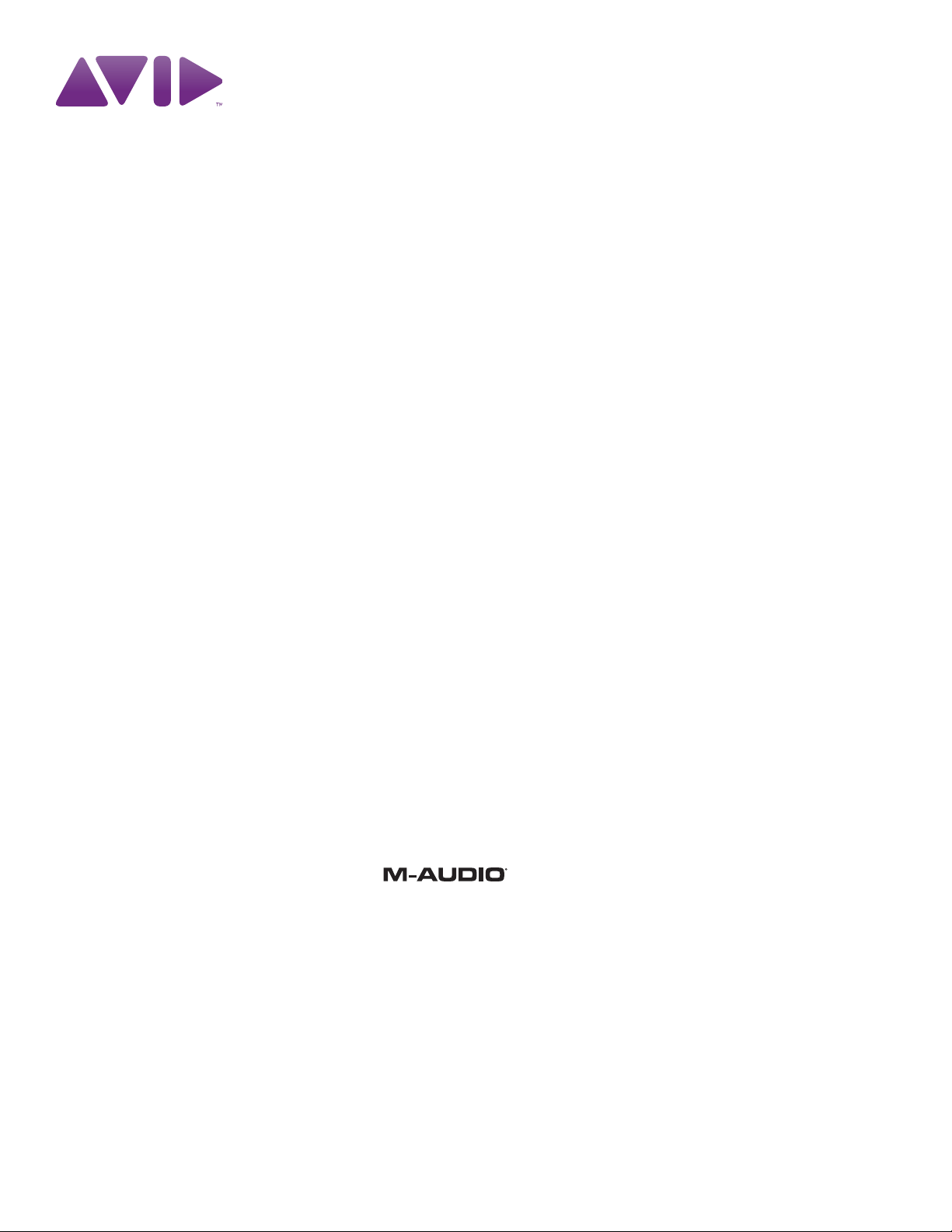
Venom™-Benutzerhandbuch
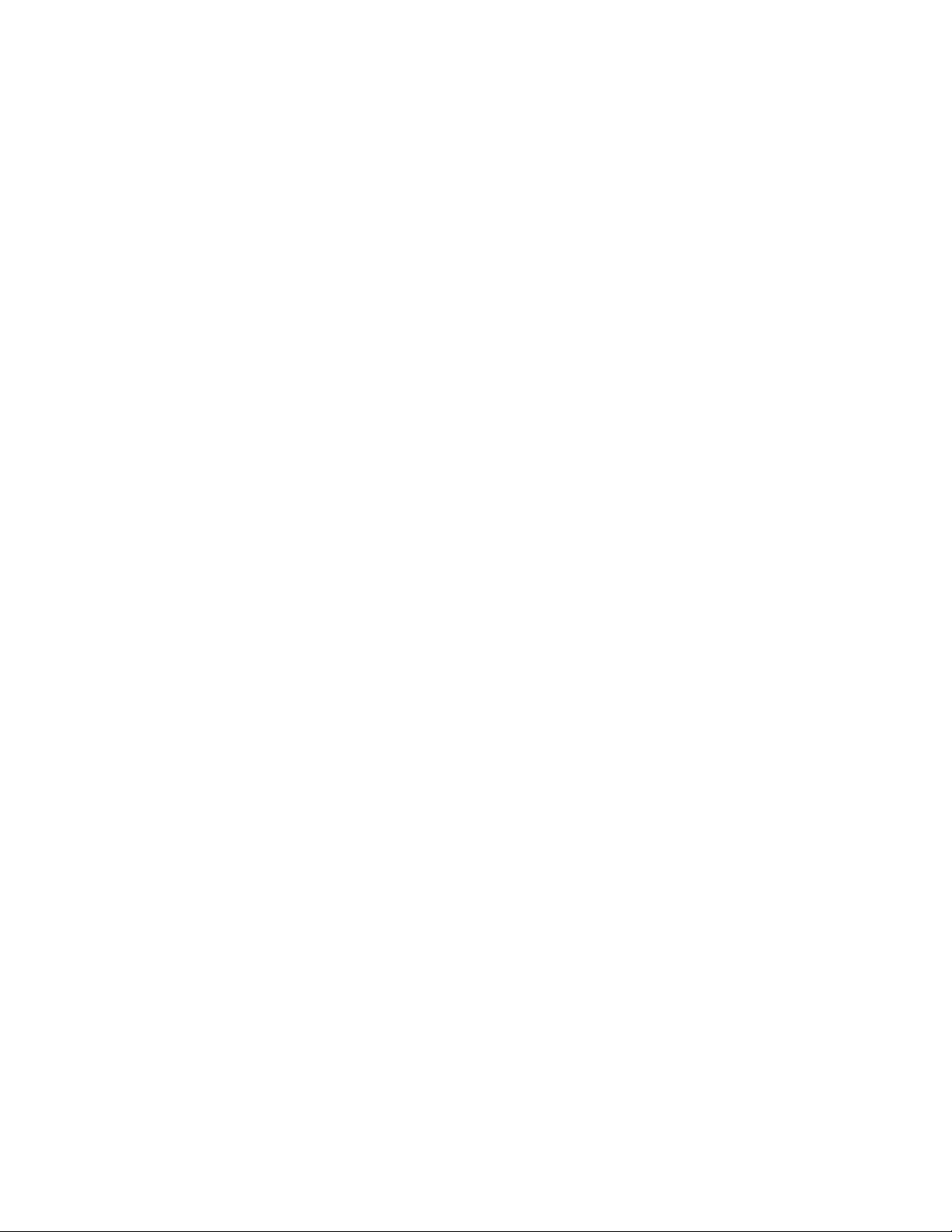
Rechtliche Hinweise
Dieses Benutzerhandbuch unterliegt dem Copyright: © 2010 Avid Technology, Inc.
Alle Rechte vorbehalten. Gemäß den Copyright-Bestimmungen darf dieses
Handbuch weder komplett noch auszugsweise ohne schriftliche Zustimmung
von Avid Technology, Inc. vervielfältigt werden.
Avid, Pro Tools, Pro Tools M-Powered und M-Audio sind Marken oder eingetragene
Marken von Avid Technology, Inc. Alle anderen Marken im vorliegenden Dokument
sind Eigentum der jeweiligen Rechteinhaber.
Produktfunktionen, technische Daten, Systemanforderungen und Verfügbarkeit
können ohne Vorankündigung geändert werden.
Teilenummer des Handbuchs: 9329-65009-04 REV A 08/10
Feedback zur Dokumentation
Wir arbeiten ständig daran, unsere Dokumentation weiter zu verbessern.
Sollten Sie Kommentare, Korrekturvorschläge oder andere Anregungen zu unserer
Dokumentation haben, schicken Sie uns eine E-Mail an techpubs@avid.com.
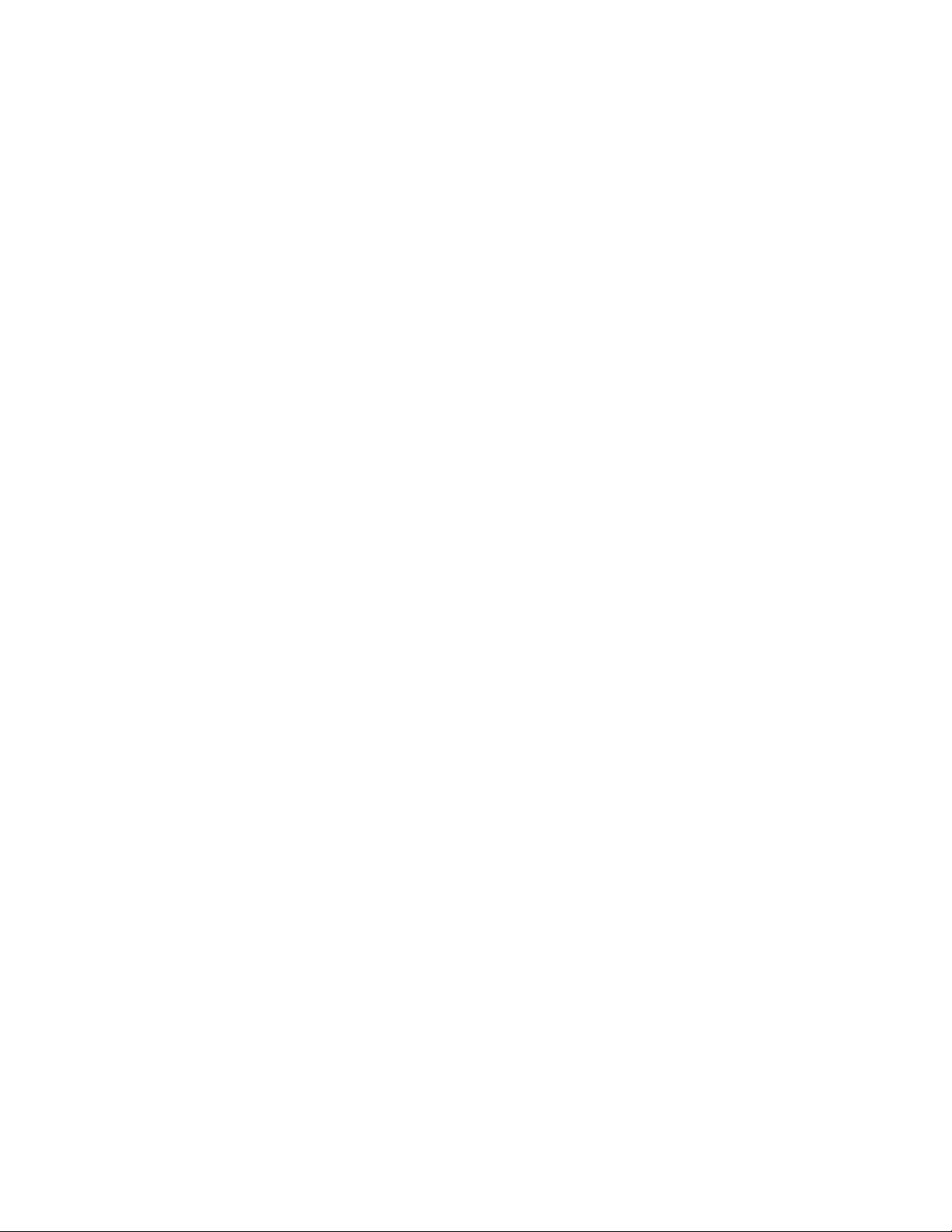
Inhalt
Kapitel 1. Einführung . . . . . . . . . . . . . . . . . . . . . . . . . . . . . . . . . . . . . . . . . . . . . . . . . . . . . . . . . . . . . . . . . . . . . . . . . . . . . . . . . . . . . . . . . . . . 1
Venom – Features . . . . . . . . . . . . . . . . . . . . . . . . . . . . . . . . . . . . . . . . . . . . . . . . . . . . . . . . . . . . . . . . . . . . . . . . . . . . . . . . . . . . . . . . . . . 1
Mindestsystemanforderungen. . . . . . . . . . . . . . . . . . . . . . . . . . . . . . . . . . . . . . . . . . . . . . . . . . . . . . . . . . . . . . . . . . . . . . . . . . . . . . . . . 3
M-Audio Venom-Treiber. . . . . . . . . . . . . . . . . . . . . . . . . . . . . . . . . . . . . . . . . . . . . . . . . . . . . . . . . . . . . . . . . . . . . . . . . . . . . . . . . . . . . . . 4
Kapitel 2. Bedienelemente und Anschlüsse . . . . . . . . . . . . . . . . . . . . . . . . . . . . . . . . . . . . . . . . . . . . . . . . . . . . . . . . . . . . . . . . . . . 5
Geräteoberseite im Überblick . . . . . . . . . . . . . . . . . . . . . . . . . . . . . . . . . . . . . . . . . . . . . . . . . . . . . . . . . . . . . . . . . . . . . . . . . . . . . . . . . 5
Anschluss an der Vorderseite. . . . . . . . . . . . . . . . . . . . . . . . . . . . . . . . . . . . . . . . . . . . . . . . . . . . . . . . . . . . . . . . . . . . . . . . . . . . . . . . . 10
Regler und Anschlüsse auf der Rückseite. . . . . . . . . . . . . . . . . . . . . . . . . . . . . . . . . . . . . . . . . . . . . . . . . . . . . . . . . . . . . . . . . . . . . . 11
Kapitel 3. Standalone-Betrieb. . . . . . . . . . . . . . . . . . . . . . . . . . . . . . . . . . . . . . . . . . . . . . . . . . . . . . . . . . . . . . . . . . . . . . . . . . . . . . . . . . 13
Anschlüsse. . . . . . . . . . . . . . . . . . . . . . . . . . . . . . . . . . . . . . . . . . . . . . . . . . . . . . . . . . . . . . . . . . . . . . . . . . . . . . . . . . . . . . . . . . . . . . . . . 13
Programme . . . . . . . . . . . . . . . . . . . . . . . . . . . . . . . . . . . . . . . . . . . . . . . . . . . . . . . . . . . . . . . . . . . . . . . . . . . . . . . . . . . . . . . . . . . . . . . . 16
Verwenden des Arpeggiators . . . . . . . . . . . . . . . . . . . . . . . . . . . . . . . . . . . . . . . . . . . . . . . . . . . . . . . . . . . . . . . . . . . . . . . . . . . . . . . . . 22
Global-Modus. . . . . . . . . . . . . . . . . . . . . . . . . . . . . . . . . . . . . . . . . . . . . . . . . . . . . . . . . . . . . . . . . . . . . . . . . . . . . . . . . . . . . . . . . . . . . . . 23
Zurücksetzen auf Standardwerte . . . . . . . . . . . . . . . . . . . . . . . . . . . . . . . . . . . . . . . . . . . . . . . . . . . . . . . . . . . . . . . . . . . . . . . . . . . . . 24
Demomodus . . . . . . . . . . . . . . . . . . . . . . . . . . . . . . . . . . . . . . . . . . . . . . . . . . . . . . . . . . . . . . . . . . . . . . . . . . . . . . . . . . . . . . . . . . . . . . . 25
Kapitel 4. Venom über USB. . . . . . . . . . . . . . . . . . . . . . . . . . . . . . . . . . . . . . . . . . . . . . . . . . . . . . . . . . . . . . . . . . . . . . . . . . . . . . . . . . . . . 26
Anschlüsse. . . . . . . . . . . . . . . . . . . . . . . . . . . . . . . . . . . . . . . . . . . . . . . . . . . . . . . . . . . . . . . . . . . . . . . . . . . . . . . . . . . . . . . . . . . . . . . . . 26
Konfigurieren von Venom auf einem Mac. . . . . . . . . . . . . . . . . . . . . . . . . . . . . . . . . . . . . . . . . . . . . . . . . . . . . . . . . . . . . . . . . . . . . . 27
Konfigurieren von Venom unter Windows. . . . . . . . . . . . . . . . . . . . . . . . . . . . . . . . . . . . . . . . . . . . . . . . . . . . . . . . . . . . . . . . . . . . . . 29
Control Panel: Pattern Import und About . . . . . . . . . . . . . . . . . . . . . . . . . . . . . . . . . . . . . . . . . . . . . . . . . . . . . . . . . . . . . . . . . . . . . . 31
Venom und Ihre DAW . . . . . . . . . . . . . . . . . . . . . . . . . . . . . . . . . . . . . . . . . . . . . . . . . . . . . . . . . . . . . . . . . . . . . . . . . . . . . . . . . . . . . . . 33
Kapitel 5. Erweiterte Synthesizer- und Effektbearbeitung . . . . . . . . . . . . . . . . . . . . . . . . . . . . . . . . . . . . . . . . . . . . . . . . . . . 36
Vyzex Venom Editor . . . . . . . . . . . . . . . . . . . . . . . . . . . . . . . . . . . . . . . . . . . . . . . . . . . . . . . . . . . . . . . . . . . . . . . . . . . . . . . . . . . . . . . . . 36
Allgemeine Bedienelemente . . . . . . . . . . . . . . . . . . . . . . . . . . . . . . . . . . . . . . . . . . . . . . . . . . . . . . . . . . . . . . . . . . . . . . . . . . . . . . . . . 38
Single-Programm-Editor . . . . . . . . . . . . . . . . . . . . . . . . . . . . . . . . . . . . . . . . . . . . . . . . . . . . . . . . . . . . . . . . . . . . . . . . . . . . . . . . . . . . . 41
Multi-Programm-Editor . . . . . . . . . . . . . . . . . . . . . . . . . . . . . . . . . . . . . . . . . . . . . . . . . . . . . . . . . . . . . . . . . . . . . . . . . . . . . . . . . . . . . . 65
Pattern Editor . . . . . . . . . . . . . . . . . . . . . . . . . . . . . . . . . . . . . . . . . . . . . . . . . . . . . . . . . . . . . . . . . . . . . . . . . . . . . . . . . . . . . . . . . . . . . . 76
Global Editor . . . . . . . . . . . . . . . . . . . . . . . . . . . . . . . . . . . . . . . . . . . . . . . . . . . . . . . . . . . . . . . . . . . . . . . . . . . . . . . . . . . . . . . . . . . . . . . 77
Bank Manager. . . . . . . . . . . . . . . . . . . . . . . . . . . . . . . . . . . . . . . . . . . . . . . . . . . . . . . . . . . . . . . . . . . . . . . . . . . . . . . . . . . . . . . . . . . . . . 79
InhaltiiiVenom-Benutzerhandbuch
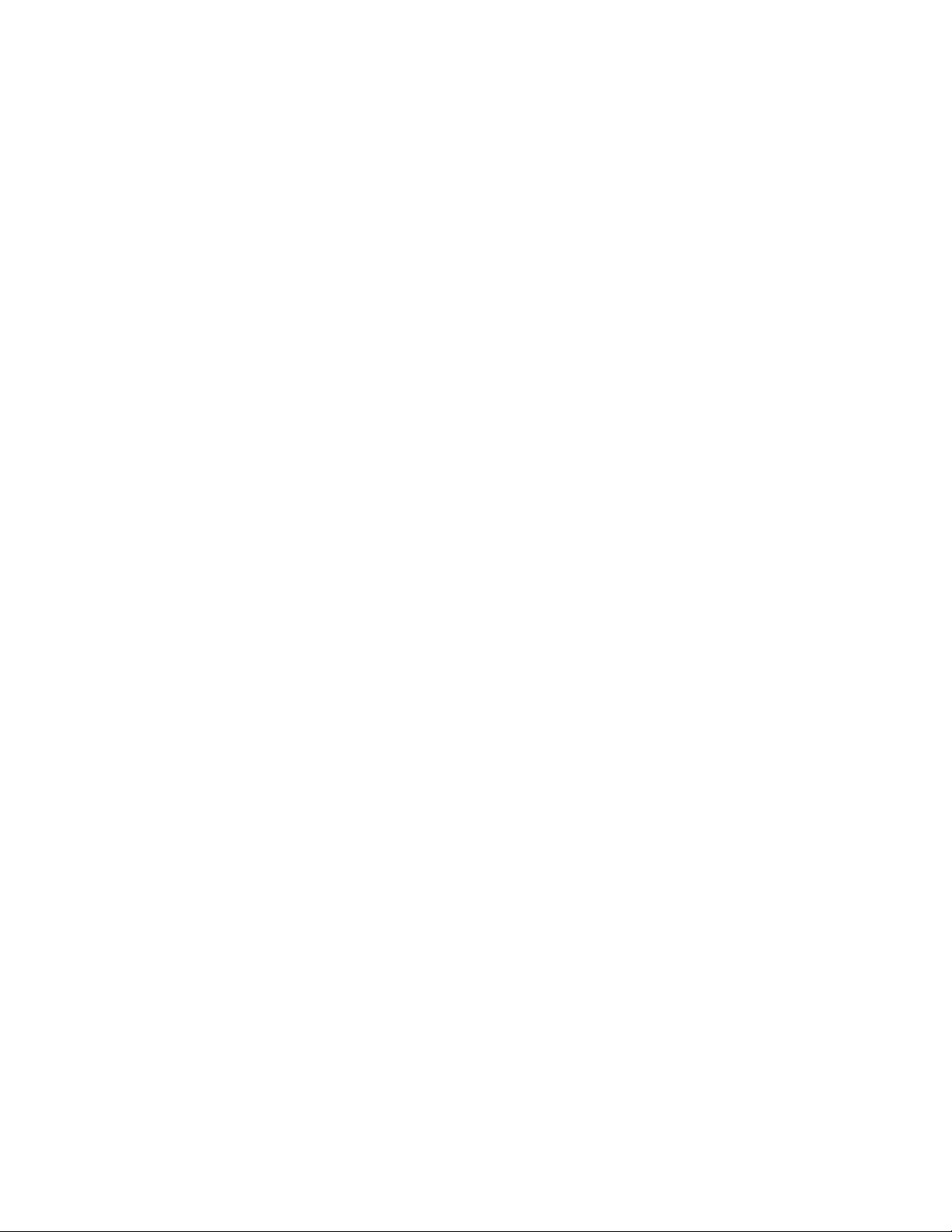
Anhang A. Spezifikationen für MIDI. . . . . . . . . . . . . . . . . . . . . . . . . . . . . . . . . . . . . . . . . . . . . . . . . . . . . . . . . . . . . . . . . . . . . . . . . . . . 80
MIDI-Kanal-Befehle . . . . . . . . . . . . . . . . . . . . . . . . . . . . . . . . . . . . . . . . . . . . . . . . . . . . . . . . . . . . . . . . . . . . . . . . . . . . . . . . . . . . . . . . . 80
Anhang B. Systemexklusive Implementierung. . . . . . . . . . . . . . . . . . . . . . . . . . . . . . . . . . . . . . . . . . . . . . . . . . . . . . . . . . . . . . . . 86
SysEx Format. . . . . . . . . . . . . . . . . . . . . . . . . . . . . . . . . . . . . . . . . . . . . . . . . . . . . . . . . . . . . . . . . . . . . . . . . . . . . . . . . . . . . . . . . . . . . . . 86
Handshaking . . . . . . . . . . . . . . . . . . . . . . . . . . . . . . . . . . . . . . . . . . . . . . . . . . . . . . . . . . . . . . . . . . . . . . . . . . . . . . . . . . . . . . . . . . . . . . . 91
Arpeggiator-Datenformat . . . . . . . . . . . . . . . . . . . . . . . . . . . . . . . . . . . . . . . . . . . . . . . . . . . . . . . . . . . . . . . . . . . . . . . . . . . . . . . . . . . . 92
SysEx-Parameter . . . . . . . . . . . . . . . . . . . . . . . . . . . . . . . . . . . . . . . . . . . . . . . . . . . . . . . . . . . . . . . . . . . . . . . . . . . . . . . . . . . . . . . . . . . 93
Anhang C. Konformitätsinformationen . . . . . . . . . . . . . . . . . . . . . . . . . . . . . . . . . . . . . . . . . . . . . . . . . . . . . . . . . . . . . . . . . . . . . . . 103
Umweltverträglichkeit . . . . . . . . . . . . . . . . . . . . . . . . . . . . . . . . . . . . . . . . . . . . . . . . . . . . . . . . . . . . . . . . . . . . . . . . . . . . . . . . . . . . . . 103
Elektromagnetische Verträglichkeit (EMV) . . . . . . . . . . . . . . . . . . . . . . . . . . . . . . . . . . . . . . . . . . . . . . . . . . . . . . . . . . . . . . . . . . . . 104
Konformität mit Sicherheitsvorschriften . . . . . . . . . . . . . . . . . . . . . . . . . . . . . . . . . . . . . . . . . . . . . . . . . . . . . . . . . . . . . . . . . . . . . . 105
Index . . . . . . . . . . . . . . . . . . . . . . . . . . . . . . . . . . . . . . . . . . . . . . . . . . . . . . . . . . . . . . . . . . . . . . . . . . . . . . . . . . . . . . . . . . . . . . . . . . . . . . . . . . . . 106
InhaltivVenom-Benutzerhandbuch
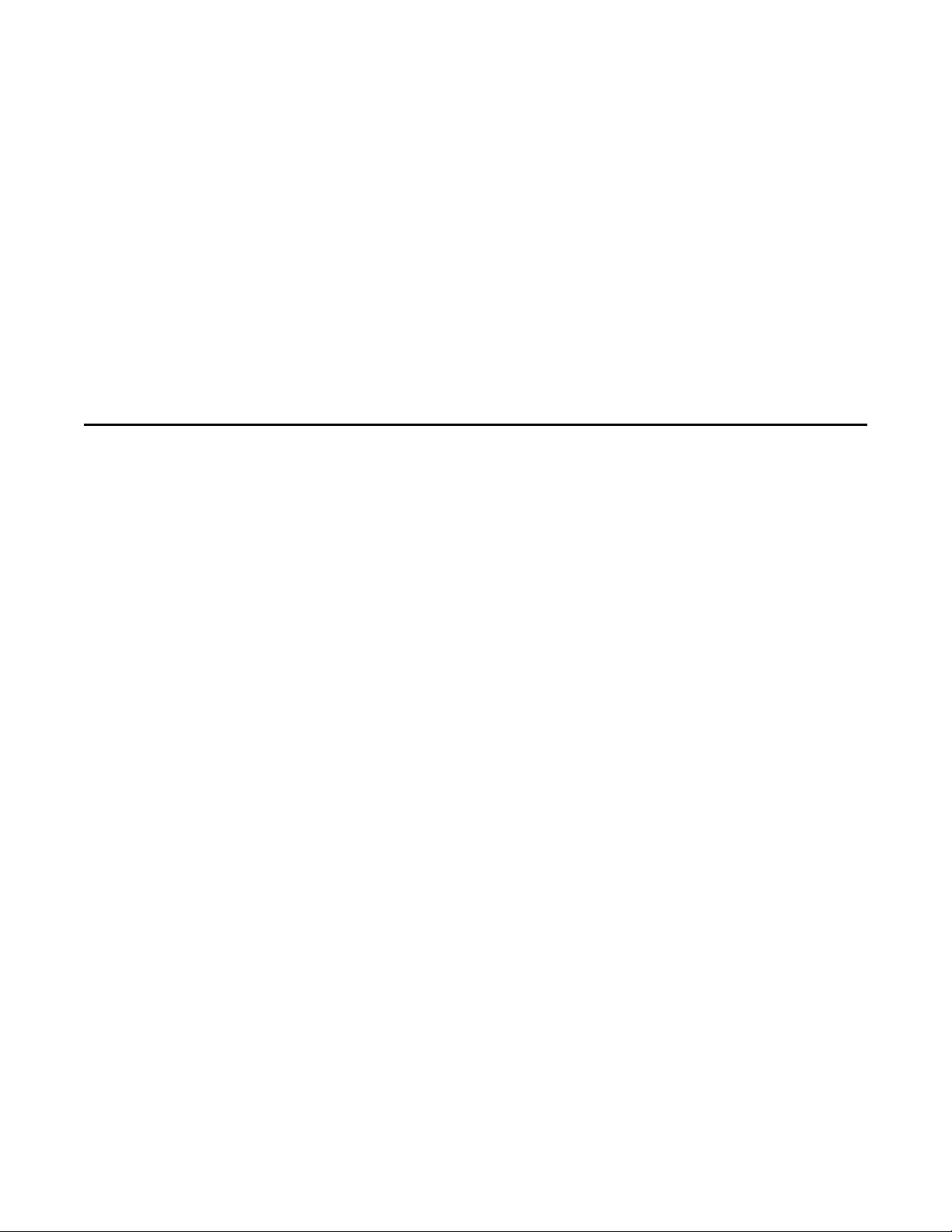
Kapitel 1: Einführung
Danke, dass Sie sich für M-Audio® Venom™ entschieden haben. Venom ist ein Kompaktgerät, das aus
einem virtuell-analogen Synthesizer mit 49 Tasten, einem USB-kompatiblen MIDI-Controller und einem
Audio-Interface besteht. Sie können Venom als eigenständigen Synthesizer und als Audio-Mischgerät oder
als USB MIDI-Controller und Audio-Interface mit Ihrem Computer einsetzen. Außerdem lässt sich Venom als
Effektprozessor nutzen (die Audioeingänge auf Venom werden über den Multimode-Filter und über integrierte
Effekte geroutet). Egal, ob bei Live-Auftritten oder auch im Studio – Venom ist ein zuverlässiger, leistungsfähiger
und kompakter Begleiter für die Musikproduktion.
Venom – Features
Keyboard-Controller
• 49 anschlagdynamische Tasten mit Synthesizerfunktion
• Oktavenauswahl-Taster
• Pitch Bend- und Modulationsräder
• Eingänge für Sustain-Pedal und Expression-Pedal
• 4 multifunktionale Drehregler
• 1 Multifunktionstaster
Synthesizer
• 4-fach multitimbral
•12-fache Polyfonie
• Poly- oder Mono-Modus
• Unisono-Modus für Voice Stacking (bis 12 Voices)
• 512 Patch-Speicherorte: Banks A bis D, jede enthält 128 Einzelprogramme
• 256 Mehrkanal-Setups: Banks A und B, jede enthält 128 Mehrfachprogramme
• Bis zu 4 integrierte Phrasen-Arpeggiatoren mit Tempo-Tap
•3 Oszillatoren
• Pulse Width Modulation (Oszillator 1 Wellenformung)
• Synchronisation (Oszillatoren 2 und 3 auf Oszillator 1)
• Frequenzmodulation (FM) (Oszillator 3 moduliert Oszillator 1)
• Ringmodulation (Oszillator 2 moduliert Oszillator 1)
Venom-Benutzerhandbuch
1
Kapitel 1: Einführung
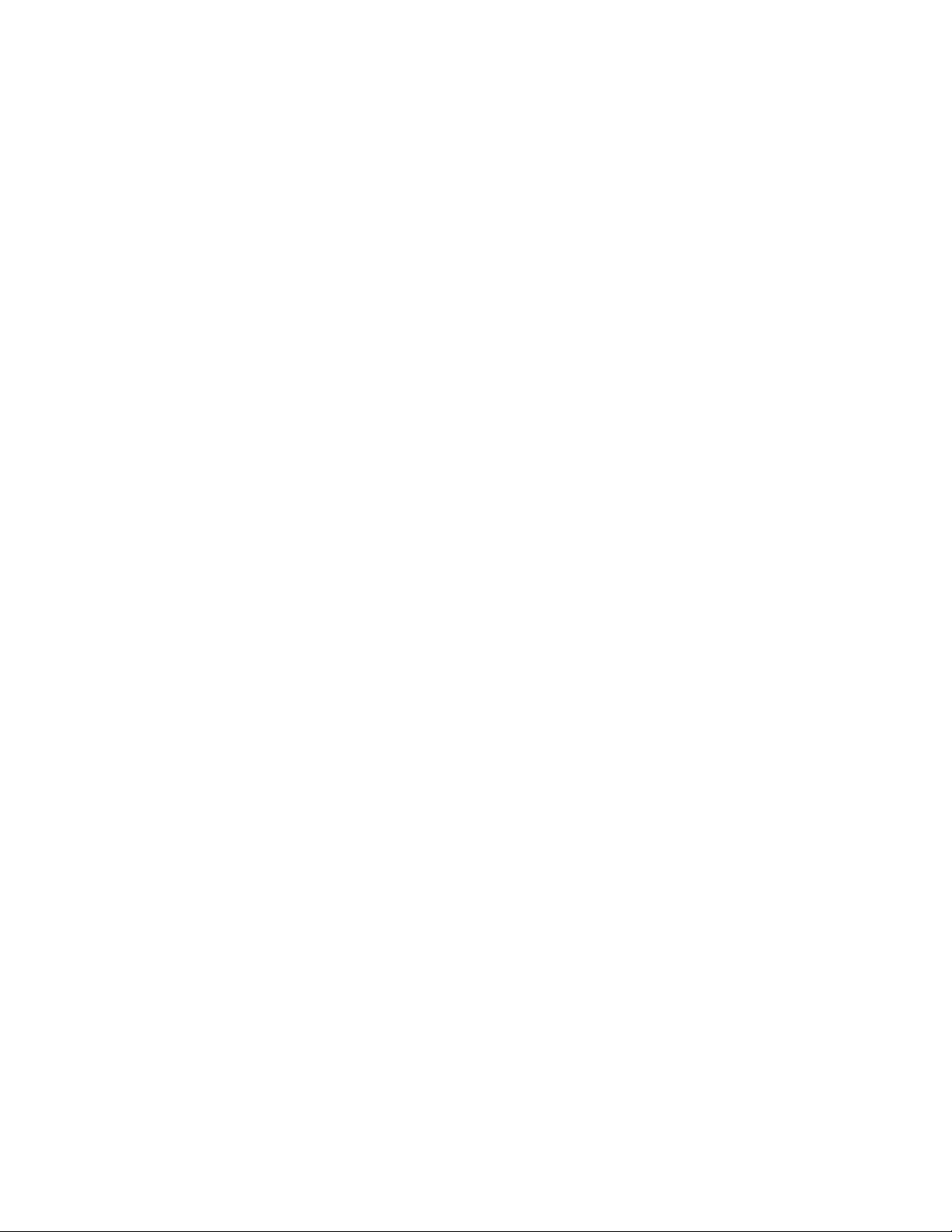
• Multimode-Filter mit Resonanz:
• 2-Pol-Tiefpassfilter (LP 12)
• 4-Pol-Tiefpassfilter (LP 24)
• 2-Pol-Bandpassfilter (BP 12)
• 4-Pol-Bandpassfilter (BP 24)
• 2-Pol-Hochpassfilter (HP 12)
• 4-Pol-Hochpassfilter (HP 24)
• 3 Niedrigfrequenzoszillatoren (Low Frequency Oscillator, LFO) mit wählbarem Sample-and-Hold
• 3 5-teilige Hüllkurven (AHDSR): Amplitude, Filter und zuweisbare Hüllkurven
• 16-Slot-Modulationsmatrix
• Bis zu 4 Insert-Effekte (1 pro multitimbralem Abschnitt)
•2 Global-Effektbusse
Audio-Mischgerät und USB-Audio-Interface
• 6,3-mm-Ausgänge Linepegel links und rechts
• 6,3-mm-Stereo-Kopfhörerbuchse
• A/D- und D/A-Wandler mit 24 Bit/44,1 kHz Samplerate
• Cinch-Line-Aux-Eingänge (links/rechts)
• 6,3-mm-Mono-Instrumenteneingang
•6,3-mm-Mikrofoneingang
•Master-Lautstärkeregler
• Synthesizer-Lautstärkeregler
• Regler für Abhörpegel mit Mono-Monitor-Taster
• Instrument- und Mikrofon-Eingangspegelregler
USB-MIDI-Interface
• 1x1-USB-MIDI-Interface
Venom-Benutzerhandbuch
2
Kapitel 1: Einführung
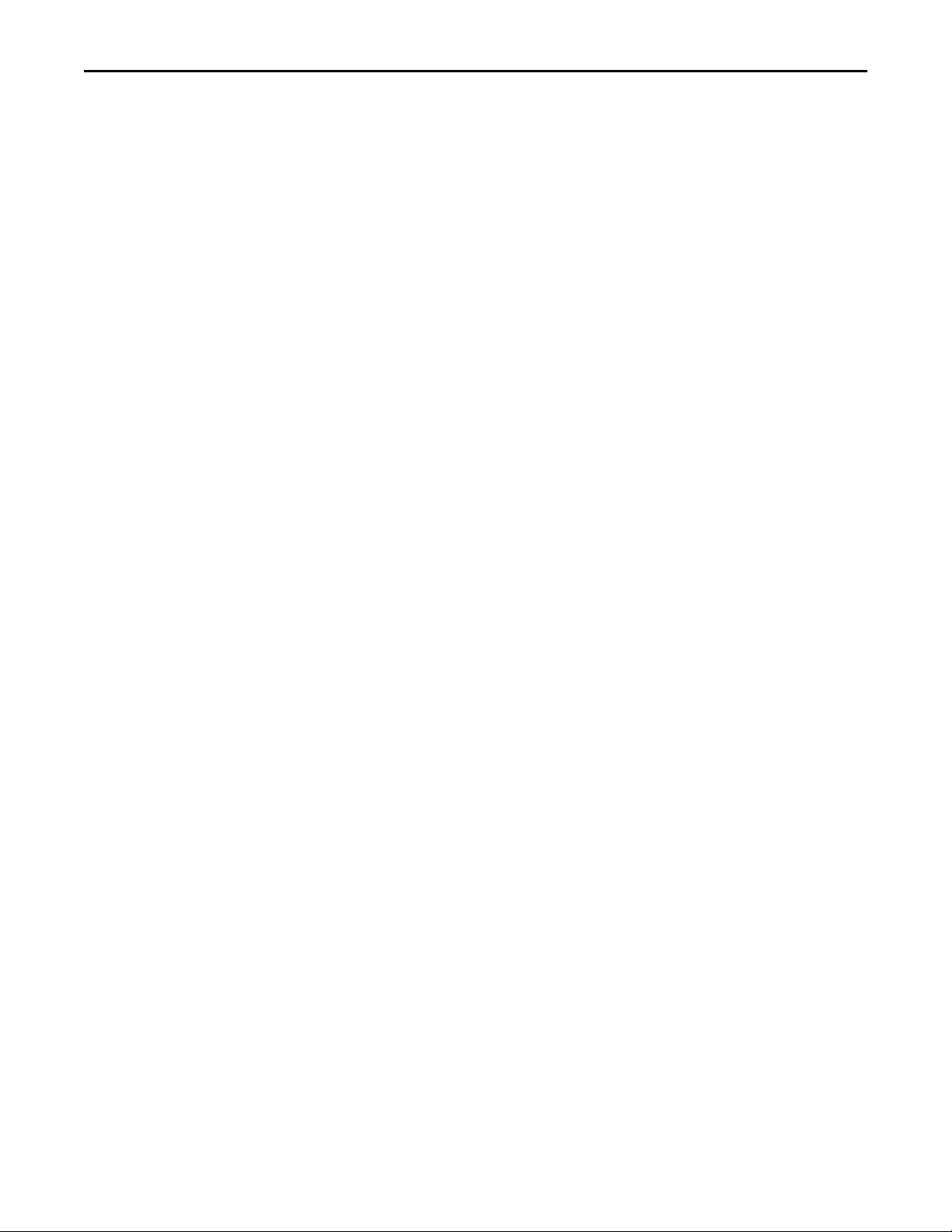
Mindestsystemanforderungen
Standalone-Betrieb
Der Standalone-Betrieb bezieht sich auf den Einsatz von Venom ohne Computer. Das im Lieferumfang
enthaltene Netzgerät ist für die Stromversorgung erforderlich. Um beim Spielen mit dem Keyboard den
Synthesizerklang hören zu können, schließen Sie an den Venom-Ausgangsbuchsen einen Verstärker, ein
Mischpult oder Lautsprecher mit eigener Stromversorgung an. Über die Kopfhörerbuchse an der Vorderseite
des Geräts können Sie auch Kopfhörer anschließen. Für ein Mikrofon oder ein Instrument verwenden Sie
die Audioeingangsbuchsen. Diese Signale können genau wie die Line-Eingänge auf dem Keyboard gemischt
und mit den Synthesizerklängen über einen Verstärker oder Kopfhörer abgehört werden.
USB-Betrieb
Wenn Sie Venom mit Ihrem Computer verwenden, schließen Sie das Gerät mithilfe des mitgelieferten
USB-Kabels am Computer an. Die USB-Verbindung ist erforderlich, um Audio- und MIDI-Signale zum Computer
und zurück zu transportieren. Allerdings wird das Keyboard nicht mit Strom versorgt. Die Stromversorgung
von Venom muss über das mitgelieferte Netzteil erfolgen.
Mindestsystemanforderungen
Die Mindestsystemanforderungen für den USB-Betrieb finden Sie auf unserer Website unter www.m-audio.com.
Bevor Sie Ihr Mac- oder Windows-System aufrüsten
Prüfen Sie auf der Website von M-Audio für den Treiber-Download, ob ein aktualisierter Treiber vorhanden ist,
bevor Sie sich dazu entschließen, das Betriebssystem zu aktualisieren: http://www.m-audio.com/drivers
Vor der Freigabe neuer M-Audio-Gerätetreiber werden umfassende Tests mit aktuell verfügbaren
Betriebssystemversionen durchgeführt. Wenn von Microsoft oder Apple Updates eines Betriebssystems
freigegeben werden, müssen alle M-Audio-Gerätetreiber erneut getestet und gegebenenfalls aktualisiert
werden, um die störungsfreie Funktion zu gewährleisten.
M-Audio empfiehlt, keine neuen Versionen eines Betriebssystems zu installieren, solange es auf der
M-Audio-Website keine Treiber dafür gibt.
Venom-Benutzerhandbuch
3
Kapitel 1: Einführung
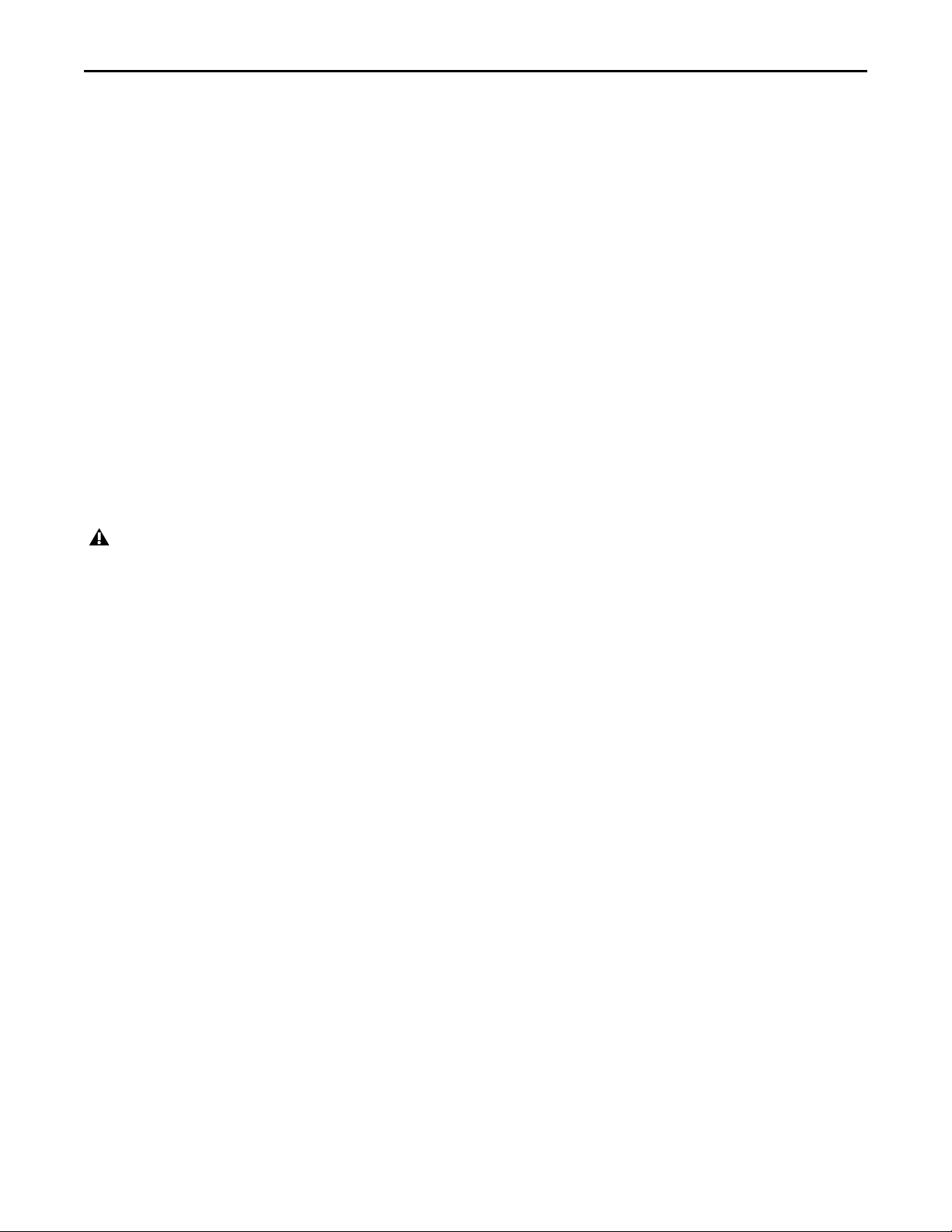
M-Audio Venom-Treiber
Windows XP, Windows Vista und Windows 7
Avid empfiehlt allen Anwendern von Windows, die neuesten Venom-Treiber von unserer Website
(www.m-audio.com) herunterzuladen und zu installieren. Wenn Sie keinen Internetzugang haben,
können Sie die Treiber vom mitgelieferten Venom-Installationsdatenträger installieren.
Diese Treiber enthalten weitere Funktionen und erlauben folgende Einsatzmöglichkeiten:
• Einsatz von Venom mit ProTools® M-Powered™-Software für die Studioproduktion
• Nahezu latenzfreies Monitoring mit ASIO-kompatiblen Anwendungen wie Ableton Live oder Cubase
• Einsatz der M-Audio Venom-Steuerung zum Importieren von MIDI-Dateien für den Phrasen-Arpeggiator
• Simultaner Einsatz von Venom mit mehr als einer Anwendung
• Verwendung langer System Exclusive-Befehle (MIDI SysEx) – erforderlich für den Einsatz der Vyzex Venom
Editor-Anwendung
• Gleichzeitiger Einsatz von anderen klassenkompatiblen USB-Geräten mit Audiofunktionen
Venom ist ein klassenkompatibles Gerät, das unter Windows XP, Windows Vista und Windows 7 auch ohne
Installation zusätzlicher Treiber Basisfunktionen bereitstellt.
WICHTIG: Wenn Sie Venom unter Windows in klassenkompatiblem Betrieb verwenden (d. h. ohne Installation von Treibern),
sucht der Computer nach dem M-Audio DFU-Tool (Device Firmware Upgrade-Tool) und zeigt den Assistenten „Neue Hardware
gefunden“ an. Das M-Audio DFU-Tool ist ein Bestandteil von Venom, der aktiviert wird, wenn Sie M-Audio Venom-Treiber
installieren, es wird aber für den klassenkompatiblen Betrieb nicht benötigt. Folgende Optionen stehen zur Verfügung:
• Brechen Sie den Assistenten „Neue Hardware gefunden“ ab und arbeiten Sie mit Venom ohne weitere Installation. Der Assistent
„Neue Hardware gefunden“ erscheint jedes Mal, wenn Sie Venom mit dem Computer verbinden (beim Neustart des Computers
oder von Venom oder bei Trennen und erneutem Wiederanschließen von Venom).
• Befolgen Sie die Anweisungen des Assistenten „Neue Hardware gefunden“ bis zu der Option, mit der Sie verhindern können,
erneut zur Hardwareinstallation aufgefordert zu werden.
• Laden Sie die neuesten Treiber von unserer Website (www.m-audio.com) herunter und installieren Sie sie unter Beachtung
der auf dem Bildschirm angezeigten Anleitungen. Wenn Sie keinen Internetzugang haben, können Sie die Treiber vom
mitgelieferten Venom-Installationsdatenträger installieren. Nachdem diese Treiber installiert wurden, wird der Assistent
„Neue Hardware gefunden“ für das M-Audio DFU-Tool nicht mehr angezeigt.
• Der Installationsvorgang wird in der gedruckten Kurzanleitung zur Einrichtung beschrieben.
Mac OS X
Die Treiberinstallation ist für den Einsatz von Venom mit Ihrem Mac OS X-Computer nicht erforderlich.
Allerdings müssen Sie die Venom-Treiber von unserer Website (www.m-audio.com) herunterladen und
unter Beachtung der Bildschirmhinweise installieren, wenn Sie folgende Funktion nutzen möchten:
• Einsatz von Venom mit ProTools M-Powered-Software für die Studioproduktion.
• Einsatz der M-Audio Venom-Steuerung zum Importieren von MIDI-Dateien für den Phrasen-Arpeggiator.
Wenn Sie keinen Internetzugang haben, können Sie die Treiber vom mitgelieferten Venom-Installationsdatenträger
installieren. Ansonsten bieten die in Mac OS X integrierten klassenkompatiblen Treiber volle Unterstützung
für alle Funktionen von Venom mit Core Audio und Core MIDI.
Venom-Benutzerhandbuch
4
Kapitel 1: Einführung

Kapitel 2: Bedienelemente und Anschlüsse
MehrfachsteuerungstasterLCD-Anzeige
Modus-Taster
Performance-ReglerGain-Regler
Phrasen-Arpeggiator-Taster
Oktaven-/Transponiertaster
Pitch Bend- und Modulationsräder
Value-Regler
Bank-Taster
Keyboard mit 49 Tasten
Geräteoberseite im Überblick
Abbildung 1. Venom-Oberseite
Gain-Regler
Master Volume: Steuert die Venom-Ausgangslautstärke.
Synth Volume: Steuert die Lautstärke des Venom-Synthesizers, die an den Master Volume-Regler (Summenausgänge)
gesendet wird.
Direct Monitor: Steuert die Lautstärke des Audiosignals aus dem Instrumenteneingang und dem Mikrofoneingang,
das direkt an den Master Volume-Regler (Summenausgänge) gesendet wird.
Mic Gain: Steuert die Eingangsverstärkung des Audiosignals aus dem Mikrofoneingang. Wenn das Eingangssignal
größer als –20 dB ist, leuchtet die LED grün, um anzuzeigen, dass am Mikrofoneingang ein Audiosignal anliegt.
Die LED wird rot, wenn der Eingang übersteuert. Regeln Sie den Mic Gain-Pegel auf das Maximum knapp vor
dem Übersteuern, um einen ausreichenden Signalpegel zu erhalten, wenn Sie Venom mit Audio-Software
einsetzen.
Venom-Benutzerhandbuch
5
Kapitel 2: Bedienelemente und Anschlüsse
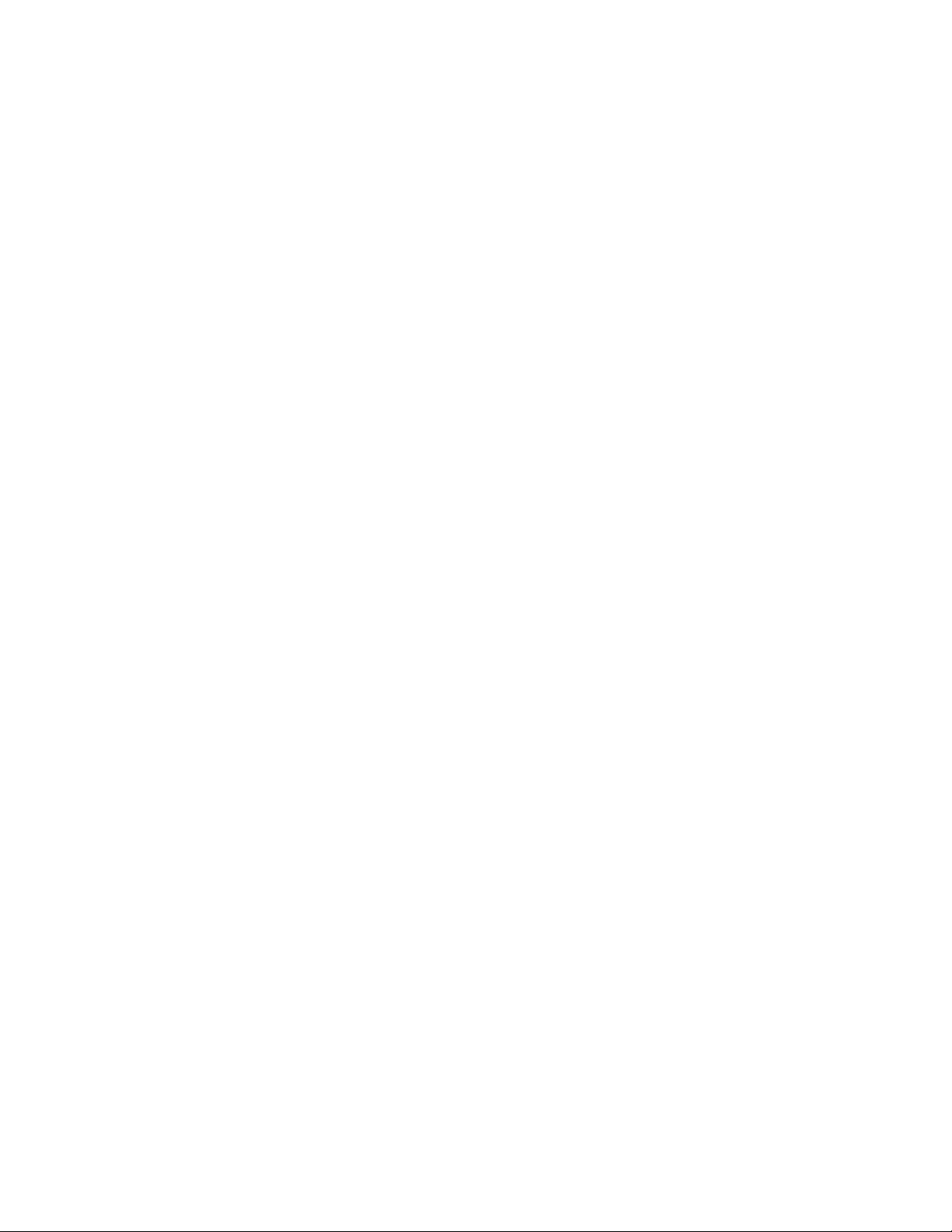
Inst Gain: Steuert die Eingangsverstärkung des Audiosignals aus dem Instrumenteneingang. Wenn das
Eingangssignal größer als –20 dB ist, leuchtet die LED grün, um anzuzeigen, dass am Instrumenteneingang
ein Audiosignal anliegt. Die LED wird rot, wenn der Eingang übersteuert. Regeln Sie den Inst Gain-Pegel
auf das Maximum knapp vor dem Übersteuern, um einen ausreichenden Signalpegel zu erhalten, wenn
Sie Venom mit Audio-Software einsetzen.
Mono Monitor-Taster
Mono Monitor-Taster: Mit diesem Taster werden die Kopfhörer- und Hauptausgänge in den Mono Monitor-Modus
geschaltet. Der Mono Monitor-Modus zentriert diese Audioausgangssignale in die Stereomitte, damit Sie eine
Monomischung der aufgezeichneten Spuren abhören können.
Phrasen-Arpeggiator
On/Off-Taster: Aktiviert (oder deaktiviert) den Phrasen-Arpeggiator.
Tap Tempo-Taster: Damit können Sie das Tempo für den Phrasen-Arpeggiator, für LFOs und tempobasierte
Verzögerungseffekte einklopfen (mindestens zweimal klopfen). Die LED blinkt im Rhythmus der Viertelnoten.
Halten Sie den Tap Tempo-Taster gerückt, um das Tempo mit dem Value-Drehregler einzustellen.
Arpeggiator Latch: Wenn Sie die Taster „On/Off“ und „Tap Tempo“ gleichzeitig drücken, wird die
Arpeggiator Latch-Funktion (Verriegelung) ein- und ausgeschaltet. Das LCD-Display zeigt den Status
als „ARP LATCH ON“ oder „ARP LATCH OFF“.
Oktaven-/Transponiertaster
Oktaven-/Transponiertaster: Damit können Sie die Klaviatur in Oktaven (+/–3) und Halbtönen (+/–12) transponieren.
Drücken Sie den rechten Taster, um die Klaviatur um eine Oktave tiefer, und den rechten Taster, um sie um eine
Oktave höher zu transponieren. Drücken Sie beide Taster gleichzeitig, um die Transponierung mit Halbtönen
durchzuführen. Sie können auch beide Taster gleichzeitig drücken und den Value-Drehregler betätigen, um
eine Verschiebung um +/–12 Halbtöne vorzunehmen. Das Transponieren kann außerdem festgelegt werden,
indem Sie beide Taster gedrückt halten und eine Taste auf der Klaviatur anschlagen. Jede Taste über oder
unter dem eingestrichenen C legt die Transponierungsstufe auf diesen Ton (auf oder ab) fest. Wenn Sie das
eingestrichene C anschlagen, wird die Transponierung auf 0 zurückgesetzt.
Pitch Bend- und Modulationsräder
Pitch Bend-Rad: Sendet Pitch Bend-MIDI-Befehle an den Synthesizer sowie die USB- und MIDI Out-Anschlüsse.
Damit können Sie ausdrucksvolle Veränderungen der Musik durch Heben oder Senken der Tonhöhe vornehmen.
Wenn Sie das Pitch Bend-Rad aufwärts drehen, heben Sie die Tonhöhe des Synthesizers, wenn Sie es abwärts
drehen, senken Sie sie. Wenn Sie Venom verwenden, um einen anderen Hardware-Synthesizer oder einen
Software-Synthesizer zu steuern, wird der obere und untere Grenzwert für die Tonhöhensteuerung durch
die Einstellungen Ihres Hardware- oder Software-Synthesizers und nicht durch das Pitch Bend-Rad auf
Venom bestimmt. Das Rad ist gefedert gelagert und kehrt beim Loslassen in die Mittelstellung zurück.
Modulationsrad: Sendet MIDI CC 1-Befehle an den Synthesizer sowie die USB- und MIDI Out-Anschlüsse.
Verleihen Sie Ihrer Musik zusätzlichen Ausdruck, indem Sie die Intensität bestimmter Effekte ändern.
Das Modulationsrad wird in der Regel verwendet, um Vibrato (Änderung der Intonation) oder Tremolo
(Änderung der Lautstärke) zu steuern. Der MIDI-Datenbereich des Modulationsrads ist 0 bis 127.
Dabei ist 0 die Stellung, in der die Note unverändert klingt.
Venom-Benutzerhandbuch
6
Kapitel 2: Bedienelemente und Anschlüsse
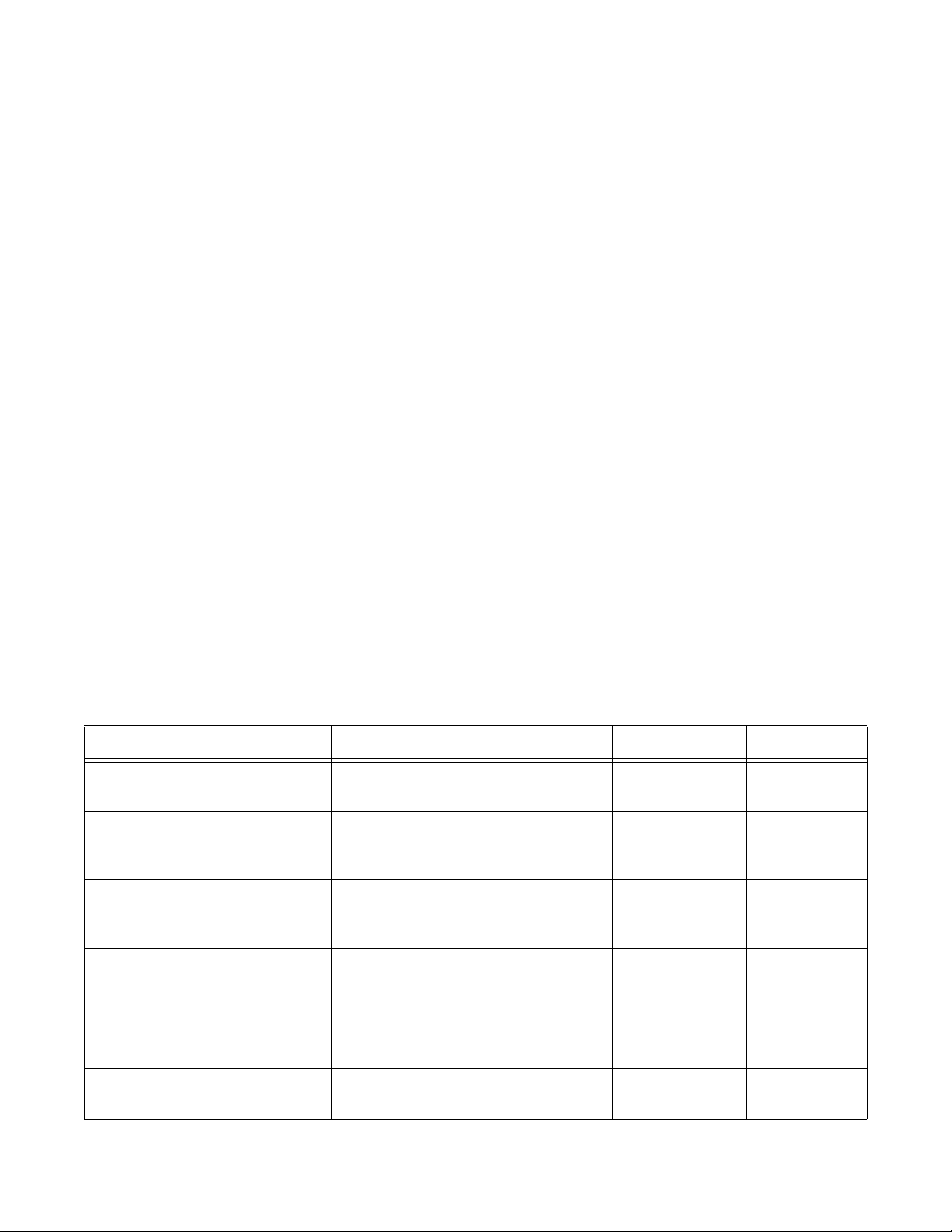
Performance Control-Matrix
Der Performance-Steuerungsbereich ermöglicht die Bearbeitung bestimmter Parameter des Synthesizers
in Echtzeit. Damit können Sie den Ausdruck der vom Synthesizer erzeugten Klänge während des Spielens
über die als Preset voreingestellten Synthesizerklänge hinaus verändern.
Matrix-Reihenauswahltaster und LEDs
Verwenden Sie die beiden mit einem Ab- und Aufwärtspfeil markierten Auswahltaster zur Auswahl der
nächsten oder vorherigen Zeile in der Performance-Matrix (1–6), in der die einzelnen Funktionen unter den
jeweiligen Matrix-Drehreglern und dem Matrix-Steuerungstaster angezeigt werden. Die ausgewählte Zeile
der Performance-Matrix legt fest, welche Synthesizerparameter durch die Matrix-Drehregler (1–4) und den
Matrix-Steuerungstaster gesteuert werden. Welche Zeile gerade ausgewählt wurde, wird durch die 6 LEDs
links von der Matrix-Reihe angezeigt.
Matrix-Drehregler 1–4
Jeder Matrix-Drehregler verändert bestimmte Synthesizerparameter für die jeweils ausgewählte Matrix-Reihe.
Die Matrix-Drehregler senden auch kontinuierliche Controllerwerte (0–127) auf verschiedenen MIDI CC-Nummern
aus, je nachdem, welche Matrix-Reihe ausgewählt ist. Tabelle 1 zeigt, welche Parameter (und MIDI CC-Nummern)
durch die vier Drehregler für die jeweils ausgewählte Matrix-Reihe (1–6) gesteuert werden.
Matrix-Steuerungstaster und LED
Der Matrix-Steuerungstaster wählt verschiedene Optionen für bestimmte Synthesizerparameter für die jeweils
ausgewählte Matrix-Reihe aus. Der Matrix-Steuerungstaster sendet ebenfalls kontinuierliche Controllerwerte
(0 oder 127) auf verschiedenen MIDI CC-Nummern aus, je nachdem, welche Matrix-Reihe ausgewählt ist.
Die rechte Spalte in Tabelle 1 zeigt, welche Parameter (und MIDI CC-Nummern) durch den Matrix-Steuerungstaster
in der ausgewählten Matrix-Reihe (1–6) verändert werden. Für die fünf Parameter, die auf „ein“ oder „aus“
eingestellt werden können (wie beispielsweise Sync On/Off), leuchtet die LED, um anzuzeigen, dass der Parameter
auf „On“ steht.
Tabelle 1. Matrix-Bedienelemente
Matrix-Reihe Drehregler 1 Drehregler 2 Drehregler 3 Drehregler 4 Taster
1 Filter-Grenzfrequenz
(CC 03 grob, CC 35 fein)
2FM-Pegel von Oszillator
3 auf Oszillator 1
(CC 50: 0–127)
3Filter Envelope, Attack
(CC 20: 0–127)
4 Amplitude Envelope,
Attack
(CC 73: 0–127)
Filterresonanz
(CC 71: 0–127)
Ringmodulationspegel
(CC 51: 0–127)
Filter Envelope, Decay
(CC 22: 0–127)
Amplitude Envelope,
Decay
(CC 75: 0–127)
Filterhüllkurve
(CC 103: 0–127)
Oszillator 2 Tonhöhe
(CC 30 grob,
CC 62 fein)
Filter Envelope,
Sustain
(CC 23: 0–127)
Amplitude Envelope,
Sustain
(CC 79: 0–127)
Filter-Keytrack
(CC 104: 0–127)
Oszillator 3 Tonhöhe
(CC 31 grob,
CC 63 fein)
Filter Envelope,
Release
(CC 24: 0–127)
Amplitude Envelope,
Release
(CC 72: 0–127)
Filtertyp
(CC 70: 0–7)
Sync On/Off
(NRPN 017DH,
NRPN 017EH)
Unison On/Off
(NRPN 016AH)
Poly/Mono Mode
(CC 126 Mono,
CC 127 Poly)
5LFO 1 Rate
(CC 86: 0–127)
6 Lautstärke
(CC 7: 0–127)
Venom-Benutzerhandbuch
LFO 2 Rate
(CC 14: 0–127)
Pan
(CC 10: 0–127)
LFO 2 Shape
(CC 15: 0–7)
FX Send 1 Level
(CC 91: 0–127)
7
Glide Time
(CC 5: 0–127)
FX Send 2 Level
(CC 93: 0–127)
Kapitel 2: Bedienelemente und Anschlüsse
Glide On/Off
(CC 65: 0/127)
FX Insert On/Off
(NRPN 0120H)
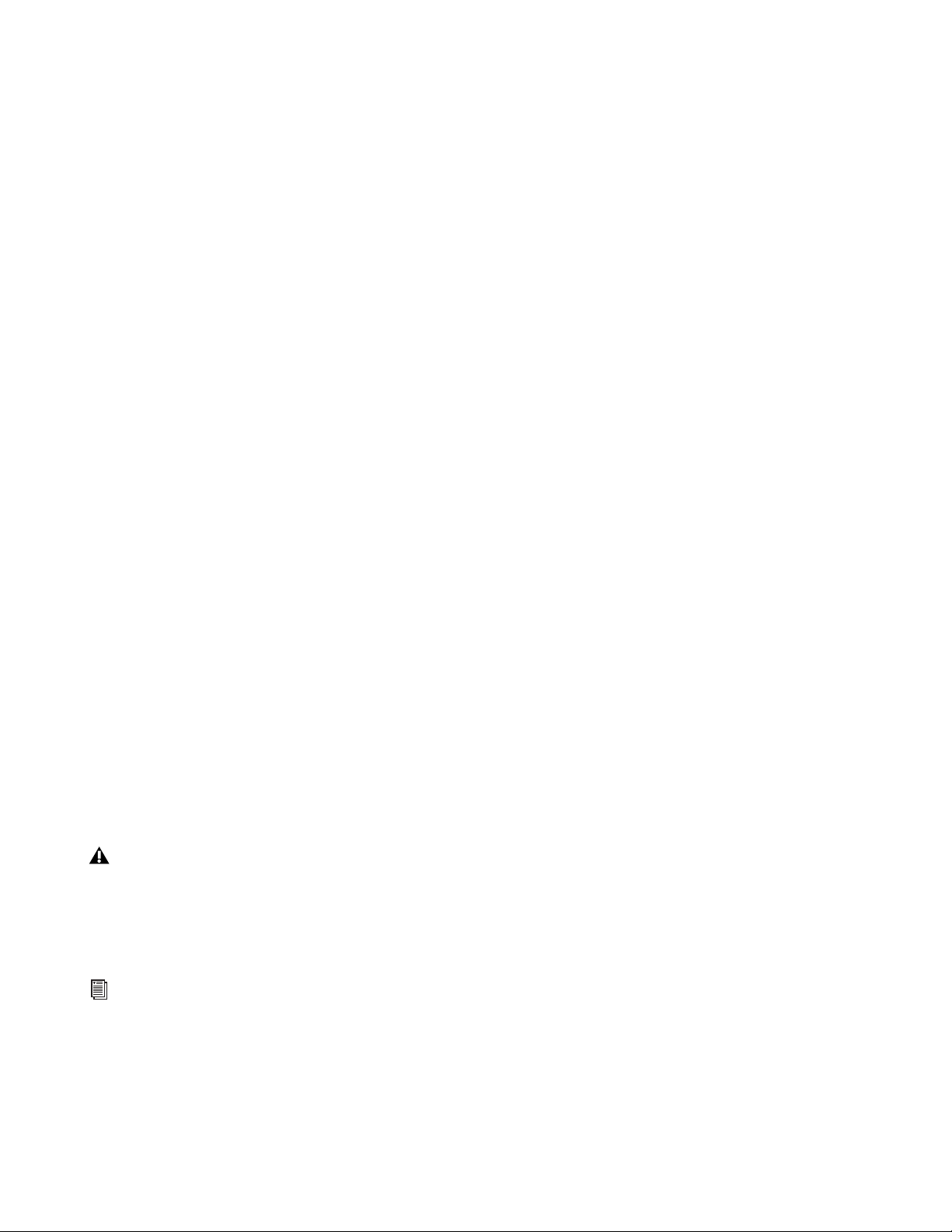
Modus-Taster
Multi-Taster
Drücken Sie den Multi-Taster, um den Multi-Modus zu aktivieren. Der Taster leuchtet, wenn der Multi-Modus
aktiviert ist. Im Multi-Modus ist Venom multitimbral und kann bis zu 4 Multi Parts (aus Single-Programmen)
gleichzeitig spielen. Die 12 verfügbaren Voices werden allerdings dynamisch von einem Multi Part auf einen
anderen zugewiesen. Da die zuletzt angeforderte oder gespielte Note die höchste Priorität hat, werden neue Voices,
die für andere Multi Parts benötigt werden, aus den ältesten im Original-Multi-Part gespielten Noten „entwendet“.
Single-Taster
Drücken Sie den Single-Taster, um den Single-Modus zu aktivieren. Der Taster leuchtet, wenn der Single-Modus
aktiviert ist. Im Single-Modus ist Venom monotimbral und spielt jeweils nur ein Single-Programm.
Pattern-Taster
Wenn Sie im Single-Modus (Single-Taster leuchtet) den Pattern-Taster drücken, wird der Single Pattern-Modus
aktiviert oder deaktiviert und der Pattern-Taster leuchtet oder nicht. Die Pattern-Bank und -Nummer werden
auf dem LCD-Display angezeigt.
Wenn Sie im Multi-Modus (Multi-Taster leuchtet) den Pattern-Taster drücken, wird der Multi Pattern-Modus
aktiviert oder deaktiviert und der Pattern-Taster leuchtet oder nicht. Die Pattern-Bank und -Nummer für den
ausgewählten Multi Part wird auf dem LCD-Display angezeigt.
Store-Taster
Wenn Sie im Single-Modus (Single-Taster leuchtet) den Store-Taster drücken, kann der Single Store-Modus die
aktuellen Synthesizer-Einstellungen speichern (der Store-Taster blinkt). Verwenden Sie den Bank-Taster und den
Value-Drehregler, um die Bank und den Programmspeicherort auszuwählen, an dem die aktuellen Einstellungen
für das Single-Programm gespeichert werden sollen. Drücken Sie den Store-Taster ein weiteres Mal, um die
Single-Programmeinstellungen in der ausgewählten Bank und am entsprechenden Speicherort zu speichern.
Wenn Sie im Multi-Modus (Multi-Taster leuchtet) den Store-Taster drücken, kann der Multi Store-Modus die
aktuellen Multi-Modus-Einstellungen speichern (der Store-Taster blinkt). Verwenden Sie den Bank-Taster und
den Value-Drehregler, um die Bank und den Multi-Programmspeicherort auszuwählen, an dem die aktuellen
Einstellungen für das Multi-Programm gespeichert werden sollen. Drücken Sie den Store-Taster ein weiteres Mal,
um die Multi-Programmeinstellungen in der ausgewählten Bank und am entsprechenden Speicherort zu speichern.
Das Bearbeiten und Speichern eines Single-Programms wirkt sich auf alle Multi-Programme aus, die über Multi Parts verfügen,
die sich auf dieselbe Single-Programm-Bank und Programmnummer beziehen.
Das Bearbeiten und Speichern eines Multi-Programms speichert keine Änderungen in davon betroffenen Single-Programmen
(Multi Part). Wechseln Sie in den Single-Modus, um Änderungen an Single-Programmen zu speichern, auf die von Multi Parts
verwiesen wird.
Weitere Informationen hierzu finden Sie unter „Speichern von Multi-Programmen, Parts und Mustern“ auf Seite 19.
Venom-Benutzerhandbuch
8
Kapitel 2: Bedienelemente und Anschlüsse
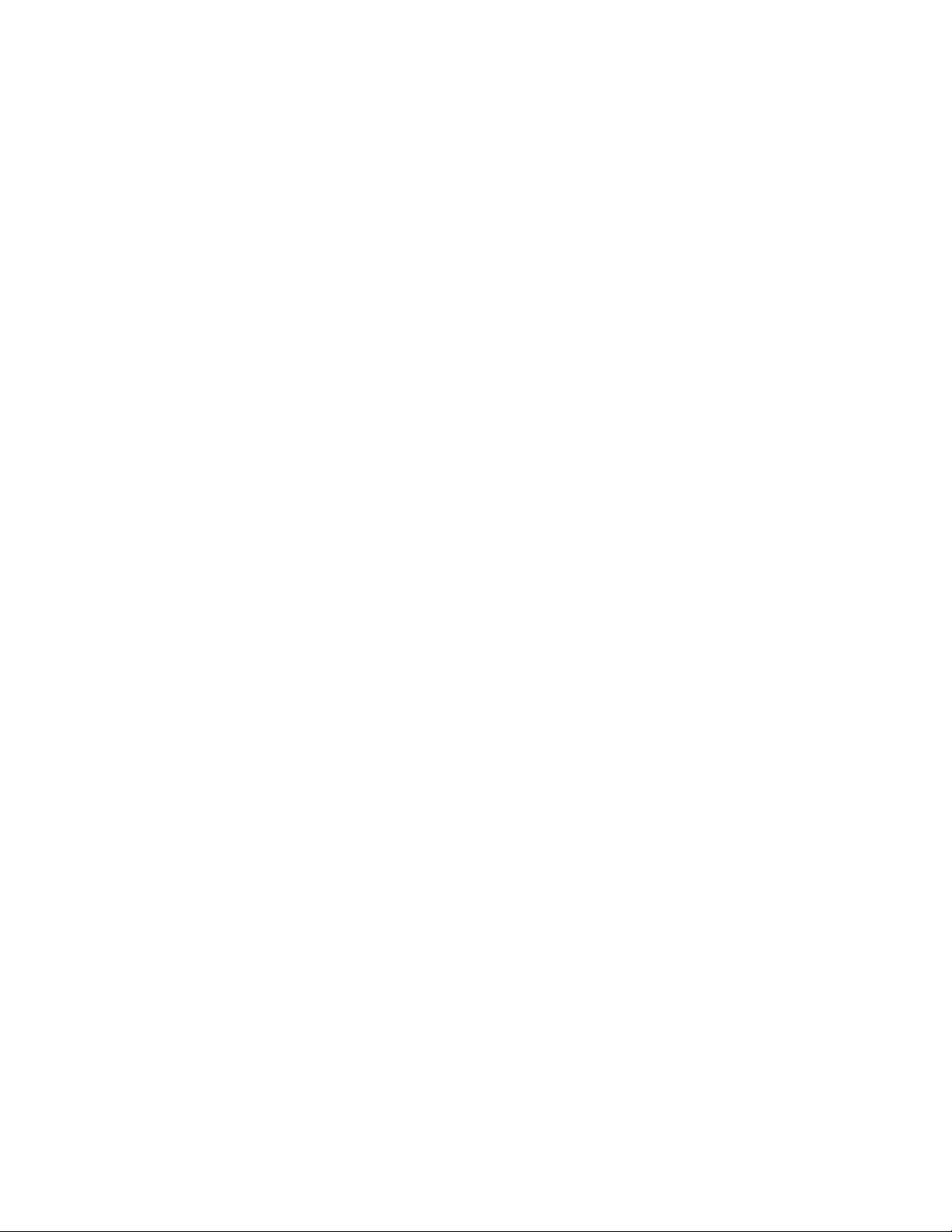
LCD-Anzeige
Das LCD-Display zeigt die ausgewählte Bank (A, B, C oder D) und Patch-Nummer für Venom-Presets. Wenn der
Patch bearbeitet wurde, wird das Wort „Edited“ in der LCD angezeigt. Während des Bearbeitens von Parametern
für einen Patch leuchtet das Wort „Value“ und der Wert für den bearbeiteten Parameter wird angezeigt. Wenn
Sie den Tap Tempo-Taster drücken und den Value-Drehregler verwenden, um ein Tempo einzugeben, leuchten
nur das Wort „Value“ und die Zahl für das aktuelle Tempo.
Value-Drehregler und Bank-Taster
Value-Drehregler
Standardmäßig können Sie mit dem Value-Drehregler jedes Single-Programm, Multi-Programm oder
Pattern-Preset auswählen. Während Sie den Tap Tempo-Taster gedrückt halten, legen Sie mit dem Value-Drehregler
das Tempo fest (in Schlägen pro Minute, wobei die Viertelnote einen Taktschlag darstellt). Wenn Sie die beiden
Octave-Taster gedrückt halten, können Sie mit dem Value-Drehregler die Transponierung (+/–12 Halbtöne)
ändern.
Bank-Taster
Mit dem Bank-Taster können Sie nacheinander die vier Single Program Preset-Banks (A, B, C und D),
die 2 Multi Program Preset-Banks (A und B) oder die Pattern Preset-Banks (A und B) ansteuern. Drücken Sie
den Bank-Taster, um die nächste Preset-Bank anzuwählen (wenn Bank D im Single Program-Modus oder wenn
Bank B im Multi Program- oder Pattern-Modus ausgewählt ist, wird Bank A als nächste angesteuert).
Mehrfachsteuerung
Mute/Enable/Select-Taster und -LEDs
Mit dem Mute/Enable/Select-Taster können Sie den aktuellen Modus der Multi Part-Taster festlegen.
Drücken Sie den Mute/Enable/Select-Taster erneut, um die Mute-, Enable- und Select-Modi anzusteuern.
Die entsprechende LED (Mute, Enable oder Select) leuchtet, um anzuzeigen, welcher Modus ausgewählt ist.
Mute: Wenn Sie den Mute-Modus für einen Multi Part auswählen, wird der entsprechende Multi Part
stummgeschaltet, er verwendet aber weiterhin die Venom-Synthesizer-Voice-Ressourcen. Daher ist die
Polyphonie weiterhin reduziert. Sie können auf diese Weise einen Part rasch stummschalten und wieder
lautschalten, um zu ermitteln, ob der Multi Part hörbar ist. Die Funktion wird in der Praxis beim Spielen
eingesetzt. Wenn Sie beispielsweise einen lang anhaltenden Akkord spielen und dann einen Multi Part
stummschalten, wird der vom entsprechenden Single-Programm produzierte Klang stummgeschaltet.
Wenn Sie die Stummschaltung danach aufheben, wird er wieder hörbar.
Enable: Wenn Sie den Enable-Modus für Multi Part auswählen, wird der entsprechende Multi Part aktiviert
und erklingt, wenn Sie auf Venom spielen. Wenn ein Multi Part deaktiviert ist, ist weder ein Klang hörbar, noch
werden Synthesizer-Voice-Ressourcen belegt. Anders als beim Stummschalten eines Multi Parts während des
Spielens gilt aber: Wenn Sie einen Akkord spielen und den Multi Part deaktivieren, hören Sie das entsprechende
Single-Programm nicht mehr. Wenn Sie den Multi Part aktivieren und die Tasten weiterhin gedrückt halten,
erklingt das entsprechende Single-Programm erst, wenn Sie den Akkord erneut anschlagen.
Select: Wenn Sie den Select-Modus für einen Multi Part auswählen, wird er für die Bearbeitung ausgewählt.
Wenn mehr als ein Multi Part ausgewählt ist, gelten alle Bearbeitungen für alle ausgewählten Multi Parts.
Venom-Benutzerhandbuch
9
Kapitel 2: Bedienelemente und Anschlüsse
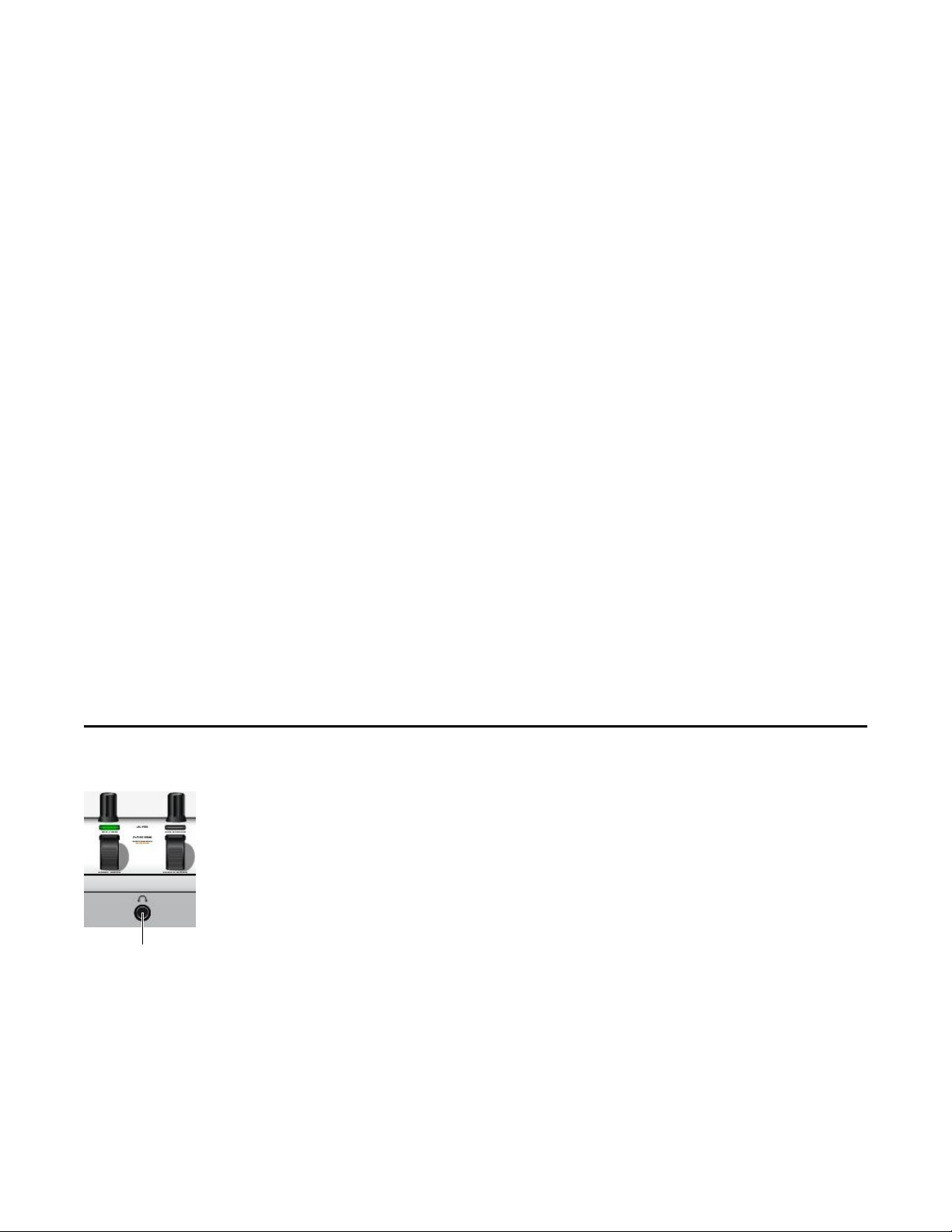
Multi Part-Taster (1–4)
6,35-mm-Stereo-
Kopfhörerbuchse
Mit den Multi Part-Tastern können Sie einen der vier Parts eines Multi-Programms stummschalten, aktivieren
oder auswählen. Dabei wird die Einstellung der Mute/Enable/Select-Taster berücksichtigt.
Im Select-Modus leuchtet die LED, um anzuzeigen, dass der entsprechende Part für die Bearbeitung ausgewählt
wurde. Sie können mehrere Parts zur Bearbeitung auswählen, indem Sie die entsprechenden Taster gleichzeitig
drücken. Wenn mehrere Parts ausgewählt sind, betrifft die Bearbeitung eines Parameters alle ausgewählten Parts.
Mit dem Bank-Taster und dem Value-Drehregler können Sie die Bank und den Patch für den jeweils ausgewählten
Part auswählen.
Im Mute-Modus leuchtet die LED, um anzuzeigen, dass der entsprechende Part stummgeschaltet ist.
Wenn Sie einen Multi Part-Taster drücken, wird der entsprechende Part stummgeschaltet (bzw. lautgeschaltet).
Im Enable-Modus leuchtet die LED, um anzuzeigen, dass der entsprechende Part aktiviert ist. Wenn Sie einen
Multi Part-Taster drücken, wird der entsprechende Part aktiviert (bzw. deaktiviert).
Sie können mehr als einen Multi Part-Taster gleichzeitig drücken, um diese Parts auszuwählen, zu aktivieren
oder stummzuschalten (bzw. abzuwählen, zu deaktivieren oder lautzuschalten).
Wenn MIDI-Daten von einem Part empfangen werden, blinkt die entsprechende LED unabhängig vom
ausgewählten Mehrfachsteuerungsmodus kurz.
Edit
Mit dem Edit-Taster senden Sie eine „alle Noten aus“-Nachricht und eine „alle Controller zurücksetzen“-Nachricht
an alle 16 MIDI-Kanäle. Drücken Sie den Edit-Taster, um den Global-Modus zu aktivieren. Danach drücken Sie
die entsprechende Taste auf der Klaviatur, um den entsprechenden Befehl auszuführen (beispielsweise Umschalten
der Local Control von On auf Off). Die LED auf dem Edit-Taster blinkt langsam, während der Global-Modus
aktiv ist. Weitere Informationen zum Global-Modus finden Sie unter „Global-Modus“ auf Seite 23.
Hinweise finden Sie auch unter „Global Editor“ auf Seite 77.
Anschluss an der Vorderseite
Abbildung 2. Vorderseite von Venom
Kopfhörerausgang
Schließen Sie Ihre Kopfhörer an der 6,35-mm-Stereobuchse an der Vorderseite von Venom an.
Mit dem Master Volume-Regler stellen Sie die Lautstärke Ihrer Kopfhörer ein.
Venom-Benutzerhandbuch
10
Kapitel 2: Bedienelemente und Anschlüsse
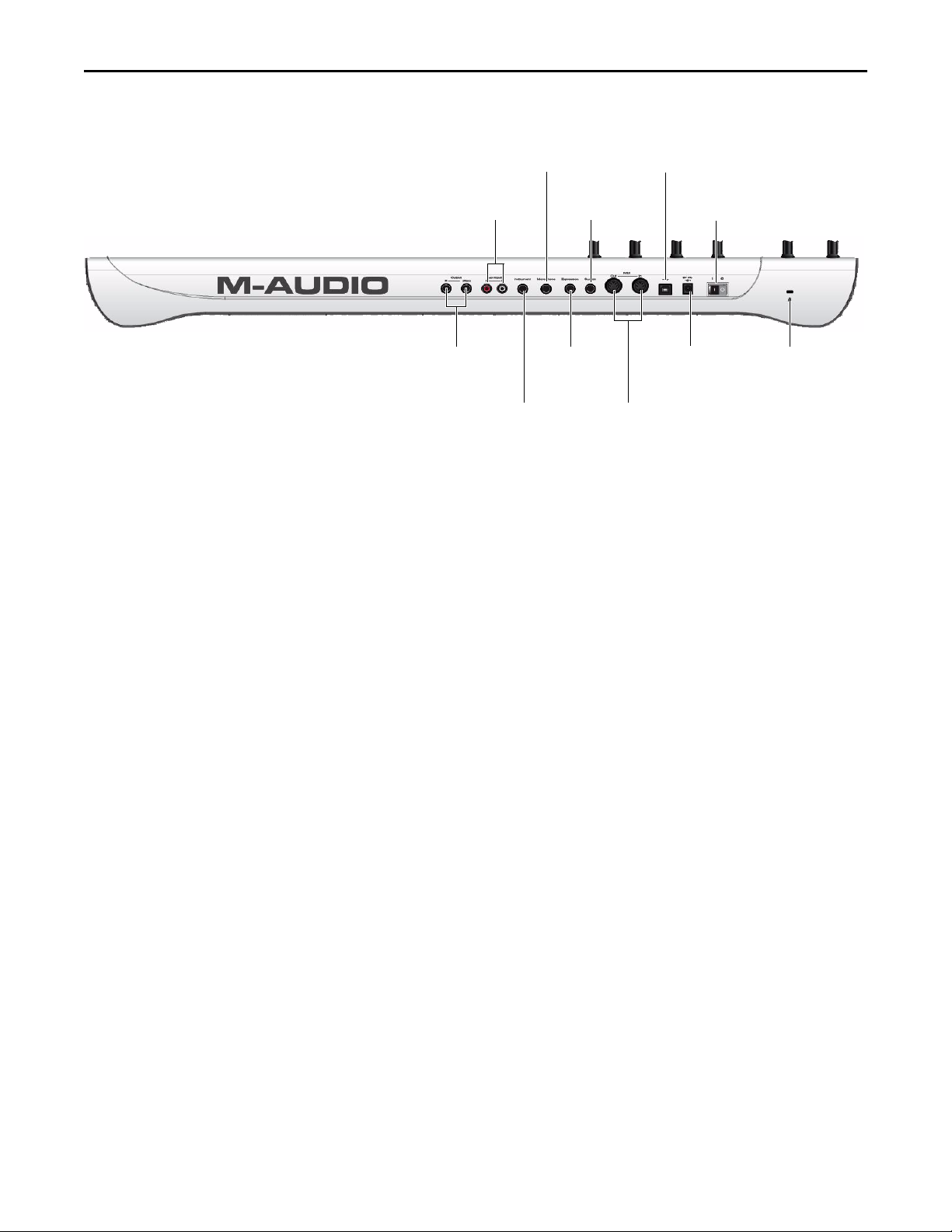
Regler und Anschlüsse auf der Rückseite
Mikrofoneingang
Kensington-
Schloss
Aux-Eingänge
links und rechts
Sustain-
Pedal
USB-
Anschluss
Netzschalter
Hauptaudioausgänge
links (mono) und rechts
Instrumenten-
eingang
Expression-
Pedal
MIDI-Anschlüsse
IN und OUT
Anschluss für
Stromversorgung
(Gleichstrom)
Abbildung 3. Rückseite von Venom
Hauptaudioausgänge: Schließen Sie an den beiden 6,35-mm-Hauptaudiobuchsen auf der Rückseite Monitor-
lautsprecher mit eigener Stromversorgung, einen Verstärker oder ein Mischpult an. Die Hauptaudioausgänge
übertragen ein gemischtes Signal aus Synthesizer-Ausgang und Audiosignalen von den Aux-Eingängen, dem
Instrumenteneingang und dem Mikrofoneingang. Wenn Sie Venom mit einem Computer einsetzen, enthalten
die Hauptausgänge auch die Stereomischung von Ihrem Computer über USB.
Aux-Audioeingänge: Schließen Sie an den beiden Cinch-Hilfseingängen eine Stereoquelle mit Linepegel
(beispielsweise von einem anderen Synthesizer oder einem Mischpult) an. Der linke (weiße) Eingang wird mit
dem Mikrofoneingang gemischt, der rechte (rote) mit dem Instrumenteneingang. Das ankommende Audiosignal
kann über den Venom-Voice-Pfad im Pre Filter Mix-Abschnitt geroutet, vom Filter, Verstärker oder Effektprozessor
modifiziert und dann an die Hauptausgänge gemischt werden. Wenn Sie Venom im USB-Modus einsetzen,
werden diese Eingänge auch mit den Mikrofon- und Instrumenteneingängen gemischt, die in Ihrer DAW
als Audioeingänge 1 und 2 angezeigt werden.
Instrumenteneingang: Schließen Sie am 6,35-mm-Instrumenteneingang eine Mono-Instrumentquelle
(z.B.E-Gitarre oder E-Bass) an. Mit dem Instrument Gain-Regler auf der Oberseite von Venom regeln Sie
den Pegel des eingehenden Signals.
Mikrofoneingang: Schließen Sie am 6,35-mm-Mikrofonklinkeneingang ein dynamisches Mikrofon an.
Mit dem Mic Gain-Regler auf der Oberseite von Venom regeln Sie den Pegel des eingehenden Signals.
Expression-Pedal: An dieser Buchse wird ein optionales Expression-Pedal angeschlossen. Dieses Pedal
kann als Lautstärkepedal oder für andere MIDI Continuous Controller-Zuweisungen eingesetzt werden.
Das Expression-Pedal sendet MIDI-Daten immer auf MIDI CC 11.
Sustain-Pedal: An dieser Buchse wird ein optionales Sustain-Pedal angeschlossen. Dieses Pedal wird
normalerweise verwendet, um einen gespielten Klang zu verlängern, ohne die Tasten auf der Klaviatur
halten zu müssen. Das Sustain-Pedal sendet MIDI-Daten immer auf MIDI CC 64.
MIDI In-Anschluss: Dieser 5-polige Standard-MIDI-Anschluss nimmt Signale aus beliebigen MIDI-kompatiblen
Geräten wie Synthesizer, Drum Machines oder anderen MIDI-Controllern auf.
Venom-Benutzerhandbuch
11
Kapitel 2: Bedienelemente und Anschlüsse
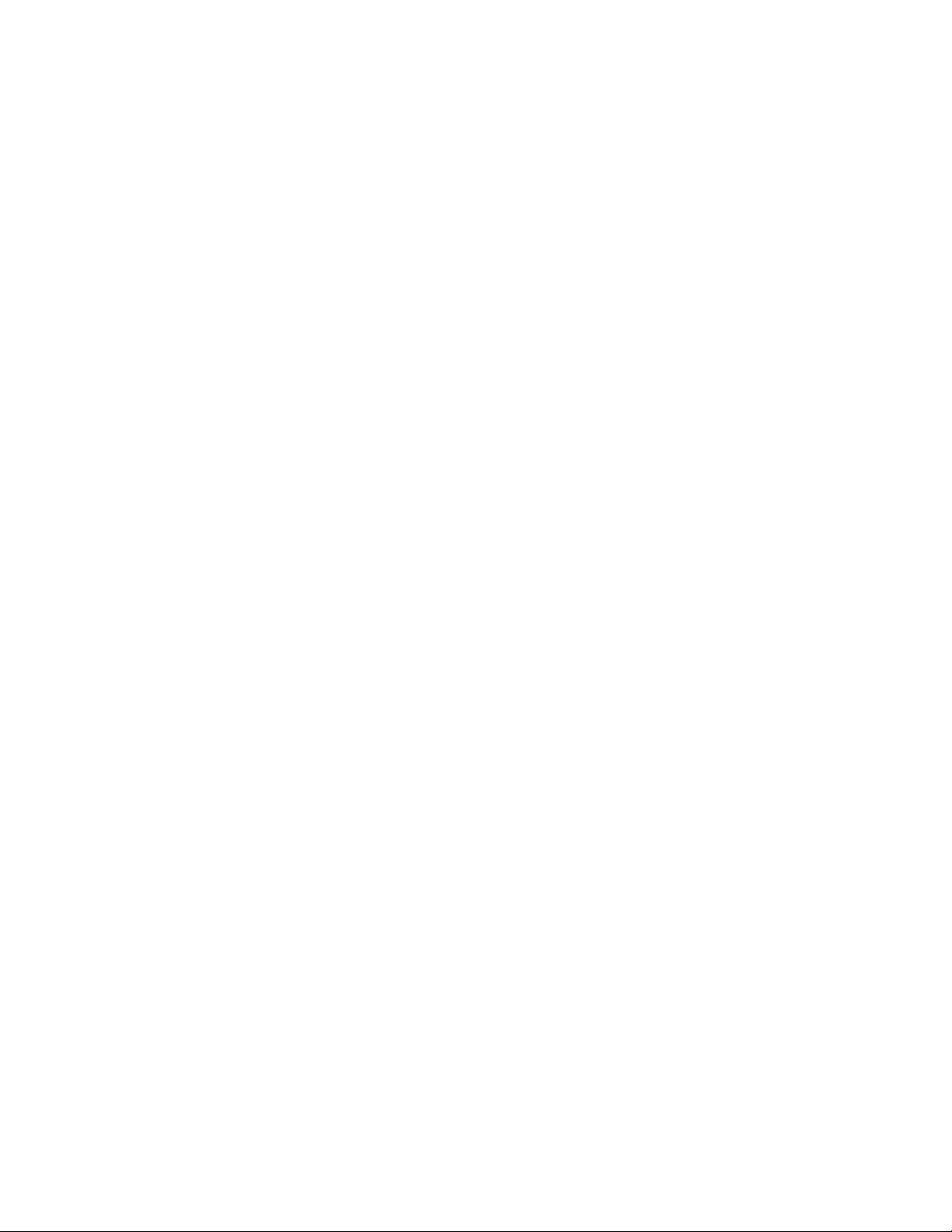
MIDI Out-Anschluss: Dieser 5-polige Standard-MIDI-Anschluss sendet Signale an beliebige MIDI-kompatible
Geräte wie Synthesizer, Sound-Module oder Drum Machines.
USB-Anschluss: Verbinden Sie diese Buchse mit einem freien USB-Anschluss des Computers. Der USB-Anschluss
wickelt die Kommunikation zwischen Venom und Ihrem Computer ab.
Stromversorgung (Gleichstrom): Die Stromversorgung von Venom muss über das mitgelieferte Netzteil erfolgen.
Netzschalter: Mit dieser Taste wird Venom ein- und ausgeschaltet.
Öffnung für Kensington-Schloss: Hier können Sie ein Standard-Sicherungskabel für Laptops zum Schutz
von Venom gegen Diebstahl anbringen.
Venom-Benutzerhandbuch
12
Kapitel 2: Bedienelemente und Anschlüsse
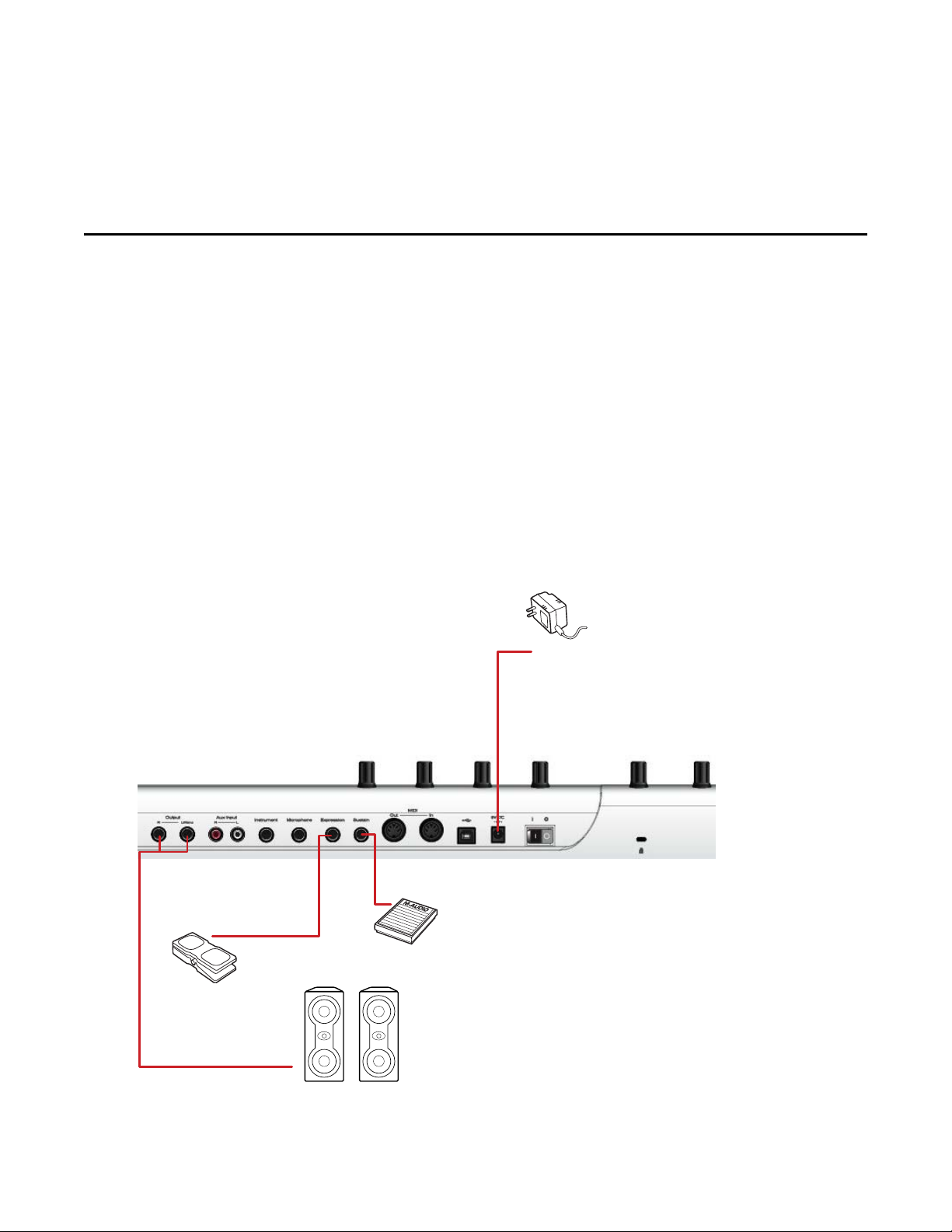
Kapitel 3: Standalone-Betrieb
Anschlüsse
In diesem Kapitel wird beschrieben, wie die Hardwareanschlüsse der verschiedenen Venom-Konfigurationen
vorgenommen werden.
1 Schließen Sie Venom mithilfe des 9 V-Netzteils (im Lieferumfang enthalten) an eine Netzsteckdose an.
2 Schließen Sie an den Hauptausgängen Lautsprecher mit eigener Stromversorgung, ein Mischpult oder einen
Verstärker an. Über die Kopfhörerbuchse an der Vorderseite des Geräts können Sie Kopfhörer anschließen.
3 Regeln Sie den Master Volume-Regler auf Null.
4 Schalten Sie den Netzschalter auf der Rückseite des Geräts ein.
5 Regeln Sie das Master Volume auf den gewünschten Pegel und drehen Sie den Synth Volume-Regler auf.
Ein Sustain- und ein Expression-Pedal können für zusätzliche Klangveränderungen während des Spielens
auf der Klaviatur angeschlossen werden.
Abbildung 4. Hauptanschlüsse der Konfiguration von Venom als eigenständigen Synthesizer
Venom-Benutzerhandbuch
13
Kapitel 3: Standalone-Betrieb
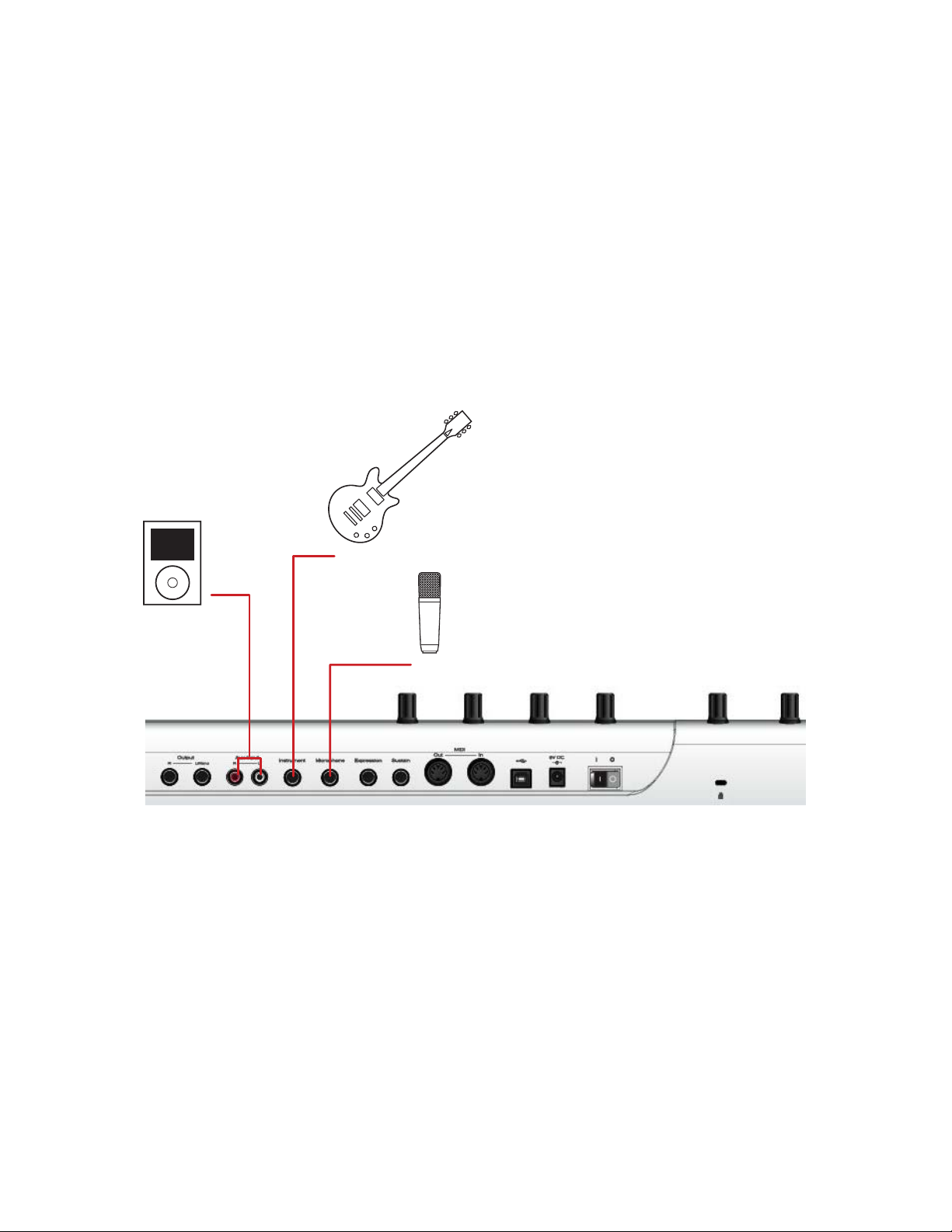
Venom-Audioeingänge
Venom verfügt über Audioeingänge für Instrumente und andere Audioquellen. Verwenden Sie die Gain- und
Volume-Regler auf der Oberseite von Venom zum Mischen von eingehenden Audiosignalen mit dem Synthesizer.
Abbildung 5 zeigt eine mögliche Konfiguration für den Anschluss der Venom-Audioein- und -ausgänge:
• Anschluss eines dynamischen Mikrofons an der Mikrofoneingangsbuchse (Klinke). Der Pegel wird mit
dem Mic Gain-Drehregler auf der Oberseite eingestellt.
• Anschluss einer Gitarre (oder eines anderen Instruments mit Instrumentpegelsignal) am Instrumenteneingang
(Monoklinke). Der Pegel wird mit dem Inst Gain-Drehregler auf der Oberseite eingestellt.
• Anschluss des Stereoausgangs eines CD-Spielers, iPods oder Mischpults (oder eines anderen Signals mit
Stereo-Linepegel) an den linken und rechten Aux Input-Buchsen (Cinch).
Abbildung 5. Anschluss von Klangquellen an Venom-Audioeingängen
Venom-Benutzerhandbuch
14
Kapitel 3: Standalone-Betrieb
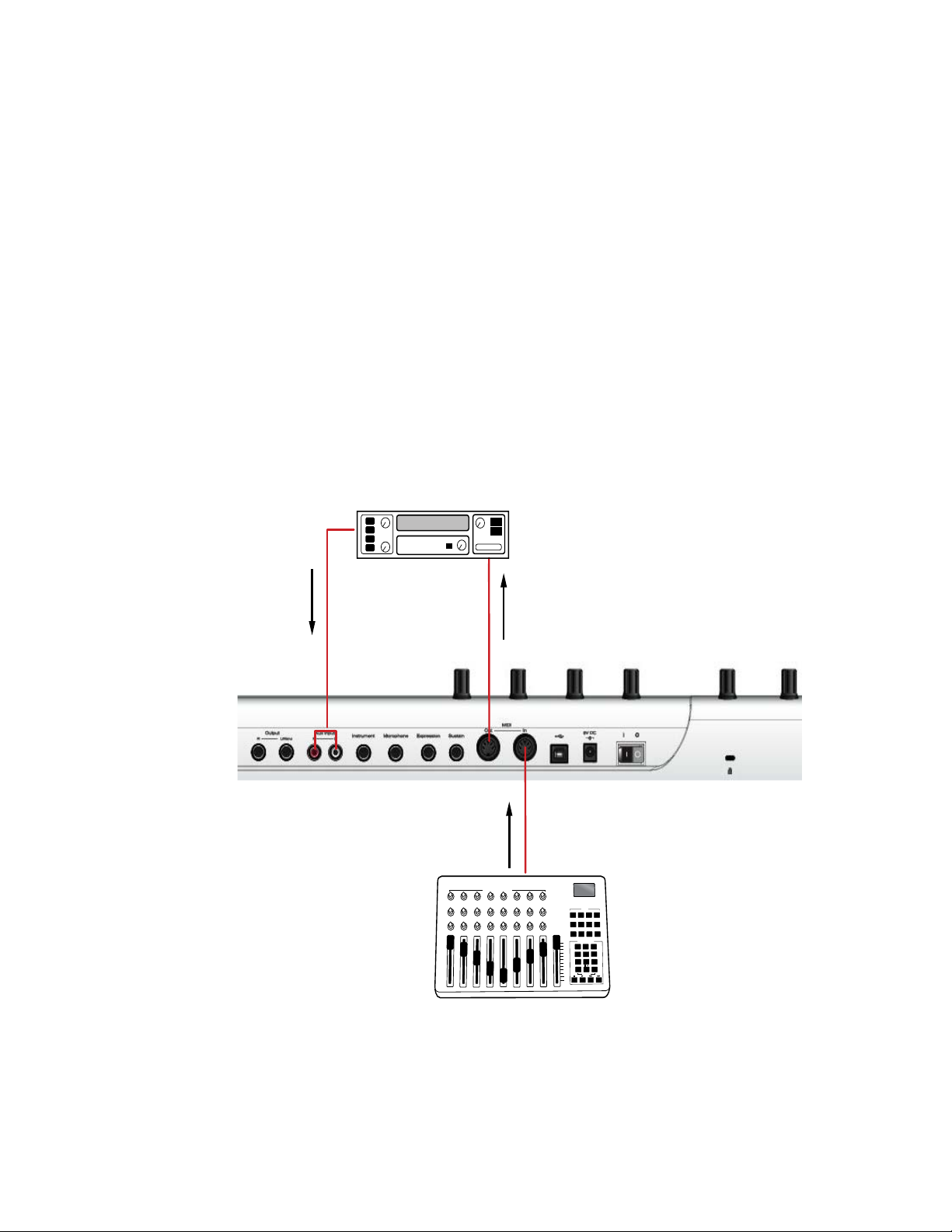
Venom MIDI-Anschlüsse
PRESETS
ASSIGNABLE CONTROLLERS
PROGRAM
MIDI OUT
ASSIGNABLE BUTTONS
SNAP SHOT
CONTROL
SELECT
MASTER
VOLUME
CONTROL
ASSIGN
CHANNEL
ASSIGN
RECALL
GLOBAL
CHANFROM LED
DRAW
REC
12
321
4
25
17
910
1
2
3
456
7
8
33
11
12
13 14 15 16
18 19 20 21 22
23
24
26 27
28
29 30 31 32
7
—
+
89
56
34
DATA LED DATA MIDI MEMORY
/
Audioausgänge des Soundmoduls
mit den Aux Input-Buchsen von
Venom verbinden
MIDI Out-Anschluss von Venom
mit dem MIDI In-Anschluss des
Soundmoduls verbinden
MIDI-Ausgang eines programmierbaren
MIDI-Controllers mit dem MIDI In-Anschluss
von Venom verbinden
Venom verfügt über MIDI-Ein- und Ausgangsanschlüsse zum Anschluss eines MIDI-Soundmoduls oder eines
anderen MIDI-Controllers.
Wenn Sie einen anderen MIDI-Controller mit Venom einsetzen möchten, schließen Sie den MIDI Out-Anschluss
des anderen MIDI-Controllers am MIDI In-Anschluss von Venom an. Wenn Sie auf dem anderen MIDI-Controller
spielen, sendet er MIDI-Daten an Venom und benutzt den Synthesizer. Sie können auch einen programmierbaren
MIDI-Controller (wie Evolution UC-33e) einsetzen, um in Echtzeit verschiedene Parameter des Synthesizers
über die entsprechenden MIDI CC-Nummern zu steuern (eine vollständige Liste der Synthesizerparameter
mit MIDI CC-Nummern und NRPNS finden Sie im Anhang A „Spezifikationen für MIDI“).
Wenn Sie mit Venom über ein anderes MIDI-Soundmodul spielen möchten, verbinden Sie den MIDI Out-Anschluss
von Venom mit dem MIDI In-Anschluss an Ihrem Soundmodul (siehe Abbildung 6). Danach können Sie die
Audioanschlüsse des Soundmoduls mit den Aux-Eingängen an Venom oder einem anderen Mischpult oder
Keyboard-Amp verbinden. Wenn Sie auf Venom spielen, steuern die MIDI-Daten von Venom auch das
angeschlossene MIDI-Soundmodul.
Abbildung 6. Konfiguration mit Venom, einem MIDI-Soundmodul und einem externen, programmierbaren MIDI-Controller
Venom-Benutzerhandbuch
15
Kapitel 3: Standalone-Betrieb
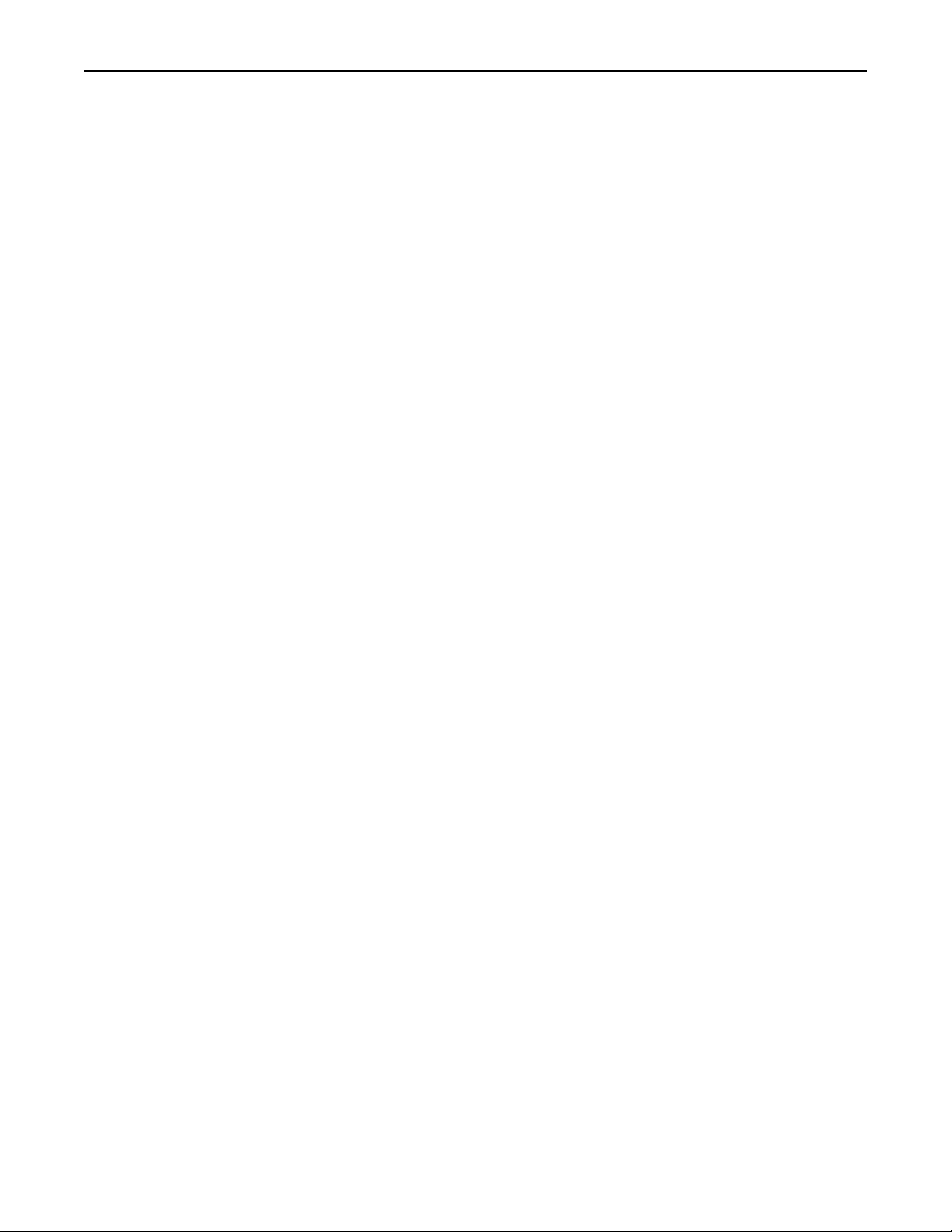
Programme
Venom stellt 4 Banks mit je 128 Single-Programmen und 2 Banks mit 128 Multi-Programmen bereit. Die Banks
A und B des Single-Programmbereichs sind „Preset-Programme“ und die Banks C und D können zum Speichern
Ihrer eigenen „Benutzer-Programme“ verwendet werden.
Auswahl von Single-Programm-Presets
Ein Single-Programm speichert alle Einstellungen der Synthesizerparameter für einen einzelnen Klang ab und
ruft sie auf einmal ab. Dazu gehören die Einstellungen für den Insert-Effekt, 2 Global Bus-Effekte, den Main EQ
und ein Arpeggiator-Muster.
So wählen Sie ein Venom Single-Programm-Preset aus:
1 Drücken Sie den Single-Taster, um Venom auf den Single-Modus umzuschalten.
2 Drücken Sie den Bank-Taster, um die Banks A, B, C oder D anzusteuern.
3 Drehen Sie den Value-Drehregler, um das gewünschte Single-Programm-Preset zu finden und auszuwählen.
Auswahl von Multi-Programm-Presets
Ein Multi-Programm speichert bis zu 4 Single-Programme, darunter den jeweiligen Insert-Effekt für jedes
betroffene Single-Programm und 2 Effektbusse für alle betroffenen Single-Programme, sowie Main EQ,
4 Arpeggiator-Muster und MIDI-Controller- und Klaviaturzuweisungen.
So wählen Sie ein Venom Multi-Programm-Preset aus:
1 Drücken Sie den Multi-Taster, um Venom auf den Multi-Modus umzuschalten.
2 Drücken Sie den Bank-Taster, um Bank A oder Bank B auszuwählen.
3 Drehen Sie den Value-Drehregler, um das gewünschte Multi-Programm-Preset zu finden und auszuwählen.
Bearbeiten von Single-Programmen
Nachdem Sie ein Single-Programm ausgewählt haben, können Sie es nach Wunsch bearbeiten.
Mit der Performance Control-Matrix können Sie die Einstellungen mehrerer Synthesizerparameter ändern
(siehe „Performance Control-Matrix“ auf Seite 7). Wenn Sie MIDI-Software auf einem mit Venom über USB
verbundenen Computer einsetzen oder einen fernprogrammierbaren MIDI-Controller (wie Axiom Pro) benutzen,
können Sie die meisten anderen Synthesizer- und Effektparameter über die entsprechende MIDI CC-Nummer
oder NRPN (siehe „Erweiterte Synthesizer- und Effektbearbeitung“ auf Seite 36) ändern.
Venom-Benutzerhandbuch
16
Kapitel 3: Standalone-Betrieb
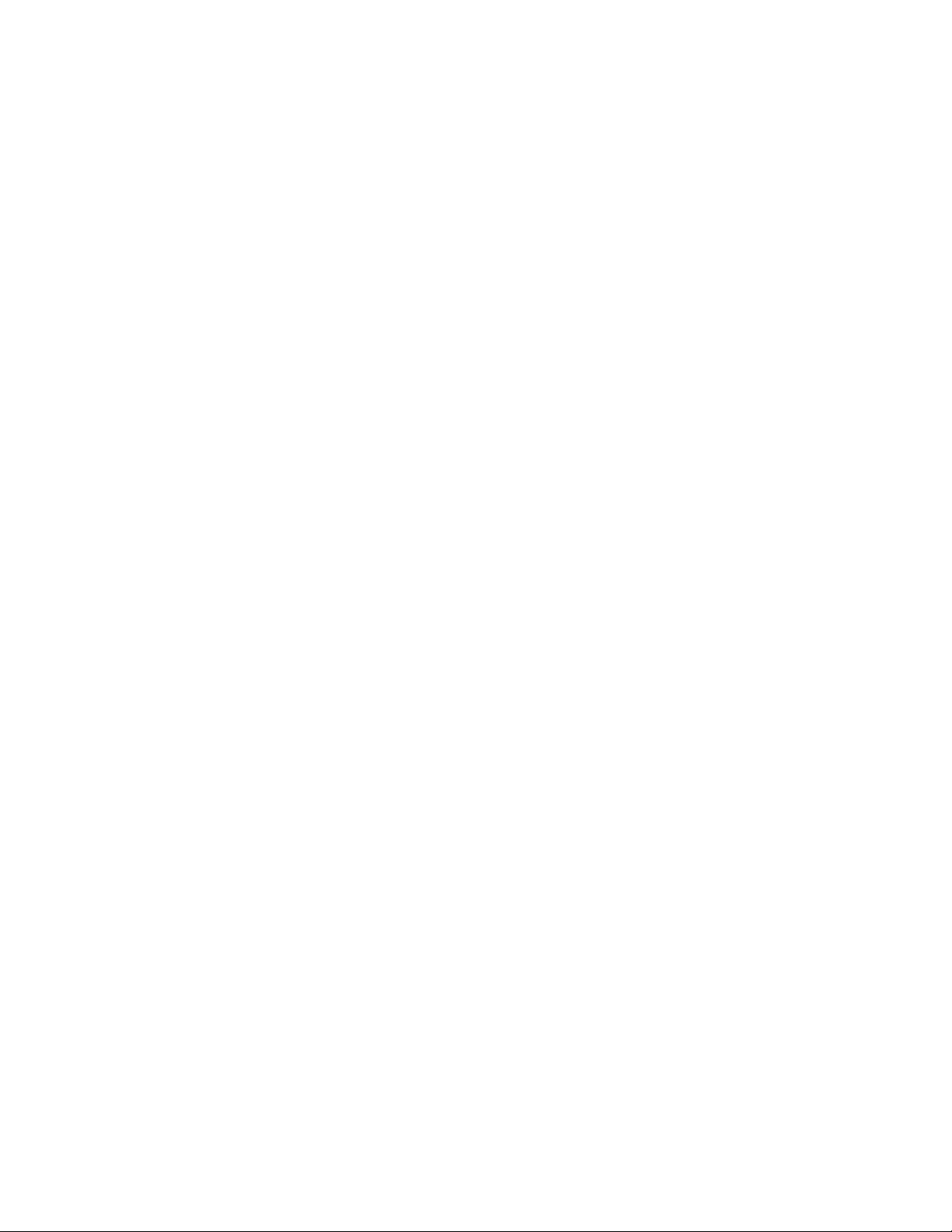
Bearbeiten von Multi-Programmen
Jedes Multi-Programm spricht bis zu 4 verschiedene Single-Programme an. Jedes angesprochene Single-Programm
in einem Multi-Programm wird als Multi Part eingesetzt. Sie können jeden Multi Part einzeln oder gemeinsam
verwenden.
So wählen Sie ein neues Single-Programm-Preset für einen Multi Part aus:
1 Versetzen Sie den Venom in den Select-Modus, indem Sie mehrmals den Mute/Enable/Select-Taster drücken,
bis die Select-LED leuchtet.
2 Drücken Sie den gewünschten Multi Part-Taster, damit seine LED leuchtet.
3 Drücken Sie den Bank-Taster, um die gewünschte Single-Programm-Bank (A, B, C oder D) auszuwählen.
4 Wählen Sie mit dem Value-Drehregler das gewünschte Single-Programm-Preset, das der Multi Part
ansprechen soll.
So bearbeiten Sie Parameter des Single-Programm-Presets, das von einem Multi Part angesprochen wird:
1 Drücken Sie den Mute/Enable/Select-Taster wiederholt, bis die Select-LED leuchtet.
2 Drücken Sie den gewünschten Multi Part-Taster, damit seine LED leuchtet.
3 Bearbeiten Sie die Parameter des angesprochenen Single-Programms über die Performance-Bedienelemente.
So bearbeiten Sie Parameter von zwei oder mehr in einem Multi Part angesprochenen Single-Programmen gleichzeitig:
1 Drücken Sie den Mute/Enable/Select-Taster wiederholt, bis die Select-LED leuchtet.
2 Drücken Sie die gewünschten Multi Part-Taster gleichzeitig, damit ihre LEDs leuchten.
3 Bearbeiten Sie die Parameter der angesprochenen Single-Programme über die Performance-Bedienelemente.
Alle bearbeiteten Parametereinstellungen werden für jedes angesprochene Single-Programm auf denselben Wert
eingestellt.
Speichern von benutzerdefinierten Programmen und Mustern
Nach dem Bearbeiten eines Single- oder Multi-Programms, eines Multi Parts oder eines Single- oder
Multi Part-Musters können Sie Ihre Änderungen speichern. Bestimmte Single-, Multi Part- und Multi-Parameter
können nur über MIDI oder eine Software bearbeitet werden (und nicht über die Bedienelemente auf der
Oberseite des Keyboards). Single-, Multi- und Multi Part-Musterparameter können nur über MIDI oder
Software bearbeitet werden (und nicht über die Bedienelemente auf Venom).
Speichern von Single-Programmen und Mustern
So speichern Sie die aktuellen Einstellungen eines Single-Programms:
1 Vergewissern Sie sich, dass die Single-Taster-LED leuchtet und Sie ein Single-Programm bearbeitet haben.
2 Drücken Sie den Store-Taster. Die Single-Taster- und Store-Taster-LEDs blinken.
3 Wählen Sie erforderlichenfalls einen neuen Speicherort für das Single-Programm:
• Drücken Sie den Bank-Taster, um die Bank auszuwählen, in der Sie die aktuellen Einstellungen
für das Single-Programm speichern möchten.
• Wählen Sie mit dem Value-Drehregler den Preset-Speicherort für die aktuellen Einstellungen
des Single-Programms.
Venom-Benutzerhandbuch
17
Kapitel 3: Standalone-Betrieb
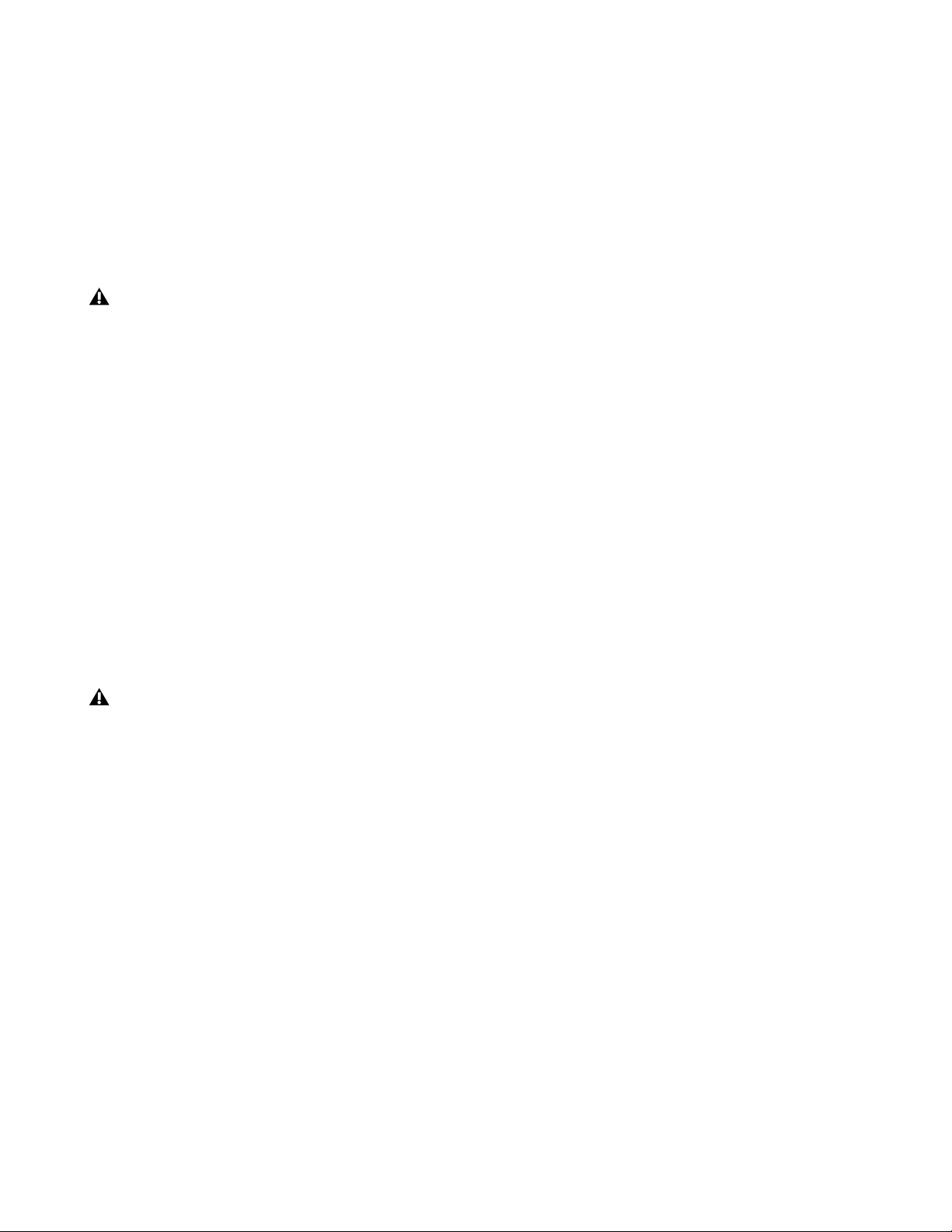
4 Gegebenenfalls benennen Sie das Single-Programm um:
• Drücken Sie den „OCTAVE +“-Taster. Auf dem Venom LCD-Display blinkt der erste Buchstabe
des Programmnamens.
• Ändern Sie den Buchstaben mit dem Value-Drehregler.
• Drücken Sie den „OCTAVE +“-Taster, um den nächsten Buchstaben zum Bearbeiten zu markieren.
• Mit dem „OCTAVE –“-Taster bewegen Sie den Fokus zum Bearbeiten auf den vorherigen Buchstaben.
5 Drücken Sie den Store-Taster ein weiteres Mal, um die Single-Programmeinstellungen in der ausgewählten
Bank und am entsprechenden Speicherort zu speichern.
Das Bearbeiten und Speichern eines Single-Programms wirkt sich auf alle Multi-Programme aus, die über Multi Parts verfügen,
die sich auf dieselbe Single-Programm-Bank und Programmnummer beziehen.
So speichern Sie die aktuellen Einstellungen eines Single-Musters (kann nur über MIDI oder Software bearbeitet werden):
1 Vergewissern Sie sich, dass Ihr Keyboard im Single-Modus arbeitet.
2 Drücken Sie den Store-Taster. Die Pattern-Taster- und Store-Taster-LEDs blinken.
3 Wählen Sie erforderlichenfalls einen neuen Speicherort für das Single-Muster.
4 Gegebenenfalls benennen Sie das Single-Muster um:
• Drücken Sie den „OCTAVE +“-Taster. Auf dem Venom LCD-Display blinkt der erste Buchstabe
des Musternamens.
• Ändern Sie den Buchstaben mit dem Value-Drehregler.
• Drücken Sie den „OCTAVE +“-Taster, um den nächsten Buchstaben zum Bearbeiten zu markieren.
• Mit dem „OCTAVE –“-Taster bewegen Sie den Fokus zum Bearbeiten auf den vorherigen Buchstaben.
5 Drücken Sie den Store-Taster ein weiteres Mal, um die Single-Mustereinstellungen in der ausgewählten Bank
und am entsprechenden Speicherort zu speichern.
Das Bearbeiten und Speichern eines Single-Musters kann sich auf andere Single- und Multi-Programme
auswirken, die das Muster ansprechen.
Gehen Sie wie folgt vor, wenn das Single-Programm und das Muster (nur über MIDI oder Software editierbar) bearbeitet
wurden und Sie beide speichern möchten:
1 Drücken Sie den Store-Taster. Die Single- und Pattern-Taster-LEDs blinken. Auf dem LCD-Display erscheint
„StoreWhat?“ mit der Möglichkeit, Single oder Pattern auszuwählen.
2 Drücken Sie den Single- oder Pattern-Taster. Die LED des ausgewählten Tasters blinkt.
3 Wählen Sie gegebenenfalls einen neuen Speicherort.
4 Gegebenenfalls benennen Sie das Single-Programm oder das Muster um.
5 Drücken Sie den Store-Taster.
6 Drücken Sie den Store-Taster erneut. Die Single- oder Pattern-Taster-LED beginnt zu blinken
(je nachdem, welcher Taster vorher NICHT ausgewählt wurde).
7 Wählen Sie gegebenenfalls einen neuen Speicherort.
8 Gegebenenfalls benennen Sie das Single-Programm oder das Muster um:
9 Drücken Sie den Store-Taster.
Venom-Benutzerhandbuch
18
Kapitel 3: Standalone-Betrieb
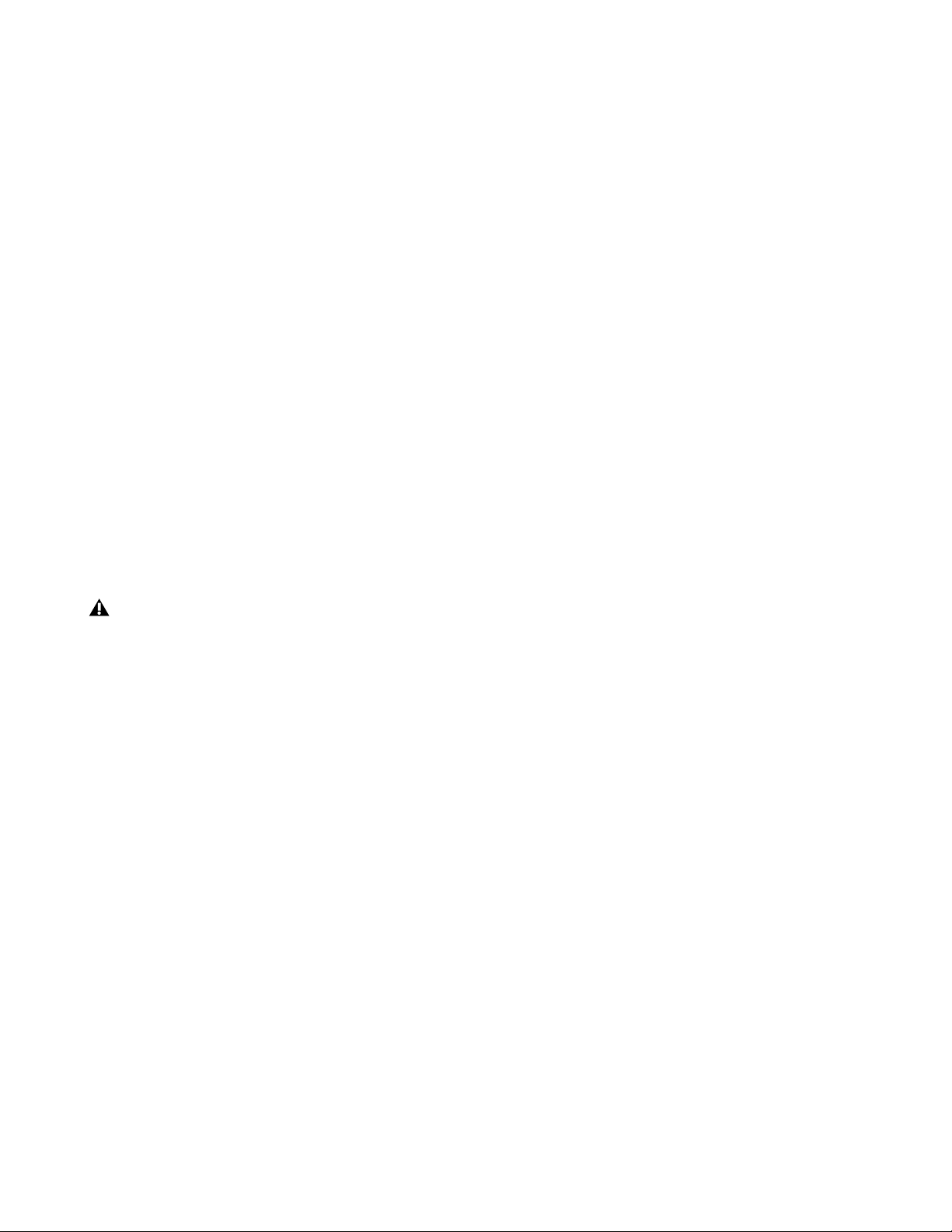
Speichern von Multi-Programmen, Parts und Mustern
So speichern Sie die aktuellen Einstellungen eines Multi-Programms:
1 Vergewissern Sie sich, dass die Multi-Taster-LED leuchtet und Sie ein Multi-Programm bearbeitet haben.
2 Drücken Sie den Store-Taster. Die Multi-Taster- und Store-Taster-LEDs blinken.
3 Wählen Sie erforderlichenfalls einen neuen Speicherort für das Multi-Programm:
• Drücken Sie den Bank-Taster, um die Bank auszuwählen, in der Sie die aktuellen Einstellungen
für das Multi-Programm speichern möchten.
• Wählen Sie mit dem Value-Drehregler den Preset-Speicherort für die aktuellen Einstellungen
des Multi-Programms.
4 Gegebenenfalls benennen Sie das Multi-Programm um:
• Drücken Sie den „OCTAVE +“-Taster. Auf dem Venom LCD-Display blinkt der erste Buchstabe
des Programmnamens.
• Ändern Sie den Buchstaben mit dem Value-Drehregler.
• Drücken Sie den „OCTAVE +“-Taster, um den nächsten Buchstaben zum Bearbeiten zu markieren.
• Mit dem „OCTAVE –“-Taster bewegen Sie den Fokus zum Bearbeiten auf den vorherigen Buchstaben.
5 Drücken Sie den Store-Taster, um die Multi-Programmeinstellungen in der ausgewählten Bank und
am entsprechenden Speicherort zu speichern.
So speichern Sie die aktuellen Einstellungen eines Multi Parts:
Dieser Vorgang bezieht sich auf ein Single-Programm in einem Multi Part. Die Speicherung erfolgt auf einer
Single-Programm-Benutzerbank und kann Beziehungen im aktuellen Multi Part oder in anderen betreffen.
1 Vergewissern Sie sich, dass sich das System im Multi-Modus befindet.
2 Drücken Sie den Store-Taster.
3 Wählen Sie erforderlichenfalls einen neuen Speicherort für das Multi Part-Single-Programm:
• Drücken Sie den Bank-Taster, um die Bank auszuwählen, in der Sie die aktuellen Einstellungen
für das Multi Part-Single-Programm speichern möchten.
• Wählen Sie mit dem Value-Drehregler den Preset-Speicherort für die aktuellen Einstellungen
des Multi Part-Single-Programms.
4 Gegebenenfalls benennen Sie das Multi Part-Single-Programm um:
• Drücken Sie den „OCTAVE +“-Taster. Auf dem Venom LCD-Display blinkt der erste Buchstabe
des Programmnamens.
• Ändern Sie den Buchstaben mit dem Value-Drehregler.
• Drücken Sie den „OCTAVE +“-Taster, um den nächsten Buchstaben zum Bearbeiten zu markieren.
• Mit dem „OCTAVE –“-Taster bewegen Sie den Fokus zum Bearbeiten auf den vorherigen Buchstaben.
5 Drücken Sie den Store-Taster, um die Multi Part-Single-Programmeinstellungen in der ausgewählten Bank
und am entsprechenden Speicherort zu speichern.
Venom-Benutzerhandbuch
19
Kapitel 3: Standalone-Betrieb
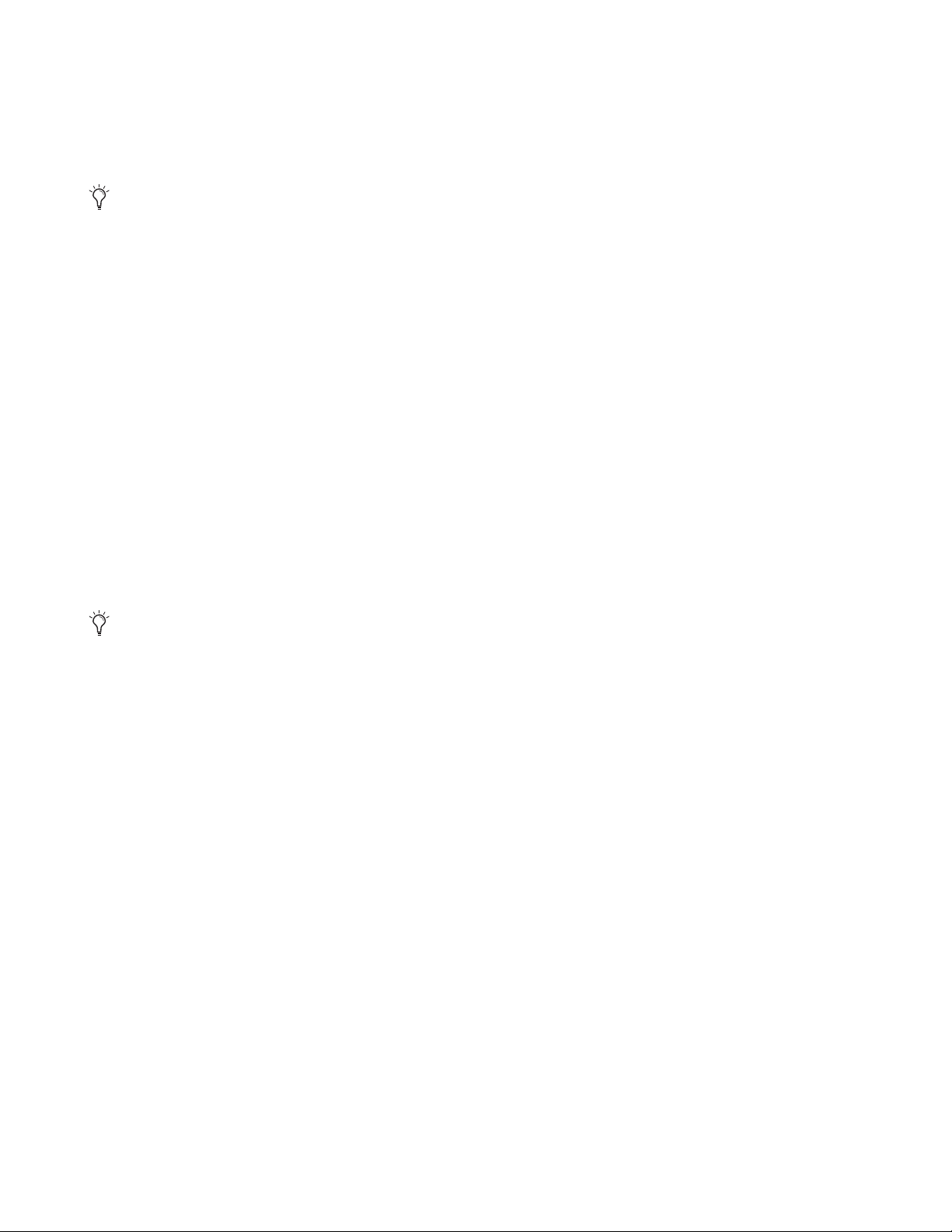
So speichern Sie die aktuellen Einstellungen für mehrfach ausgewählte Multi Parts:
1 Vergewissern Sie sich, dass Ihr Keyboard im Multi-Modus arbeitet.
2 Drücken Sie den Store-Taster. Die LEDs des ausgewählten Multi Part-Tasters und Store-Tasters blinken.
Auf dem LCD-Display erscheint „StoreWhat?“ mit der Möglichkeit der Auswahl der zu speichernden Multi Parts.
Sie können den Store-Modus ohne Speichern Ihrer Änderungen verlassen, indem Sie einen der anderen,
nicht leuchtenden Modus-Taster drücken.
3 Drücken Sie den Multi Part-Taster, den Sie speichern möchten.
4 Wählen Sie erforderlichenfalls einen neuen Speicherort für das Multi Part-Single-Programm:
• Drücken Sie den Bank-Taster, um die Bank auszuwählen, in der Sie die aktuellen Einstellungen
für das Multi Part-Single-Programm speichern möchten.
• Wählen Sie mit dem Value-Drehregler den Preset-Speicherort für die aktuellen Einstellungen
des Multi Part-Single-Programms.
5 Gegebenenfalls benennen Sie das Multi Part-Single-Programm um:
• Drücken Sie den „OCTAVE +“-Taster. Auf dem Venom LCD-Display blinkt der erste Buchstabe
des Programmnamens.
• Ändern Sie den Buchstaben mit dem Value-Drehregler.
• Drücken Sie den „OCTAVE +“-Taster, um den nächsten Buchstaben zum Bearbeiten zu markieren.
• Mit dem „OCTAVE –“-Taster bewegen Sie den Fokus zum Bearbeiten auf den vorherigen Buchstaben.
6 Drücken Sie den Store-Taster, um die Multi Part-Single-Programmeinstellungen in der ausgewählten Bank
und am entsprechenden Speicherort zu speichern.
Wenn Sie weitere Multi Parts speichern möchten, vergewissern Sie sich, dass sich Ihr Keyboard weiterhin
im Multi-Modus befindet, und wiederholen Sie die Schritte 2 bis 6, bis die Meldung „Edited“ verschwindet.
So speichern Sie die aktuellen Einstellungen eines Multi Part-Muster (kann nur über MIDI oder Software bearbeitet werden):
1 Vergewissern Sie sich, dass Ihr Keyboard im Multi-Modus arbeitet.
2 Drücken Sie den Store-Taster.
3 Wählen Sie erforderlichenfalls einen neuen Speicherort für das Multi Part-Muster.
4 Gegebenenfalls benennen Sie das Multi Part-Muster um.
5 Drücken Sie den Store-Taster, um die Multi Part-Einstellungen in der ausgewählten Bank und am entsprechenden
Speicherort zu speichern.
So speichern Sie die aktuellen Einstellungen für mehrere ausgewählte Multi Part-Muster (kann nur über MIDI oder Software
bearbeitet werden):
1 Vergewissern Sie sich, dass Ihr Keyboard im Multi-Modus arbeitet.
2 Drücken Sie den Store-Taster. Die Store- und Pattern-Taster und die Taster für die von Ihnen bearbeiteten
Parts blinken. Wenn Sie auch Multi Parts bearbeitet haben, blinkt auch der Pattern-Taster. Das LCD-Display
zeigt „StoreWhat?“ und ermöglicht die Eingabe des zu speichernden Elements. Beispielsweise Multi,
Multi Part oder Pattern.
3 Drücken Sie den Pattern-Taster. Die Taster für Multi Parts mit bearbeiteten Mustern blinken. Auf dem LCD-Display
erscheint „StoreWhat?“ mit der Möglichkeit, durch Drücken eines blinkenden Multi Part-Tasters ein Muster
auszuwählen.
Venom-Benutzerhandbuch
20
Kapitel 3: Standalone-Betrieb
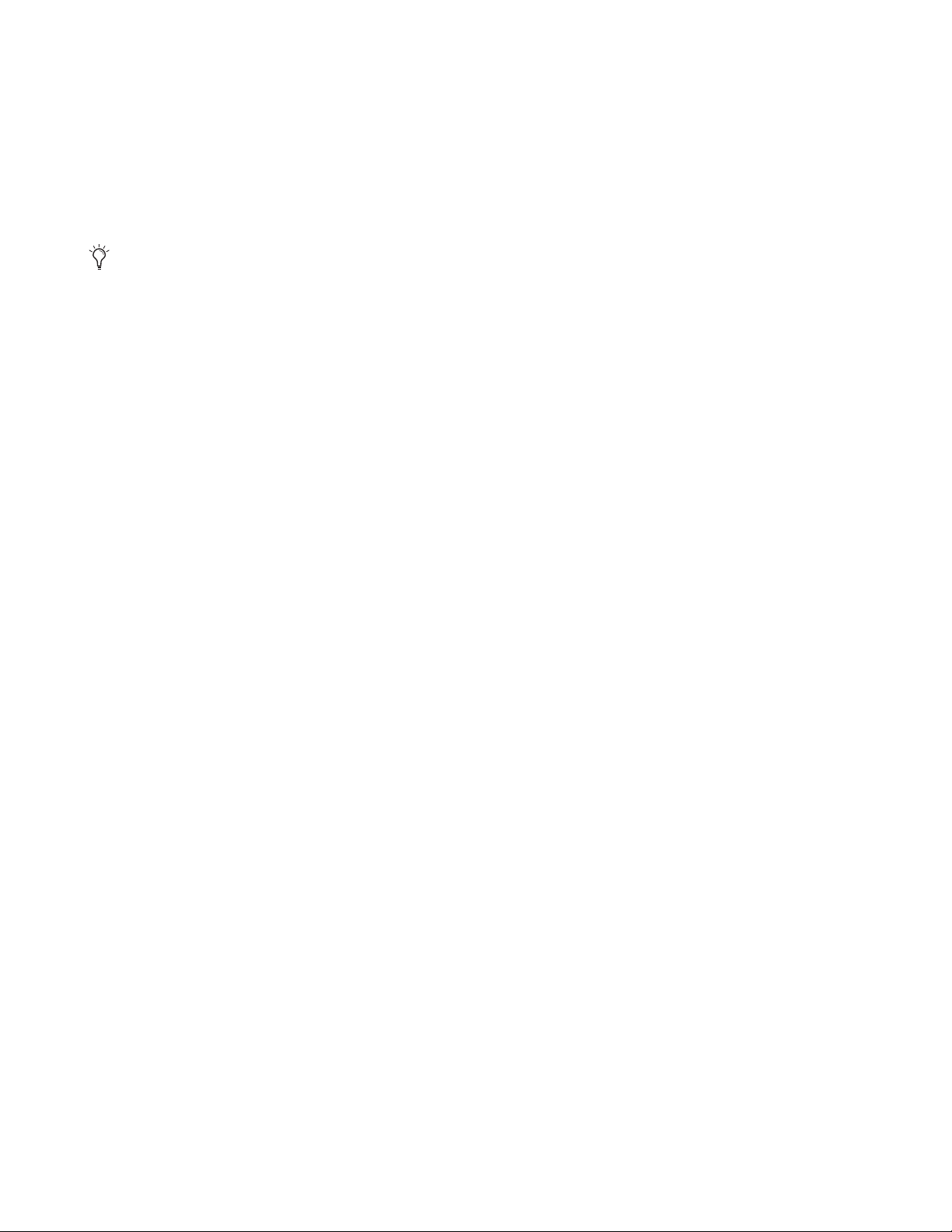
4 Drücken Sie den Multi Part-Taster für das Multi Part-Muster, das Sie speichern möchten.
Nur die LED des ausgewählten Multi Part-Tasters blinkt.
5 Wählen Sie erforderlichenfalls einen neuen Speicherort für das Multi Part-Muster.
6 Gegebenenfalls benennen Sie das Multi Part-Muster um.
7 Drücken Sie den Store-Taster, um die Multi Part-Einstellungen in der ausgewählten Bank
und am entsprechenden Speicherort zu speichern.
Wenn Sie weitere Multi Part-Muster speichern möchten, vergewissern Sie sich, dass sich Ihr Keyboard
weiterhin im Multi-Modus befindet, und wiederholen Sie die Schritte 2 bis 7, bis die Meldung „Edited“
verschwindet.
So speichern Sie nur die aktuellen Einstellungen eines Multi-Programms nach dem Bearbeiten von Multi Parts:
1 Drücken Sie den Store-Taster. Die Store-Taster-LED und die Multi Part-Taster-LEDs der bearbeiteten
Multi Parts blinken. Auf dem LCD-Display erscheint „StoreWhat?“ mit der Möglichkeit, einen Multi Part
über einen der Multi Part-Taster auszuwählen.
2 Drücken Sie den Multi-Taster. Nur der Multi-Taster blinkt.
3 Wählen Sie erforderlichenfalls einen neuen Speicherort für das Multi-Programm:
• Drücken Sie den Bank-Taster, um die Bank auszuwählen, in der Sie die aktuellen Einstellungen
für das Multi-Programm speichern möchten.
• Wählen Sie mit dem Value-Drehregler den Preset-Speicherort für die aktuellen Einstellungen
des Multi-Programms.
4 Gegebenenfalls benennen Sie das Multi-Programm um:
• Drücken Sie den „OCTAVE +“-Taster. Auf dem Venom LCD-Display blinkt der erste Buchstabe
des Programmnamens.
• Ändern Sie den Buchstaben mit dem Value-Drehregler.
• Drücken Sie den „OCTAVE +“-Taster, um den nächsten Buchstaben zum Bearbeiten zu markieren.
• Mit dem „OCTAVE –“-Taster bewegen Sie den Fokus zum Bearbeiten auf den vorherigen Buchstaben.
5 Drücken Sie den Store-Taster, um die Multi-Programmeinstellungen in der ausgewählten Bank und
dem ausgewählten Preset-Speicherort zu speichern, ohne Änderungen an den Multi Parts zu speichern.
Venom-Benutzerhandbuch
21
Kapitel 3: Standalone-Betrieb
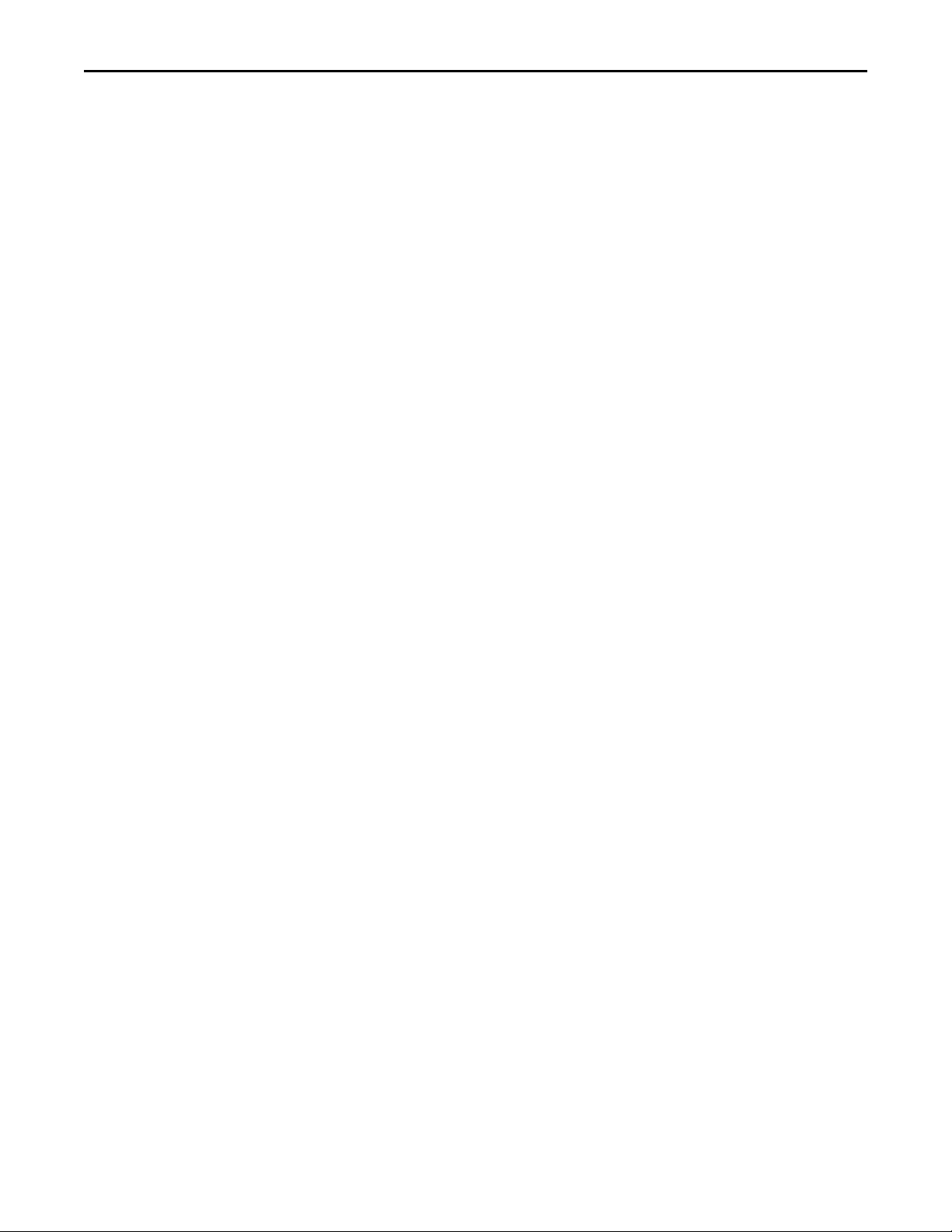
Verwenden des Arpeggiators
Der Venom-Arpeggiator stellt drei Modi bereit: Standard, Phrase und Drum. Zwar können diese Modi nur
über MIDI oder Software bearbeitet werden, Sie können aber unter den verfügbaren mitgelieferten Mustern
auswählen, die die verschiedenen Arpeggiatormodi verwenden. Informationen über den Import eigener
Muster finden Sie unter „Pattern Import“ auf Seite 31.
Standard-Modus
Im Standard-Modus können Sie eine einzelne Note oder einen Akkord spielen und halten und die Noten
des Akkords werden auf, ab, auf und ab, ab und auf oder als wiederholter Akkord gespielt. Wie schnell Venom
die einzelnen Noten spielt (oder den Akkord wiederholt) wird durch die Tempo-Einstellung festgelegt.
Der Rhythmus des Arpeggios der Noten wird durch das Timing der Noten im ausgewählten Muster
(gespeicherte MIDI-Sequenz) definiert.
Phrase-Modus
Im Phrase-Modus können Sie eine einzelne Note spielen und halten und Venom gibt das ausgewählte
Phrasenmuster (eine gespeicherte MIDI-Sequenz) zurück. Das Phrasenmuster wird je nach gespielter
Note zurückgegeben.
Drum-Modus
Im Drum-Modus können Sie eine einzelne Note spielen und halten und Venom gibt das ausgewählte
Drum-Muster (eine gespeicherte MIDI-Sequenz) aus den ersten 51 Mustern (0 bis 50) zurück.
Die gespielte Note transponiert das Drum-Muster nicht.
Auswählen eines Musters
So spielen Sie Venom mit dem Arpeggiator und einem Single-Programm:
1 Vergewissern Sie sich, dass der Single-Taster leuchtet.
2 Drücken Sie den Arp On/Off-Taster, damit die LED aufleuchtet.
3 Klopfen Sie das Tempo über den Tap Tempo-Taster ein. (Sie können auch den Tap Tempo-Taster
gedrückt halten und das Tempo mit dem Value-Drehregler einstellen.)
4 Drücken Sie den Pattern-Taster, damit seine LED aufleuchtet.
5 Drücken Sie den Bank-Taster, um die gewünschte Pattern-Bank zu wählen.
6 Wählen Sie mit dem Value-Drehregler das gewünschte Muster.
So spielen Sie Venom mit dem Arpeggiator und einem Multi-Programm:
1 Vergewissern Sie sich, dass der Multi-Taster leuchtet.
2 Wählen Sie einen oder mehr Multi Parts zum Arpeggieren.
3 Drücken Sie den Arp On/Off-Taster, damit die LED aufleuchtet.
Venom-Benutzerhandbuch
22
Kapitel 3: Standalone-Betrieb
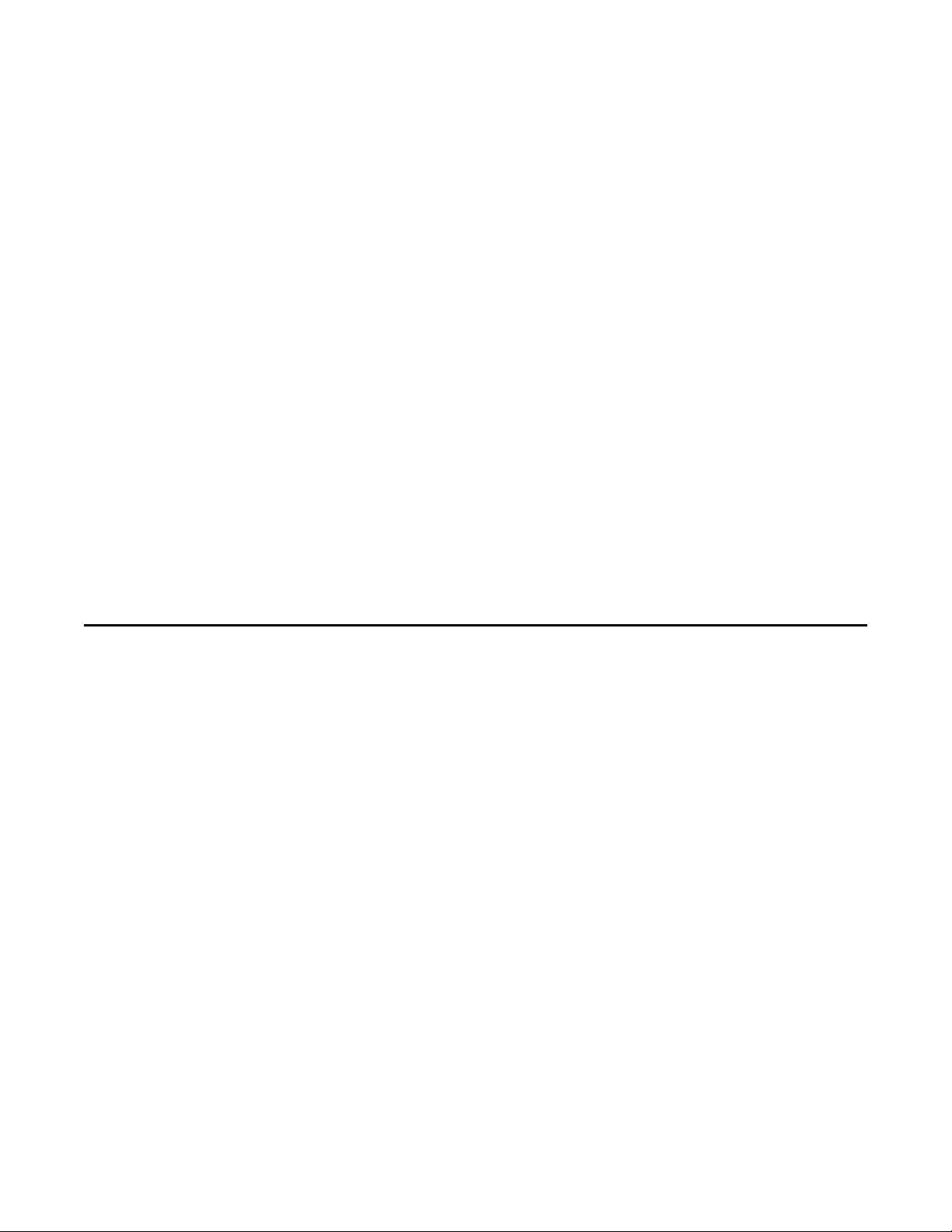
4 Klopfen Sie das Tempo über den Tap Tempo-Taster ein. (Sie können auch den Tap Tempo-Taster gedrückt
halten und das Tempo mit dem Value-Drehregler einstellen.)
5 Drücken Sie den Pattern-Taster, damit seine LED aufleuchtet.
6 Drücken Sie den Bank-Taster, um die gewünschte Pattern-Bank zu wählen.
7 Wählen Sie mit dem Value-Drehregler das gewünschte Muster.
8 Wenn ein Standard-Muster ausgewählt ist, spielen Sie eine einzelne Note oder einen Akkord. Wenn ein Phrase-
oder Drum-Muster ausgewählt ist, spielen Sie eine einzelne Note.
Aktivieren des Arpeggiators
Jedes Single-Programm und jeder Multi-Patch wird mit einem zugeordneten Arpeggiator-Muster gespeichert.
Aktivieren Sie einfach den Arpeggiator und spielen Sie.
So aktivieren Sie den Arpeggiator:
1 Wählen Sie ein Single- oder Multi-Programm.
2 Drücken Sie den Arp On/Off-Taster, damit die LED aufleuchtet.
3 Klopfen Sie das Tempo über den Tap Tempo-Taster ein. (Sie können auch den Tap Tempo-Taster gedrückt
halten und das Tempo mit dem Value-Drehregler einstellen.)
4 Wenn das ausgewählte Programm ein Standard-Muster benutzt, spielen Sie eine einzelne Note oder einen Akkord.
Wenn das ausgewählte Programm ein Phrase- oder Drum-Muster benutzt, spielen Sie eine einzelne Note.
Global-Modus
Mit dem Global-Modus können Sie die Local-Steuerung, den MIDI-Ausgang und den MIDI-Ausgangskanal
festlegen. Zusätzliche Global-Einstellungen können mit dem Vyzex Venom Editor (siehe „Global Editor“
auf Seite 77) vorgenommen werden.
Umschalten von Local Control auf On und Off
Die Local-Steuerung legt fest, ob das Keyboard den integrierten Synthesizer steuert oder einfach
MIDI-Steuerdaten über den MIDI Out-Ausgang oder über USB (je nach MIDI Output-Einstellung) ohne
Benutzen des Venom-Synthesizers weiterleitet. Wenn Sie mit MIDI-Sequenzer-Software (wie ProTools)
arbeiten, kann es sinnvoll sein, die Local-Steuerung zu deaktivieren, damit Sie MIDI über Ihre MIDI-Software
an den Venom-Synthesizer leiten, ohne MIDI-Noten auf dem Venom-Synthesizer doppelt auszulösen.
So schalten Sie Local Control auf On oder Off:
1 Drücken Sie den Edit-Taster auf der Oberseite von Venom.
2 Drücken Sie das B unter dem eingestrichenen C auf der Klaviatur (auf der Beschriftung über der Klaviatur
als „Local“ bezeichnet).
Auf dem LCD-Display blinkt „LOCAL OFF“ oder „LOCAL ON“, um die Einstellung anzuzeigen.
Venom-Benutzerhandbuch
23
Kapitel 3: Standalone-Betrieb
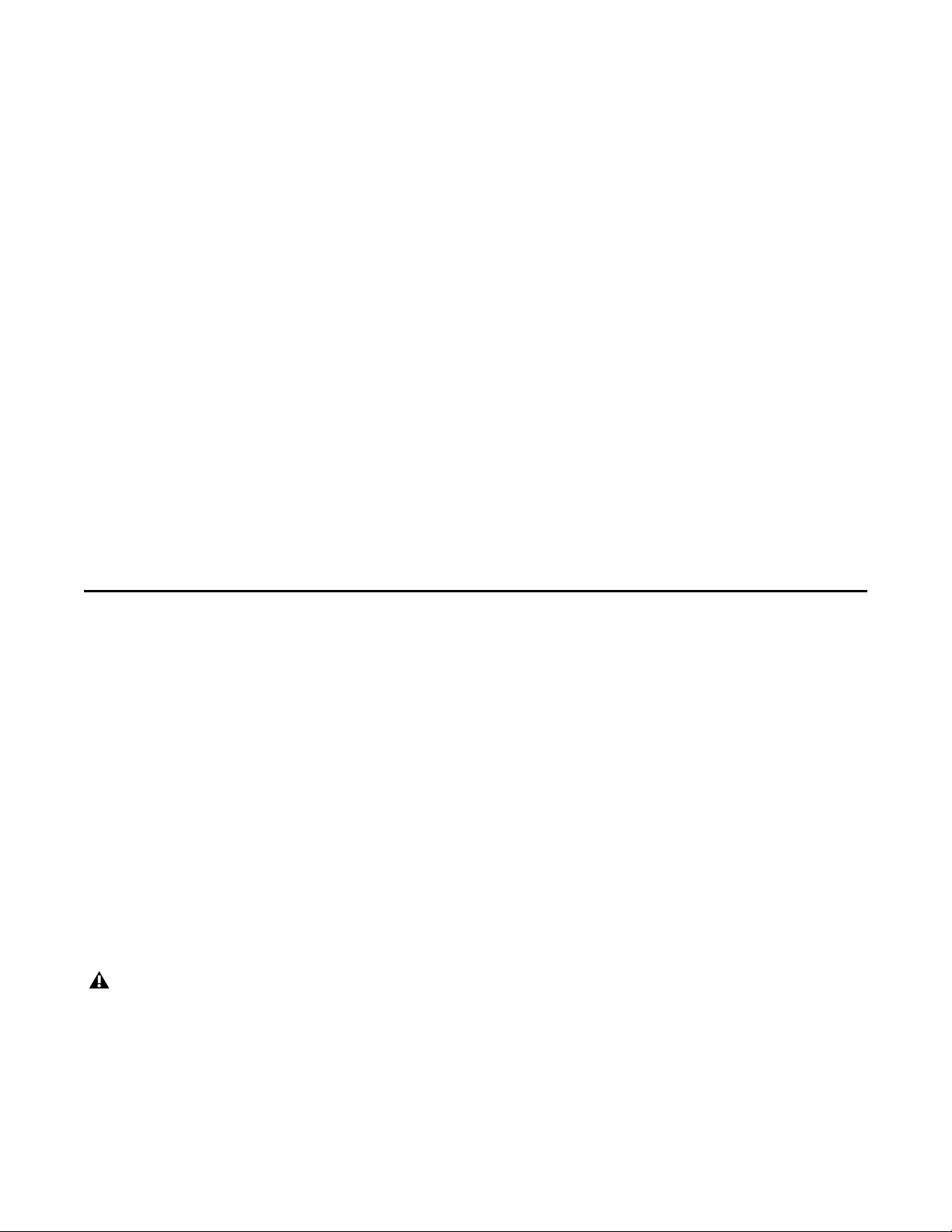
Auswählen des MIDI-Ausgangs
Im Single-Modus sendet und empfängt Venom MIDI-Daten über den Global MIDI Channel. Im Multi-Modus
benutzt jeder Multi Part, der auf „Global“ eingestellt ist, ebenfalls den Global MIDI Channel zur Übertragung.
So wählen Sie den globalen MIDI-Ausgang:
1 Drücken Sie den Edit-Taster auf der Oberseite von Venom.
2 Drücken Sie das Gis unter dem eingestrichenen C auf der Klaviatur (auf der Beschriftung über der Klaviatur
als „MIDI Out“ bezeichnet).
Das LCD-Display zeigt „MIDI OUT USB“ oder „MIDI OUT KEY“ als Einstellung an.
Wahl des MIDI Channel-Ausgangs
Venom sendet MIDI-Daten über einen von 16 möglichen MIDI-Kanälen.
So stellen Sie den globalen MIDI Output-Kanal ein:
1 Drücken Sie den Edit-Taster auf der Oberseite von Venom.
2 Drücken Sie die entsprechende Taste auf der Klaviatur gemäß der Beschriftung über der Klaviatur
„Ch 1“ bis „Ch 16“.
Das LCD-Display zeigt die entsprechende MIDI-Kanalnummer rechts oben.
Zurücksetzen auf Standardwerte
Sie können ein sanftes oder vollständiges Zurücksetzen von Venom vornehmen.
Sanftes Zurücksetzen
Beim sanften Zurücksetzen werden alle globalen Parameter auf die Standardeinstellungen zurückgesetzt.
Dabei werden die benutzerdefinierten Single-, Multi- und Pattern-Presets nicht gelöscht.
So führen Sie ein sanftes Zurücksetzen durch:
Halten Sie beide OCTAVE-Taster gleichzeitig gedrückt und schalten Sie Venom ein.
Vollständiges Zurücksetzen
Beim vollständigen Zurücksetzen werden alle globalen Parameter und Benutzerbanks (Presets) auf die
Werkseinstellungen zurückgesetzt. Beachten Sie: Dabei gehen alle benutzerdefinierten Single-, Multiund Pattern-Presets verloren.
Ein vollständiges Zurücksetzen versetzt die Pattern-Bank B nicht wieder in den ursprünglichen Zustand.
Diese Bank wird mit dem Vyzex Venom Editor/Librarian zurückgesetzt. Weitere Informationen finden Sie
unter Kapitel 5 „Erweiterte Synthesizer- und Effektbearbeitung“.
So führen Sie ein vollständiges Zurücksetzen durch:
Halten Sie die Multi- und Single-Taster gleichzeitig gedrückt und schalten Sie Venom ein.
Venom-Benutzerhandbuch
24
Kapitel 3: Standalone-Betrieb
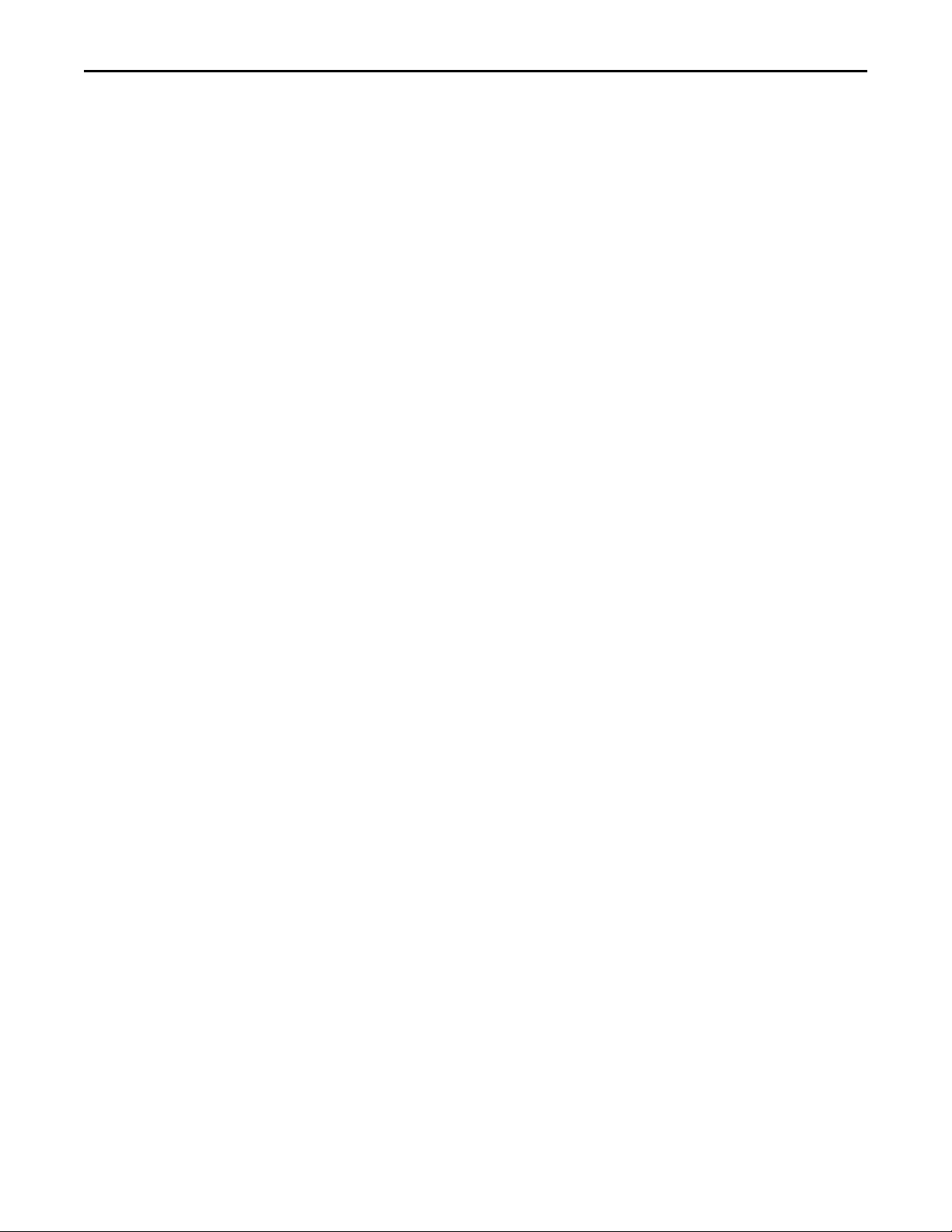
Demomodus
Venom verfügt über einen werkseitig eingestellten Demomodus. Drücken Sie die Pattern- und Multi-Taster
gleichzeitig, um einen Eindruck der Möglichkeiten von Venom zu erhalten. Während der Demo blinkt auf
dem LCD-Display der Hinweis „** DEMO **“. Die Venom-Klaviatur und die Pitch Bend- und Modulationsräder
sind während der Demo deaktiviert.
Drücken Sie einen beliebigen Taster, um die Demo zu stoppen und zum vorherigen Modus zurückzukehren.
Venom-Benutzerhandbuch
25
Kapitel 3: Standalone-Betrieb
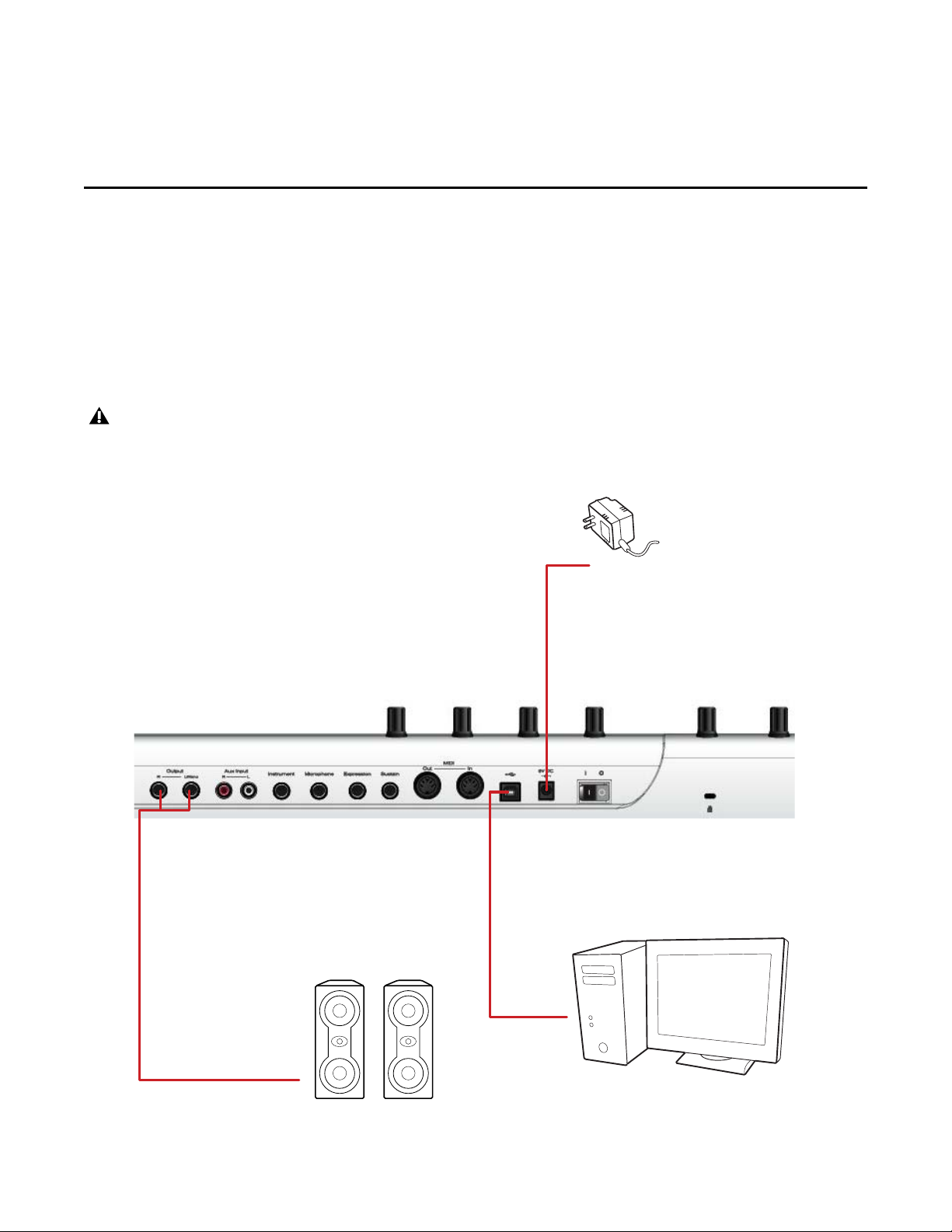
Kapitel 4: Venom über USB
Anschlüsse
Venom kann nicht nur als eigenständiger Synthesizer, sondern auch über eine USB-Verbindung mit einem
Computer eingesetzt werden:
• Schließen Sie an den Audio-Ausgängen Monitorlautsprecher mit eigener Stromversorgung, ein Mischpult
oder einen Verstärker an. Über die an der Vorderseite des Geräts befindliche Kopfhörerbuchse können Sie
auch Kopfhörer zum Abhören anschließen.
• Verbinden Sie Venom über das mitgelieferte USB-Kabel mit Ihrem Computer.
• Schließen Sie das Netzteil an und schalten Sie Venom ein.
Venom arbeitet als klassenkompatibles Gerät und wird von Ihrem Computer ohne Treiberinstallation erkannt. Dennoch wird
empfohlen, die neuesten Treiber herunterzuladen (von www.m-audio.com) und zu installieren, wenn Sie Venom mit Pro Tools
M-Powered verwenden. Die Treiber werden auch empfohlen, wenn Sie Ihr Keyboard mit mehr als einer Anwendung gleichzeitig
einsetzen oder andere klassenkompatible USB-Audio-Geräte benutzen möchten.
Abbildung 7. Anschluss von Venom an Ihren Computer
Venom-Benutzerhandbuch
26
Kapitel 4: Venom über USB

Konfigurieren von Venom auf einem Mac
Audio-MIDI-Setup-Konfiguration (AMS)
Nachdem Sie Venom über das USB-Kabel mit Ihrem Mac verbunden und eingeschaltet haben, können Sie
die Audio-MIDI-Setup-Anwendung konfigurieren, damit sie Venom als Audio- und MIDI-Interface erkennt.
1 Starten Sie die Audio-MIDI-Setup-Anwendung (/Programme/Dienstprogramme/).
2 Wählen Sie das Audio-Fenster (Fenster > Audiofenster anzeigen).
3 Wählen Sie in der Liste der Audiogeräte Venom.
4 Klicken Sie auf die Registerkarte Ausgang und stellen Sie die verfügbaren Ausgangsregler auf die gewünschten
Werte ein.
Audio-MIDI-Setup, Audiogeräte
5 Wählen Sie das MIDI-Fenster (Fenster > MIDI-Fenster anzeigen).
Audio-MIDI-Setup, MIDI-Geräte
Venom-Benutzerhandbuch
27
Kapitel 4: Venom über USB

Für das Gerät Venom entspricht MIDI Anschluss 2 (In und Out) den physischen MIDI In- und Out-Anschlüssen
auf Venom. Wenn Sie AMS für den Einsatz von Venom mit einem MIDI-Soundmodul konfigurieren und ein neues
Gerät in AMS hinzufügen, identifizieren Sie es als Ihr MIDI-Soundmodul und verbinden Sie die MIDI In- und
Out-Anschlüsse des Moduls mit den MIDI In- und Out-Anschlüssen 2 von Venom.
Audio-MIDI-Setup, neues MIDI-Gerät mit Venom verbunden
Hinweise zu eventuell nötigen Konfigurationen entnehmen Sie der Dokumentation Ihrer DAW.
Konfigurieren des M-Audio Venom Control Panels
Wenn Sie Venom über das USB-Kabel mit dem Mac verbunden und eingeschaltet haben, können Sie das
M-Audio Venom Control Panel verwenden, um MIDI-Dateien für den Phrasen-Arpeggiator zu importieren
und auf Informationen über Venom sowie seine Ressourcen zuzugreifen.
So öffnen Sie das M-Audio Venom Control Panel:
1 Wählen Sie im Apple-Menü die Systemeinstellungen-Option.
2 Klicken Sie auf das M-Audio Venom-Symbol im Bereich „Sonstige“ der Apple-Systemeinstellungen.
Informationen über die Seiten zum Thema Musterimport und Softwareinformationen („Pattern Import“ und „About“)
des M-Audio Venom Control Panel finden Sie unter „Control Panel: Pattern Import und About“ auf Seite 31.
Venom-Benutzerhandbuch
28
Kapitel 4: Venom über USB

Konfigurieren von Venom unter Windows
Windows XP
So konfigurieren Sie Windows XP zur Verwendung von Venom als Audio-Ein- und Ausgabegerät für Ihren Computer:
1 Wählen Sie im Start-Menü die Option „Systemsteuerung“.
2 Doppelklicken Sie auf „Sounds und Audiogeräte“.
3 Klicken Sie auf „Audio“.
4 Klicken Sie im Dialogfeld unter „Soundwiedergabe“ und „Standardgerät“ auf Venom Out 1/2.
5 Klicken Sie im Dialogfeld unter „Soundaufnahme“ und „Standardgerät“ auf Venom Out 1/2.
So nutzen Sie Venom für die System-MIDI-Wiedergabe von Ihrem Computer (nur Windows XP):
1 Wählen Sie im Start-Menü die Option „Systemsteuerung“.
2 Doppelklicken Sie auf „Sounds und Audiogeräte“.
3 Klicken Sie auf „Audio“.
4 Wählen Sie im Dialogfeld unter „MIDI-Musik“ und „Standardgerät“:
• Venom Synth Out – System-MIDI-Wiedergabe erfolgt über den Venom-Synthesizer.
5 Venom MIDI Out – System-MIDI-Wiedergabe erfolgt über den Venom MIDI Out-Anschluss.
Hinweise zu eventuell nötigen Konfigurationen entnehmen Sie der Dokumentation Ihrer DAW.
Windows Vista und Windows 7
So konfigurieren Sie Windows Vista oder Windows 7 zur Verwendung von Venom als Audio-Ein- und Ausgabegerät
für Ihren Computer:
1 Wählen Sie im Start-Menü die Option „Systemsteuerung“.
2 Wenn Sie die Systemeinstellungen als Symbole dargestellt sehen, klicken Sie auf „Sound“.
3 Klicken Sie auf der Registerkarte „Wiedergabe“ auf Venom, um es auszuwählen, und dann auf
„Als Standard festlegen“.
4 Klicken Sie auf die Registerkarte „Aufzeichnung“. Markieren Sie den Eintrag „Venom“ und klicken Sie
dann auf „Als Standard festlegen“.
Hinweise zu eventuell nötigen Konfigurationen entnehmen Sie der Dokumentation Ihrer DAW.
Venom-Benutzerhandbuch
29
Kapitel 4: Venom über USB

Konfigurieren der M-Audio Venom-Eigenschaften
Die Windows-Systemsteuerung für M-Audio Venom-Eigenschaften enthält Bedienelemente zum Importieren
von MIDI-Dateien für den Phrasen-Arpeggiator und ermöglicht den Zugriff auf Informationen über Venom und
seine Ressourcen. Die Windows-Systemsteuerung für M-Audio Venom enthält auch die Registerkarte „Latency“
zur Steuerung der Hardwarepufferung für Audio mit klassenkompatiblen Windows-Audiotreibern.
So öffnen Sie das M-Audio Venom Control Panel:
1 Wählen Sie im Start-Menü die Option „Systemsteuerung“.
2 Doppelklicken Sie auf das M-Audio Venom-Symbol.
Informationen über die Seiten zum Thema Musterimport und Softwareinformationen („Pattern Import“ und „About“)
des M-Audio Venom Control Panel finden Sie unter „Control Panel: Pattern Import und About“ auf Seite 31.
Latenz
Die Latenz ist die Zeit, die ein Eingangssignal für das Durchlaufen der Audio-Software bis zu den Ausgängen
benötigt. Beim Aufnehmen in bestehende Spuren kann es bei diesem Durchlauf durch Latenz zu einer
Verzögerung kommen. Mit diesem Schieberegler können Sie die Latenzzeit steuern, indem Sie die Puffergröße
in Sample-Einheiten einstellen. Die Standardpuffergröße beträgt 256 Samples.
Kleinere Puffereinheiten bewirken eine geringere Latenz, können aber bei langsameren Systemen zu Klickund Knackgeräuschen oder Leerstellen führen. Wenn das von Ihnen aufgenommene Material Klick- und
Knackgeräusche enthält, sollten Sie die Puffergröße erhöhen.
Venom-Eigenschaften, Registerkarte „Latency“
Wenn Sie die Puffergröße in Pro Tools M-Powered (Windows und Mac OS X) einstellen möchten, wählen Sie
„Setup > Playback Engine“ und danach die Audiopuffergröße aus dem Kontextmenü „H/W Buffer Size“.
Im Pro Tools M-Powered-Benutzerhandbuch finden Sie weitere Informationen über das Einstellen der Puffergröße
und andere wichtige Einstellungen bei der Konfiguration von Pro Tools M-Powered.
Wenn Sie eine DAW eines Drittanbieters verwenden, können Sie der Dokumentation Hinweise über das Einstellen
der Puffergröße und andere wichtige Informationen entnehmen.
Venom-Benutzerhandbuch
30
Kapitel 4: Venom über USB

Control Panel: Pattern Import und About
Pattern Import
So importieren Sie eine MIDI-Datei für den Venom Phrasen-Arpeggiator:
1 Öffnen Sie das M-Audio Venom Control Panel.
2 Wählen Sie die Registerkarte „Pattern Import“, um die „Pattern Import“-Seite aufzurufen.
M-Audio Venom Control Panel, Seite „Pattern Import“(hier die Mac-Version)
3 Klicken Sie auf „Browse“ (Durchsuchen), um eine MIDI-Datei zu finden und auszuwählen. Beachten Sie:
Das Muster besteht aus 8 Viertelnoten oder 16 Achtelnoten. Das Muster sollte auch 96 Impulse pro Viertelnote
(96 ppq) benutzen, um einen präzisen Import mit guter Performance zu gewährleisten.
Auswahl einer MIDI-Datei zum Importieren (hier die Mac-Version)
4 Klicken Sie auf „Choose“.
5 Geben Sie auf der „Pattern Import“-Seite erforderlichenfalls die Importeinstellungen ein.
6 Klicken Sie auf „Import“.
Die MIDI-Datei wird in das erste verfügbare Pattern-Preset in Bank B importiert.
Venom-Benutzerhandbuch
31
Kapitel 4: Venom über USB

Importeinstellungen
Sie können die Importeinstellungen an die zu importierende MIDI-Datei anpassen.
Start Measure: Damit können Sie festlegen, in welchem Takt der Musterimport beginnen soll.
MIDI Channel: Damit legen Sie den MIDI-Kanal fest, auf dem die importierten Daten liegen. Beispiel: Wenn Sie
aus einer General MIDI-Sequenz mit Schlagzeug auf MIDI-Kanal 10 importieren, müssen Sie diese Kanalnummer
auswählen, um den Schlagzeug-Part zu importieren.
Die MIDI-Kanal-Einstellung ermöglicht die Nutzung mehrerer Muster zum gleichzeitigen Abspielen einzelner
Parts eines Multi-Patchs.
Target Edit Buffer: Damit können Sie den Zielbearbeitungspuffer für das Muster festlegen: Single, Multi-Part 1,
Multi-Part 2, Multi-Part 3, Multi-Part 4 oder Multi-Part 5.
Duration
Count: Hier können Sie die Anzahl der Taktschläge im Muster angeben: bis zu 8 für Viertelnoten und bis zu 16 für
Achtelnoten.
Units: Hier können Sie den Wert des Taktschlags für die Einstellung „Count“ als Viertelnoten oder Achtelnoten
festlegen.
Root Note
Für Muster im Phrase-Modus definiert die Root Note (Grundton), wie weit die Mustertransponierung von
den auf der Klaviatur gespielten Notenhöhen abweicht. Dies kann mit dem Vyzex Editor berichtigt werden.
Octave: Hier können Sie die Oktave für den Grundton (Root Note) einstellen.
Pitch: Hier wählen Sie die Tonhöhe (Notenname) für den Grundton des Musters.
Note Number: Zeigt die MIDI-Notennummer für den Grundton des Musters an. Wenn beispielsweise die Einstellung
unter „Octave“ auf 4 steht und „Pitch“ auf C, wird als MIDI-Notennummer der Wert 60 angezeigt.
About
Klicken Sie im M-Audio Venom Control Panel auf die Registerkarte „About“, um Versionsinformationen
für Venom anzuzeigen und Onlineressourcen von M-Audio abzurufen.
Versions
Panel: Zeigt die Versionsnummer für das M-Audio Venom Control Panel.
Driver: Zeigt die Versionsnummer für den M-Audio Venom-Treiber.
Helper: Zeigt die Versionsnummer für den M-Audio Venom-Helper.
DFU: Zeigt die Versionsnummer für das aktuelle DFU (Device Firmware Update).
SAM: Zeigt die Versionsnummer für den aktuellen SAM-Prozessor. Der SAM ist der Prozessor, der den Sound
für den Synthesizer erzeugt.
ARM: Zeigt die Versionsnummer für den aktuellen ARM-Prozessor. Der ARM ist der Prozessor, der die komplette
Speicherverwaltung und die Bedienoberfläche verarbeitet.
Sound: Zeigt die Versionsnummer für den aktuellen Standard-Soundset ab Werk.
Venom-Benutzerhandbuch
32
Kapitel 4: Venom über USB

Web Links
Knowledge Base: Verlinkt zur Online Knowledge Base von M-Audio.
Manuals: Verlinkt zur M-Audio Online-Dokumentation.
Registration: Verlinkt zur Online-Produktregistrierung.
Support: Verlinkt zum Onlinesupport.
Updates: Verlinkt zu den neuesten Updates für M-Audio-Treiber und -Software.
Venom und Ihre DAW
(am Beispiel von Pro Tools M-Powered)
Venom lässt sich nahtlos in Ihre digitale Audio-Workstation (DAW) integrieren, beispielsweise Pro Tools, Logic,
Cubase oder Ableton Live. Venom verfügt über eine USB-Audio- und MIDI-Schnittstelle, die Audio und MIDI
zu Ihrer DAW senden und von ihr empfangen kann. In diesem Abschnitt wird Pro Tools M-Powered eingesetzt
und gezeigt, wie Audio und MIDI zwischen ProTools und Venom hin- und hertransportiert wird.
Hinweise zu eventuell nötigen Konfigurationen entnehmen Sie der Dokumentation Ihrer DAW.
Wenn Sie Venom mit Pro Tools einsetzen möchten, müssen Sie die mitgelieferten M-Audio Venom-Treiber
installieren (siehe „M-Audio Venom-Treiber“ auf Seite 4).
Audio aus Pro Tools durch Venom wiedergeben
Wenn die M-Audio Venom-Treiber installiert sind, können Sie Audio aus Pro Tools über Venom wiedergeben.
Öffnen Sie einfach eine bestehende Session (beispielsweise die mitgelieferte Demo-Session) und starten Sie die
Wiedergabe, oder erstellen Sie eine neue Session, importieren Sie Audiomaterial und starten Sie die Wiedergabe.
Audio aus Venom aufzeichnen
Wenn die M-Audio Venom-Treiber installiert sind, können Sie Audio aus Venom in Pro Tools aufnehmen.
Audio aus dem Synthesizer und aus anderen auf der Rückseite von Venom angeschlossenen Audiogeräten
werden in das Stereosignal gemischt, das in Pro Tools aufgezeichnet wird.
So zeichnen Sie Audio aus Venom in Pro Tools auf:
1 Erstellen Sie eine neue Audiospur. Venom wird automatisch zur Audioeingangsquelle für die neue Spur.
2 Schalten Sie die Audiospur für die Aufnahme scharf.
3 Starten Sie die Aufnahme.
4 Spielen Sie auf Venom.
5 Wenn Sie fertig sind, stoppen Sie die Aufzeichnung.
6 Spulen Sie an den Anfang der Aufnahme zurück und starten Sie die Wiedergabe Ihrer Aufnahme.
Wenn Sie die Funktion „Mono Record“ im Vyzex Editor aktivieren, können Sie die Mikrofon- und Instrumenteingangssignale
mono aufnehmen. Siehe „Mono Record:“ auf Seite 78.
Venom-Benutzerhandbuch
33
Kapitel 4: Venom über USB

Aufnahme von MIDI aus Venom
Wenn die M-Audio Venom-Treiber installiert sind, können Sie MIDI aus Venom in Pro Tools aufzeichnen oder
das Gerät zur Wiedergabe virtueller Instrumente in Pro Tools verwenden. Venom kann MIDI von der Klaviatur
und den Bedienelementen auf der Oberseite des Geräts senden oder MIDI aus dem externen MIDI In-Anschluss
auf der Rückseite des Geräts durchleiten (wenn Sie etwa einen externen Controller an Venom angeschlossen
haben, können Sie diese MIDI-Signale auch in Pro Tools aufzeichnen).
So zeichnen Sie MIDI aus Venom in Pro Tools auf:
1 Erstellen Sie eine neue MIDI oder Instrumentspur. Standardmäßig empfängt ProTools MIDI aus allen
angeschlossenen Quellen.
2 Wählen Sie im MIDI Input-Selektor eine der folgenden Optionen:
• All: Wählen Sie diese Option, wenn Sie MIDI aus allen Quellen aufnehmen möchten.
• Venom USB MIDI In und MIDI Channel Number: Wählen Sie diese Option, wenn Sie MIDI nur aus
dem MIDI In-Anschluss an der Rückseite von Venom aufnehmen möchten.
• Venom USB Synth In und MIDI Channel Number: Wählen Sie diese Option, wenn Sie MIDI nur aus
der Venom-Klaviatur und den Bedienelementen auf Venom aufnehmen möchten.
Auswahl von Venom USB Synth In als Eingang für eine MIDI-Spur in Pro Tools
3 Schalten Sie die MIDI- oder Instrumentspur für die Aufnahme scharf.
4 Starten Sie die Aufnahme.
5 Spielen Sie auf Venom oder Ihrem externen MIDI-Controller (je nach der Auswahl unter MIDI Input).
6 Wenn Sie fertig sind, stoppen Sie die Aufzeichnung.
Venom-Benutzerhandbuch
34
Kapitel 4: Venom über USB

Wiedergabe auf Venom aus MIDI in Pro Tools
Wenn die M-Audio Venom-Treiber installiert sind, können Sie MIDI aus einer Pro Tools MIDI- oder
Instrumentspur an den Venom-Synthesizer senden.
So führen Sie die Wiedergabe aus MIDI-Spuren in Pro Tools durch:
1 Wählen Sie die MIDI-Spur, die Sie gerade verwendet haben, um MIDI aus Venom aufzuzeichnen
(siehe „Aufnahme von MIDI aus Venom“ auf Seite 34).
2 Wählen Sie im MIDI Output-Selektor eine der folgenden Optionen:
• Venom USB Synth Out: Wählen Sie diese Option, wenn Sie MIDI an den Synthesizer senden möchten.
• Venom USB MIDI Out: Wählen Sie diese Option, wenn die MIDI-Spur, die Sie aufgenommen haben, Sounds
in einem Hardware-Synthesizer oder Soundmodul wiedergeben soll, der oder das am MIDI Out-Anschluss
auf der Rückseite von Venom angeschlossen ist. Sie müssen auch sicherstellen, dass der MIDI Out-Modus
für Venom auf USB eingestellt ist.
Weitere Hinweise zum Einsatz von Venom mit Hardware-Synthesizern finden Sie unter „Venom MIDI-Anschlüsse“ auf Seite 15.
Unter „Auswählen des MIDI-Ausgangs“ auf Seite 24 finden Sie weitere Informationen über die MIDI Out-Auswahl.
Wenn Sie ein Multi-Programm aus Pro Tools wiedergeben, erfolgt bei der Zuweisung von MIDI-Kanälen aus Pro Tools
die Wiedergabe des entsprechenden Multi Parts. So können Sie multitimbrale Musik auf Venom aus Pro Tools wiedergeben.
3 Starten Sie die Wiedergabe.
Venom-Benutzerhandbuch
35
Kapitel 4: Venom über USB

Kapitel 5: Erweiterte Synthesizer- und Effektbearbeitung
Vyzex Venom Editor
Mit dem Vyzex Venom Editor können Sie alle verfügbaren Parameter in Venom Single- und Multi-Programmpatches
ändern. Außerdem können Sie globale Parameter bearbeiten, Patch-Banks anpassen oder OSC- und Venom
MIDI-Einstellungen konfigurieren. Wenn Venom über USB mit Ihrem Computer verbunden ist, können Sie mit
dem Vyzex Venom Editor alle Parameter von Venom (einschließlich jene, die über Bedienelemente auf Venom
nicht verfügbar sind) programmieren. Mit dem Vyzex Venom Editor/Librarian können Sie auch Venom-Patches
auf Ihrem Computer installieren. Der Vyzex Venom Editor wird von Psicraft Designs Inc.
(http://support.vyzor.com) entwickelt und unterstützt.
Wenn Sie Vyzex im Direktmodus verwenden, beeinflussen Änderungen in Vyzex Venom das ausgewählte
Single- oder Multi-Programm auf Venom in Echtzeit. Mit dem Vyzex Venom Editor können Sie Programme
und Programmbanks auf Ihrem Computer erstellen und speichern und sie dann in das ausgewählte Programm
oder die gewünschte Bank auf Venom laden. Sie müssen aber die Programme auf Venom eigens speichern,
nachdem Sie das ausgewählte Programm im Vyzex Venom Editor geändert haben, damit es auf Venom
aufgerufen werden kann.
Unter Kapitel 3 „Standalone-Betrieb“ finden Sie weitere Informationen über das Speichern von
Programmen auf Venom.
So installieren Sie den Vyzex Venom Editor:
1 Legen Sie den Venom-Datenträger in Ihren Computer ein oder laden Sie die neueste Version des
Vyzex Venom Editors von unserer Website (www.m-audio.com) herunter.
2 Doppelklicken Sie auf das Vyzex Venom-Installationsprogramm:
• Vyzex Venom.pkg (Mac)
– oder –
• Vyzex Venom Setup.exe (Windows)
3 Folgen Sie den Anweisungen auf dem Bildschirm.
So starten Sie den Vyzex Venom Editor:
1 Vergewissern Sie sich, dass Venom eingeschaltet und über USB mit dem Computer verbunden ist.
2 Suchen Sie auf dem Computer den Vyzex Venom Editor und rufen Sie ihn auf.
Venom-Benutzerhandbuch
36
Kapitel 5: Erweiterte Synthesizer- und Effektbearbeitung

Vyzex Venom Editor-Fenster
Über das Vyzex Venom Editor-Fenster können Sie verschiedene Bedienelemente und Parameter für Venom
vom Computer aus einstellen.
Abbildung 8. Vyzex Venom Editor-Programmfenster mit den Multi-Parts-Bedienelementen
Venom-Benutzerhandbuch
37
Kapitel 5: Erweiterte Synthesizer- und Effektbearbeitung

Allgemeine Bedienelemente
Modusauswahl
Modus-Tastersymbole
Der Vyzex Venom Editor enthält mehrere allgemeine Bedienelemente am linken und unteren Rand
des Programmfensters, die bei allen Modi angezeigt werden. Besondere Bedienelemente für die jeweils
ausgewählten Modi werden im mittleren Teil des Fensters angezeigt. Diese Bedienelemente zeigen die
Taster und Drehregler auf der Oberseite von Venom (siehe „Geräteoberseite im Überblick“ auf Seite 5).
Mode
Mit den Mode-Tastersymbolen wählen Sie einen Modus für die Bearbeitung aus (beispielsweise Multi oder Single).
Der Hauptteil des Fensters wird aktualisiert, um die jeweiligen Bedienelemente des ausgewählten Modus
anzuzeigen.
Mode-Tastersymbole
Modusauswahl
Mit der Modusauswahl können Sie auswählen, welchen Modus Sie für die Bearbeitung anzeigen möchten.
Einige Optionen können auch durch Klicken auf das entsprechende Mode- oder Multi Part-Tastersymbol
aktiviert werden. Die komplette Liste der über die Modusauswahl verfügbaren Optionen enthält:
•Single
• Pattern
•Multi
•Multi-Single1
•Multi-Single2
•Multi-Single3
•Multi-Single4
• Multi-Pattern1
• Multi-Pattern2
• Multi-Pattern3
• Multi-Pattern4
•Global
Venom-Benutzerhandbuch
38
Kapitel 5: Erweiterte Synthesizer- und Effektbearbeitung

Pattern
Wenn Sie das Pattern-Tastersymbol auswählen, erhalten Sie den Zugriff auf die Bedienelemente
der Pattern-Parametertabelle.
Store
Mit dem Store-Tastersymbol können Sie die aktuellen Einstellungen für das ausgewählte Muster
bzw. Multi- oder Single-Programm speichern.
So speichern Sie die aktuellen Einstellungen für das ausgewählte Muster bzw. Multi- oder Single-Programm:
1 Konfigurieren Sie die Einstellungen für das ausgewählte Muster bzw. Multi- oder Single-Programm.
2 Klicken Sie auf das Store-Tastersymbol.
3 Wählen Sie im Feld „Store To“ die Bank und die Programmnummer zum Speichern der aktuellen Einstellungen.
Speichern der aktuellen Einstellungen für das ausgewählte Multi-Programm
4 Klicken Sie auf „Store“.
Single
Wenn das Tastersymbol „Single“ ausgewählt ist, werden die Bedienelemente für Single-Programme verfügbar
(siehe „Single-Programm-Editor“ auf Seite 41).
Multi
Wenn das Tastersymbol „Multi“ ausgewählt ist, werden die Bedienelemente für Multi-Programme verfügbar
(siehe „Multi-Programm-Editor“ auf Seite 65).
Bank
Wenn das Tastersymbol „Bank“ ausgewählt ist, wird der Bank Manager für den jeweiligen Modus Pattern,
Multi oder Single verfügbar (siehe „Bank Manager“ auf Seite 79).
Global
Wenn das Tastersymbol „Global“ ausgewählt ist, erhalten Sie Zugriff auf die Global-Parametertabelle
(siehe „Global Editor“ auf Seite 77).
Venom-Benutzerhandbuch
39
Kapitel 5: Erweiterte Synthesizer- und Effektbearbeitung

Arp (Arpeggiator)
Die Tastersymbole des Arp-Felds in Vyzex Venom stellen dieselben Funktionen bereit wie die Taster
auf Venom selbst (siehe „Phrasen-Arpeggiator“ auf Seite 6).
Octave
Mit den Octave-Tastersymbolen können Sie die Klaviatur jeweils um eine Oktave bis zu drei Oktaven
nach oben und unten transponieren.
Unter „Global Editor“ auf Seite 77 finden Sie weitere Informationen über das Transponieren der Klaviatur in Oktaven
oder Halbtönen.
Pitch Bend und Modulation
Die Pitch Bend- und Modulationsradsymbole in Vyzex Venom stellen dieselben Funktionen bereit
wie die Räder auf Venom selbst (siehe „Pitch Bend- und Modulationsräder“ auf Seite 6).
Performance-Bedienelemente
Die Performance-Software-Regler in Vyzex Venom stellen dieselben Funktionen bereit wie die Regler auf Venom
(siehe „Performance Control-Matrix“ auf Seite 7). Wenn Sie die Performance-Regler für das ausgewählte
Single-Programm auf Venom verändern, setzen diese Einstellungen die entsprechenden Einstellungen
in der Single-Programm-Editor-Software außer Kraft. Wenn Sie die Performance-Regler für das ausgewählte
Multi-Programm auf Venom verändern, setzen diese Einstellungen die entsprechenden Einstellungen
in der Multi-Programm-Editor-Software außer Kraft.
Abbildung 9. Performance-Bedienelemente
Venom-Benutzerhandbuch
40
Kapitel 5: Erweiterte Synthesizer- und Effektbearbeitung

Single-Programm-Editor
Im Single-Modus stellt die Software Bedienelemente für die Bearbeitung
der Venom Single-Programm-Parameter bereit.
So rufen Sie den Single-Programm-Editor auf:
Klicken Sie auf das Tastersymbol „Single“, damit seine LED aufleuchtet.
Abbildung 10. Single-Programm, OSC-Seite
So können Sie verschiedene Single-Programm-Editor-Seiten aufrufen:
Klicken Sie auf „OSC“, „LFO“, „MOD“ oder „AUX“, um die entsprechende Seite anzuzeigen.
Auswahl der Single-Programm-Editor-Seiten (OSC, LFO, MOD, AUX)
Venom-Benutzerhandbuch
41
Kapitel 5: Erweiterte Synthesizer- und Effektbearbeitung

Sie haben folgende Möglichkeiten, um ein Single-Programm zum Bearbeiten auszuwählen:
Mit dem Bank Manager können Sie das gewünschte Single-Programm-Preset auswählen
(siehe „Bank Manager“ auf Seite 79).
Auswahl eines Single-Programms mit dem Bank Manger
– oder –
Gehen Sie wie folgt vor:
• Rechtsklicken (oder doppelklicken) Sie auf die Bank-Anzeige und wählen Sie Bank A, B, C oder D aus.
• Rechtsklicken (oder doppelklicken) Sie auf die Programmnummeranzeige, wählen Sie das gewünschte
Single-Programm aus der Liste und klicken Sie auf „OK“.
Rechtsklick zur Auswahl der Bank
Programmname
Im Feld für den Programmnamen können Sie einen Namen für das gerade ausgewählte Single-Programm
eingeben. Programmnamen sind auf maximal 10 Zeichen beschränkt und werden bei der Aktualisierung
auf dem Venom LCD-Display angezeigt.
So bearbeiten Sie den aktuellen ausgewählten Venom Single-Programmnamen:
1 Klicken Sie in das Programmnamensfeld.
2 Geben Sie einen Namen mit maximal 10 Stellen ein.
3 Klicken Sie auf „OK“.
Venom-Benutzerhandbuch
42
Kapitel 5: Erweiterte Synthesizer- und Effektbearbeitung

OSC-Seite
Die Oscillator-Seite (OSC) des Single-Programm-Editors ermöglicht den Zugriff auf die Bedienelemente für
Oszillator, Mischpult, Filter, Hüllkurven, Voice und Tonhöhe des ausgewählten Venom Single-Programms.
Single-Programm-Editor, Bedienelemente der OSC-Seite
Oszillator-Bedienelemente
Oszillator-Bedienelemente
Oszillator 1
Oszillator 1-Regler
Oszillator 1 ist der Hauptoszillator. Er kann als Trägeroszillator in einem einfachen FM-Algorithmus eingesetzt
werden, wobei Oszillator 3 als Modulator fungiert. Oszillator 2 kann als Ringmodulator für den Trägeroszillator
und als Master für die Synchronisation des Wellenformbeginns der Oszillatoren 2 und/oder 3 eingesetzt werden.
Waveform: Damit wählen Sie die Wellenform des Oszillators aus einer Wellenformtabelle (oder mit NRPN 017AH).
Venom-Benutzerhandbuch
43
Kapitel 5: Erweiterte Synthesizer- und Effektbearbeitung

Keytrack: Damit können Sie das Key-Tracking für den Oszillator aktivieren oder deaktivieren. Wenn „Keytrack“
aktiviert ist, wird der Tonhöhenwert des Oszillators durch die MIDI-Notennummer (vor einer Veränderung durch
die Einstellungen „Coarse“ und „Fine“) bestimmt. Wenn „Keytrack“ deaktiviert ist, wird der Tonhöhenwert
des Oszillators nur durch die Einstellungen „Coarse“ und „Fine“ bestimmt und bleibt unabhängig von der
MIDI-Notennummer konstant.
Coarse: Regelt das bipolare Tuning des Oszillators ab dem Kammerton (A = 440 Hz). Die Einstellmöglichkeiten
reichen von –36 bis +36 Halbtöne. Die Grobstimmung für den Oszillator 1 kann auch mit MIDI CC 29 bearbeitet
werden.
Fine: Regelt das bipolare Tuning des Oszillators ab dem Kammerton (A = 440 Hz). Die Einstellungsmöglichkeiten
reichen von –50 bis +50 Cents. Die Feinstimmung für den Oszillator 1 kann auch mit MIDI CC 61 bearbeitet werden.
Osc3 > FM: Legt die Stärke der Frequenzmodulation (FM) fest, die auf den Oszillator 1 durch den Oszillator 3
angewendet wird. Je nach dem Intervall (Frequenzverhältnis) zwischen den Oszillatoren und der Höhe der
angewendeten Frequenzmodulation können Sie die harmonische Komplexität eines Klangs mit der Frequenzmodulation steigern. Nutzen Sie diese Funktion mit dem Sync-Regler, um die harmonische Komplexität weiter
zu erhöhen. Sie können die Stärke der Frequenzmodulation mit dem Drehregler „Osc 3 > 1 FM“ in der
Performance Control-Matrix auf Venom (Drehregler 1, Reihe 2) oder mit MIDI CC 50 einstellen.
Waveshape: Steuert die Venom Waveshaper-Funktion für den Oszillator 1, die für die Wellenformung
(PWM, Pulse Width Modulation) je nach der ausgewählten Wellenform verwendet werden kann. Die Breite der
Impulse wird durch den Schwellenwert bestimmt, der durch den Waveshape-Parameter (Off, 0–127) eingestellt
wurde. Wenn die Amplitude der Eingangswellenform größer als der positive Schwellenwertpegel ist, wird der
Ausgang auf die volle positive Amplitude eingestellt. Wenn die Amplitude der Eingangswellenform kleiner als
der positive Schwellenwert ist, wird der Ausgang auf die volle negative Amplitude eingestellt. Wenn dies bei
einer Sägezahnwelle erfolgt, generiert die Modulation des Waveshape-Parameters klassische PWM, aber wir
empfehlen Ihnen, weitere Eingangswellenformen auszuprobieren, weil damit interessante und variantenreiche
Ergebnisse erzielt werden können.
Probieren Sie den Waveshape-Regler mit einer Sägezahnwelle (anstelle einer Rechteckwelle), um die besten hörbaren
Effekte zu erzielen.
Oszillator 2
Der Oszillator 2 verfügt über dieselben Parameter wie Oszillator 1 mit Ausnahme der FM Amount- und
Waveshape-Einstellungen. Außerdem verfügt der Oszillator 2 über eine Oscillator Sync-Umschaltfunktion.
Oszillator 2-Bedienelemente
Waveform: Damit wählen Sie die Wellenform für den Oszillator 2. Die Wellenform kann auch mit NRPN 017BH
(siehe „Oszillator 1“ auf Seite 43) ausgewählt werden.
Keytrack: (Siehe „Oszillator 1“ auf Seite 43.)
Coarse: Kann mit MIDI CC 30 bearbeitet werden (siehe „Oszillator 1“ auf Seite 43).
Fine: Kann mit MIDI CC 62 bearbeitet werden (siehe „Oszillator 1“ auf Seite 43).
Osc1 Sync: Wenn die Funktion aktiviert ist, synchronisiert sie den Wellenformbeginn des Oszillators 2
auf den Wellenformbeginn von OSC 1.
Venom-Benutzerhandbuch
44
Kapitel 5: Erweiterte Synthesizer- und Effektbearbeitung

Oszillator 3
Oszillator 3 hat dieselben Parameter wie Oszillator 2.
Oszillator 3-Bedienelemente
Waveform: Kann mit NRPN 017CH bearbeitet werden (siehe „Oszillator 1“ auf Seite 43).
Keytrack: (Siehe „Oszillator 1“ auf Seite 43.)
Coarse: Kann mit MIDI CC 31 bearbeitet werden (siehe „Oszillator 1“ auf Seite 43).
Fine: Kann mit MIDI CC 63 bearbeitet werden (siehe „Oszillator 1“ auf Seite 43).
Osc2 Sync: Die Funktion synchronisiert den Wellenformbeginn des Oszillators 3 auf den Wellenformbeginn
von OSC 1.
Start Mod- und Drift-Bedienelemente
Die Regler „Start Mod“ und „Drift“ wirken auf alle drei Oszillatoren.
Start Mod- und Drift-Regler für die Oszillatoren
Start Mod: Damit stellen Sie einen Bereich für die Randomisierung des Startpunkts in der Wellenform ein, an
dem eine Note ausgelöst wird. Der Parameter „Start Mod“ variiert nach dem Zufallsprinzip den Sample-Startpunkt
für jeden Oszillator, um die Eigenschaften der freilaufenden Oszillatoren eines analogen Synthesizers
nachzubilden. Je größer der Wert, desto größer der mögliche Bereich der Startpunktmodulation im Sample.
Dies kann vor allem dann sinnvoll sein, wenn bei Perkussionsklängen die Attack-Eigenschaften variiert
werden sollen.
Drift: Damit können Sie einen Bereich für die Randomisierung der ursprünglichen Tonhöhe jedes Oszillators
festlegen, wenn eine Note ausgelöst wird. Die Tonhöhenvarianzen werden für die Dauer der Note fixiert, werden
aber randomisiert für jede Note neu berechnet. Damit werden die Tonhöhenvarianzen auf analogen Oszillatoren
emuliert. Je höher der Wert, desto größer der mögliche Bereich der Tonhöhenvarianz.
Wenn Sie eine weiche Sample-and-Hold-Form aus einem der LFOs verwenden, ergibt dies eine konstant veränderte
randomisierte Tonhöhenvarianz.
Venom-Benutzerhandbuch
45
Kapitel 5: Erweiterte Synthesizer- und Effektbearbeitung

Mix-Bedienelemente
Mix-Bedienelemente
Im Mix-Abschnitt stehen Regler für das Mischen der relativen Lautstärken der drei Oszillatoren, die Stärke der
Ringmodulation des Oszillators 2 für Oszillator 1 und auch externe Eingänge in Venom (wie etwa ein Mikro
oder ein Instrument) bereit, bevor das Signal in den Venom-Filter eingespeist wird.
Osc1: Legt den Pegel von Oszillator 1 fest, der mit anderen Audioquellen vor dem Filter gemischt wird, bevor das
gemischte Signal an den Filter übermittelt wird. Der Mischpegel für Oszillator 1 kann mit MIDI CC 56 bearbeitet
werden.
Osc2: Legt den Pegel von Oszillator 2 fest, der mit anderen Audioquellen vor dem Filter gemischt wird, bevor das
gemischte Signal an den Filter übermittelt wird. Der Mischpegel für Oszillator 2 kann mit MIDI CC 57 bearbeitet
werden.
Osc3: Legt den Pegel von Oszillator 3 fest, der mit anderen Audioquellen vor dem Filter gemischt wird, bevor das
gemischte Signal an den Filter übermittelt wird. Der Mischpegel für Oszillator 3 kann mit MIDI CC 58 bearbeitet
werden.
Ring: Legt den Pegel der Ringmodulation fest, der mit anderen Audioquellen vor dem Filter gemischt wird, bevor das
gemischte Signal an den Filter übermittelt wird. Die Eingänge zum Ringmodulator sind die Oszillatoren 1 und 2, die
abgenommen werden, bevor die Oszillator-Pegelparameter wirken. Regeln Sie die Stärke der Ringmodulation
auf Venom oder mit MIDI CC 51.
External: Legt den Pegel des ausgewählten externen Audioeingangssignals (beispielsweise eines an der Rückseite
von Venom angeschlossenen Mikrofons oder Instruments) fest, das mit anderen Audiosignalen vor dem Filter
gemischt und dann an den Filter weitergegeben wird. Der Mischpegel für das externe Audioeingangssignal
kann mit MIDI CC 54 bearbeitet werden.
External Source: Legt fest, welche physische Eingangsquelle (0 = Keine, 1 = Mikro/Aux links, 2 = Line/Aux rechts,
3 = Beide analog, 4 = USB links, 5 = USB rechts und 6 = Beide USB) an den Regler für den Pegel des externen
Audioeingangssignals übertragen wird. Die externe Audioeingangsquelle kann mit MIDI CC 55 bearbeitet
werden.
Venom-Benutzerhandbuch
46
Kapitel 5: Erweiterte Synthesizer- und Effektbearbeitung

Filter-Bedienelemente
Der Filter-Bereich von Venom verarbeitet das kombinierte Ausgangssignal aus dem Oszillator-Bereich sowie
externe Audioeingangssignale (falls solche im Mix-Bereich aktiviert sind).
Filter-Regler
Pre-Filter Boost: Zur Verstärkung des Signalpegels aus dem Mischer vor dem Filter vor der Übergabe an den Filter.
Bei Einstellung auf 0 wird keine Verstärkung angewendet. Bei Einstellung auf 127 wird eine Verstärkung von
+24 dB angewendet.
Mode: Ermöglicht die Auswahl zwischen den verschiedenen Filtertypen in Venom: 2-Pol-Tiefpassfilter (LP12),
4-Pol-Tiefpassfilter (LP24), 2-Pol-Tiefpassfilter (BP12), 4-Pol-Bandpassfilter (BP24), 2-Pol-Hochpassfilter (HP12)
und 4-Pol-Hochpassfilter (HP24). Drücken Sie den Taster „Filter Type“ auf Venom in der Performance
Control-Matrix (Reihe 1), um von einem Filtertyp auf den nächsten zu schalten. Sie können den Filtertyp
auch mit MIDI CC 70 auswählen. Senden Sie einen der folgenden Werte an den entsprechenden Filtertyp:
0 = Bypass, 1 = 12 dB LP, 2 = 12 dB BP, 3 = 12 dB HP, 4 = 24 dB LP, 5 = 24 dB BP und 6 = 24 dB HP).
Auswählen des Filtermodus
Cutoff: Legt die anfängliche Grenzfrequenz (20 Hz –16 kHz) des Filters fest. Regeln Sie die Grenzfrequenz
mit dem Filter Cutoff-Drehregler auf Venom in der Performance Control-Matrix (Drehregler 1, Reihe 1)
oder mit MIDI CC 74 (MIDI CC 3 ergibt die Grobeinstellung und MIDI CC 35 die Feineinstellung).
Q Factor: Regelt, wie viele Frequenzen in der Nähe der Grenzfrequenz verstärkt und wie viele, die davon
weiter entfernt sind, abgeschwächt werden. Höhere Resonanzeinstellungen verändern den Klang mit einer
charakteristischen glasklaren bis nasalen Variation. Regeln Sie den Q Factor mit dem Resonance-Drehregler
auf Venom in der Performance Control-Matrix (Drehregler 2, Reihe 1) oder mit MIDI CC 71.
Venom-Benutzerhandbuch
47
Kapitel 5: Erweiterte Synthesizer- und Effektbearbeitung

Envelope-Bedienelemente
Venom stellt drei getrennte Hüllkurvengeneratoren (Envelope Generators, EG) bereit. Hüllkurven sind
zeitbasierte Modulationsquellen, die darauf reagieren, wie die Tasten gespielt werden. Alle Hüllkurven
können als Modulationsquellen für eine Vielzahl von Zielen (siehe Modulationsmatrix) verwendet werden.
EG 1 ist fest mit der Amplitude verbunden und wirkt sich daher immer auf die Amplitude aus. Außerdem kann
er auf andere Modulationsziele wirken, wenn ihm solche zugeordnet werden. EG 2 wird typischerweise dem
Filter zugewiesen und EG 3 ist frei der Modulationsmatrix zuweisbar.
Envelope-Regler
Attack: Legt die Zeitdauer (2 ms bis 20 s) fest, die die Hüllkurve vom Mindest- (0) zum Maximalpegel benötigt.
Attack ist die erste Phase der Hüllkurve und tritt sofort ein, wenn die Taste gedrückt wird. Sie können die
folgenden MIDI CC-Nummern verwenden, um die Anschlagdauer (Attack Time) für den entsprechenden
Hüllkurvengenerator zu bearbeiten: EG 1 = MIDI CC 73, EG 2 = MIDI CC 20 und EG 3 = MIDI CC 25.
Hold: Legt die Zeitdauer (2 ms bis 20 s) fest, die die Hüllkurve bei Maximalpegel verbleibt, bevor sie in die
Decay-Phase wechselt. Hold ist die zweite Phase der Hüllkurve und tritt ein, wenn die Taste nach der Attack-Phase
weiterhin gehalten wird. Sie können die folgenden MIDI CC-Nummern verwenden, um die Haltezeit (Hold Time)
für den entsprechenden Hüllkurvengenerator zu bearbeiten: EG 1 = MIDI CC 28, EG 2 = MIDI CC 21 und
EG 3 = MIDI CC 26.
Decay: Legt die Zeitdauer (0 bis 20 s) fest, die die Hüllkurve benötigt, um vom Maximalpegel bis zum Sustain-Pegel
zu wechseln. Decay ist die dritte Phase der Hüllkurve und tritt ein, wenn die Taste nach der Hold-Phase weiterhin
gehalten wird. Sie können die folgenden MIDI CC-Nummern verwenden, um die Ausklingzeit (Decay Time)
für den entsprechenden Hüllkurvengenerator zu bearbeiten: EG 1 = MIDI CC 75, EG 2 = MIDI CC 22 und
EG 3 = MIDI CC 27.
Sustain: Legt den Pegel fest, den die Hüllkurve hält, während die Taste angeschlagen bleibt. Sustain ist die vierte
Phase der Hüllkurve und dauert so lange, wie die Taste gedrückt wird. Sie können die folgenden MIDI CC-Nummern
verwenden, um die Dauer (Sustain-Pegel) für den entsprechenden Hüllkurvengenerator zu bearbeiten:
EG 1 = MIDI CC 79, EG 2 = MIDI CC 23 und EG 3 = MIDI CC 76.
Release: Legt die Zeitdauer (2 ms bis 20 s) fest, die die Hüllkurve vom Sustain- zum Minimalpegel (0) benötigt.
Release ist die fünfte und letzte Phase der Hüllkurve und tritt ein, wenn die Taste losgelassen wird. Sie können
die folgenden MIDI CC-Nummern verwenden, um die Release-Zeit für den entsprechenden Hüllkurvengenerator
zu bearbeiten: EG 1 = MIDI CC 72, EG 2 = MIDI CC 24 und EG 3 = MIDI CC 77 (Bereich 0–126).
Wenn „Release“ für ENV 2 oder ENV 3 auf „127“ festgelegt wird, entsteht eine unendliche Release-Zeit
oder „Release Hold“.
Venom-Benutzerhandbuch
48
Kapitel 5: Erweiterte Synthesizer- und Effektbearbeitung

Voice-Bedienelemente
Voice-Modus
Poly Voice-Modus: Im Poly Voice-Modus löst jede auf der Klaviatur oder mit MIDI gespielte Note eine bis zu
12-stimmige Polyphonie-Voice aus. Die Voices klingen so lange, bis ihre Amplitudenhüllkurve die Release-Phase
erreicht oder durch eine neue Voice-Auslösung je nach Voice-Zuordnung abgelöst wird. Wenn der Unison-Modus
aktiviert ist, werden die zusätzlichen Voices parallel zu den ursprünglichen Voices gespielt und haben dasselbe
Hüllkurven- und Tonhöhenverhalten bis zu einer 12-stimmigen Polyphonie.
Mono Voice-Modus: Das primäre Verhalten im Mono-(oder „Legato“-)Voice-Modus besteht darin, dass jeweils nur
eine Note im Single-Programm gespielt wird, gleichgültig wie viele andere Notenauslöser empfangen werden.
Wenn Noten in Legato gespielt werden (d. h., die nächste Note wird angeschlagen, bevor die vorherige freigegeben
wird), werden die Hüllkurven nicht erneut ausgelöst, sondern fortgeführt, als ob die ursprüngliche Note weiterhin
gehalten würde. Die Tonhöhe der Oszillatoren folgt dem Klaviatur- oder MIDI-Notenwert aus dem letzten
empfangenen Auslöser. Wenn der Unison-Modus aktiviert ist, werden die zusätzlichen Voices parallel zur
ursprünglichen Voice gespielt und folgen demselben Hüllkurven- und Tonhöhenverhalten.
Voice-Bedienelemente
Unison: Damit wird die Unison-Option ein- und ausgeschaltet. Unison ist ein zusätzlicher Modus, mit
dem Sie eine Anzahl von Voices auf einer Note aufsetzen können. Die Unison-Option kann im Poly- oder
Mono-Voice-Modus aktiviert (oder deaktiviert) werden.
UniVoices: Wählt die maximale Anzahl von Voices, die zu jeder Note hinzugefügt werden sollen. Wenn im
Poly Voice-Modus mehr als eine Note gespielt wird, werden die Voices zwischen den gehaltenen Noten gleichmäßig
aufgeteilt, wie in Tabelle 2 gezeigt wird.
Tabelle 2. Voicing im Poly-Modus mit aktiviertem Unison
Anzahl der gespielten Noten Max. Anzahl polyphoner Voices
112
26
34
43
52
62
71
81
91
10 1
11 1
12 1
Venom-Benutzerhandbuch
49
Kapitel 5: Erweiterte Synthesizer- und Effektbearbeitung

Detune: Verstimmt (0 bis 100 Cents) die übereinandergelegten Noten gleichmäßig auf- und abwärts
von einer Mittenposition. Mehrere Voice-Tonhöhen fächern sich im Verstimmbereich auf und werden
in gleichen Abständen voneinander angeordnet, um die korrekte Tonhöhenmitte zu erhalten.
Transpose: Transponiert das jeweils ausgewählte Single-Programm um 64 Halbtöne auf- oder abwärts.
Fine Tune: Transponiert das jeweils ausgewählte Single-Programm um 50 Cents auf- oder abwärts.
Pitch-Bedienelemente
Pitch-Bedienelemente
Glide: Schaltet die Portamento-Funktion ein oder aus, ohne die Zeit des stufenlosen Übergangs (Portamento)
zu ändern. Sie können auch den Glide On/Off-Taster auf Venom in der Performance Control-Matrix (Reihe 5)
dazu verwenden oder mit MIDI CC 65 die Glide-Funktion ein- oder ausschalten.
Glide Rate: Im Poly Voice-Modus legt Glide Rate die Geschwindigkeit fest, mit der die aktuelle Voice-Tonhöhe
die Tonhöhe der nächsten gespielten Note erreicht. Die Gesamtzeit für den stufenlosen Übergang basiert auf
dem Abstand zwischen den beiden Noten. Wenn der Glide Rate-Modus aktiv ist, können Sie den Wert weiterhin
mit dem Glide Time-Drehregler auf der Performance Control-Matrix (Drehregler 4, Reihe 5) auf Venom oder
mit MIDI CC 5 einstellen.
Glide Time: Wenn der Mono Voice-Modus ausgewählt ist, können Sie zwischen den Rate- und Time-Glide-Modi
wählen. Glide Rate wird oben beschrieben. Glide Time legt unabhängig vom Notenabstand fest, wie lange
es dauert, bis die aktuelle Voice-Tonhöhe die Tonhöhe der nächsten gespielten Note erreicht. Der Wert kann
2 Millisekunden bis zu 10 Sekunden betragen. Sie können den Glide Time-Drehregler auf der Performance
Control-Matrix (Drehregler 4, Reihe 5) von Venom oder MIDI CC 5 verwenden.
Bend Range: Steuert, wie stark die Frequenz aller Oszillatoren durch Pitch Bend-MIDI-Befehle (Tonhöhenbeugung)
beeinflusst wird. Der Bereich liegt zwischen +63 und –64 bipolaren Halbtönen. Der Bereich der Tonhöhenbeugung
kann mit RPN 0000 bearbeitet werden.
Venom-Benutzerhandbuch
50
Kapitel 5: Erweiterte Synthesizer- und Effektbearbeitung

LFO-Seite
Die LFO-Seite des Single-Programm-Editors ermöglicht den Zugriff auf die Bedienelemente für LFO, Amp Mod,
Insert FX, EQ, Aux FX, Insert FX und Master für das ausgewählte Venom Single-Programm.
Single-Programm-Editor, Bedienelemente der LFO-Seite
Bedienelemente für LFO
Venom stellt drei Niedrigfrequenzoszillatoren (Low Frequency Oscillators, LFOs) als periodische
Modulationsquellen bereit. Beachten Sie: LFO 3 ist monophon (berechnet über alle Voices), die LFOs 1 und 2
sind polyphon (berechnet einzeln für jede gespielte Voice). LFOs können in der Modulationsmatrix auf unipolar
eingestellt werden, wodurch der Wellenformausgang so verschoben wird, dass er vollständig positiv ist.
Der LFO-Bereich kann auch in der Modulationsmatrix mit einem Fine-Bereich für Vibrato und einem
Wide-Bereich für prononciertere Effekte eingestellt werden.
LFO-Bedienelemente
LFO Waveform: Legt die Wellenform für den LFO fest. Sie haben die Wahl unter folgenden Wellenformen: „Sine“,
„Sine+“, „Triangle“, „Saw“, „Square“, „Sample and Hold“, „Linear Sample and Hold“, „Logarithmic Sample and Hold“,
„Logarithmic Square“, „Exponential Square“, „Logarithmic Up Saw“ und „Exponential Up Saw“.
Venom-Benutzerhandbuch
51
Kapitel 5: Erweiterte Synthesizer- und Effektbearbeitung

Sie können die Wellenform für LFO 2 ändern, indem Sie den LFO 2 Shape-Drehregler in der Performance
Control-Matrix (Drehregler 3, Reihe 5) oder MIDI CC 15 benutzen. Die Wellenform für LFO 1 und LFO 3
kann mit MIDI CC 87 und MIDI CC 85 geändert werden. Mit den folgenden Werten wird eine entsprechende
Wellenform ausgewählt: 0 = Sine, 1 = Sine+, 2 = Triangle, 3 = Saw, 4 = Square, 5 = Sample and Hold,
6 = Linear Sample and Hold, 7 = Logarithmic Sample and Hold, 8 = Logarithmic Square, 9 = Exponential Square,
10 = Logarithmic Up Saw und 11 = Exponential Up Saw.
Tempo Sync: Synchronisiert den LFO-Zyklus mit Notenteilungen von Tempo. Wenn dieser Parameter aktiviert
ist, wird der Rate-Parameter in Musiknotenteilungen (wie Achtel- oder Sechzehntelnoten) getaktet.
Rate: Legt die Frequenz (0,01–30 Hz) des LFOs fest. Sie können die Rate für LFO 1 mit dem LFO 1 Rate-Drehregler
in der Performance Control-Matrix (Drehregler 1, Reihe 5) von Venom oder mit MIDI CC 86 und für LFO 2
mit dem LFO 2 Rate-Drehregler in der Performance Control-Matrix (Drehregler 2, Reihe 5) auf Venom oder
mit MIDI CC 14 einstellen. Die Rate für LFO 3 kann mit MIDI CC 84 geändert werden.
Wenn Sie die Rate mit MIDI CC ändern, legen die Werte 0–110 eine feste LFO-Rate fest. Werte ab 111 legen ein
temposynchronisiertes Verhältnis wie folgt fest (ausgedrückt in rhythmischen Notenwerten mit der Viertelnote
als Grundtakt): 111 = 1/32, 112 = 1/24 (oder Sechzehnteltriolen), 113 = 1/16, 114 = 1/12 (oder Achteltriolen),
115 = 1/8, 116 = 1/6 (oder Vierteltriolen), 117 = 1/4, 118 = 1/3 (oder Halbtontriolen), 119 = 1/2, 120 = 1/1, 121 = 2/1,
122 = 3/1 und 123 = 4/1.
Delay: Legt fest, wie lange (0–20 s) das Einsetzen des LFOs nach dem Auslösen der Voice verzögert wird. LFO Delay ist
in LFO 3 nicht verfügbar. LFO Delay für LFO 1 und 2 kann mit MIDI CC 90 und MIDI CC 18 bearbeitet werden.
Attack: Legt eine Anschlagzeit (0–20 s) vom Pegel 0 bis zum Maximalpegel des LFOs fest. Die Anschlagzeit
beginnt beim Einsetzen des LFOs. Ramp ist in LFO 3 nicht verfügbar. LFO Ramp für LFO 1 und 2 kann mit
MIDI CC 89 und MIDI CC 17 bearbeitet werden.
Start Phase: Legt die Startphase (0–359 Grad) der LFO-Welle fest, die beim Einsetzen des LFO beginnt.
Start Phase ist in LFO 3 nicht verfügbar. LFO Start Phase für LFO 1 und 2 kann mit MIDI CC 88 und MIDI CC 16
bearbeitet werden.
A-MOD
Der A-Mod-Abschnitt stellt Bedienelemente für die Amplitudenmodulation für Tremolo- und Auto Pan-Effekte
bereit. Die Tremolo- und Auto Pan-Effekte sind in jedem Single-Programm und in jedem Multi Part eines
Multi-Programms verfügbar.
A-MOD-Bedienelemente
Waveform: Wählt die Form (Sine, Triangle, Saw Up, Saw Down oder Square) des LFOs aus, der für die Steuerung
der Tremolo- und Auto Pan-Effekte verwendet wird.
Tempo Sync: Synchronisiert die Rate des LFOs auf das aktuelle Tempo.
Rate: Stellt die Rate (0,01–30 Hz) des LFOs für die Steuerung der Tremolo- und Auto Pan-Effekte ein.
Tremolo: Stellt die Stärke (0–100 %) des Tremolo-Effekts ein.
Auto Pan: Stellt die Stärke (0–100 %) des Auto Pan-Effekts ein.
Venom-Benutzerhandbuch
52
Kapitel 5: Erweiterte Synthesizer- und Effektbearbeitung

Insert-Effekt
Der Insert-Effekt liegt zwischen dem Voice-Ausgang der Synthesizer-Engine und dem Bus Effect Send.
Folgende Effekte stehen zur Verfügung: „EQ Bandpass“, „Compressor“, „Auto Wah“, „Distortion“ und „Reducer“.
Wählen Sie den gewünschten Effekt über die Type-Auswahlfunktion. Die Bedienelemente für den ausgewählten
Effekt werden im Insert FX-Bereich angezeigt. Effektparameter können auch mit MIDI NRPN-Befehlen bearbeitet
werden. Eine komplette Liste der NRPN-Befehle für Venom finden Sie in Anhang A „Spezifikationen für MIDI“.
EQ Bandpass
Insert-Effekt, EQ Bandpass
Gain: Legt die Höhe der Verstärkung oder Dämpfung (–12 dB bis +12 dB) des EQ-Bands fest.
Q Factor: Legt den Q-Faktor oder die Größe der Resonanz (0,5–4,0) der EQ-Frequenz fest.
Frequency: Legt die Frequenz (300 Hz – 10 kHz) des EQ-Bands fest.
Compressor
Insert-Effekt, Compressor
Attack: Steuert, wie lange (2–200 ms) es dauert, bis der Kompressor sein vollständiges Kompressionsverhältnis
erreicht hat, nachdem das Signal den Schwellenwert überschritten hat.
Release: Steuert, wie lange (100 ms – 5 s) es dauert, bis der Kompressor zum 1:1-Verhältnis zurückgekehrt ist,
nachdem das Signal unter den Schwellenwert gefallen ist.
Threshold: Legt den Schwellenwert (0–100 %) fest, bei dem die Kompression wirksam wird.
Ratio: Legt das Verhältnis (1:1–20:1) des Eingangssignals zum komprimierten Ausgangssignal fest.
Makeup Gain: Steuert die Ausgangs-Makeup-Verstärkung (0–100 %) des Kompressors.
Auto Wah
Insert-Effekt, Auto Wah
Venom-Benutzerhandbuch
53
Kapitel 5: Erweiterte Synthesizer- und Effektbearbeitung

Type: Wählen eines „High-Pass“- oder „Low-Pass“-Filters für den Auto Wah-Effekt.
Cutoff: Legt die anfängliche Grenzfrequenz (20 Hz – 16 kHz) des Filters fest.
Resonance: Legt den Resonanzpegel (0–100) des Filters fest.
Sensitivity: Legt fest, wie stark (–100 bis +100 %) die ausgelöste Hüllkurve die Grenzfrequenz moduliert
und basiert auf der Amplitude des Eingangssignals.
Attack: Stellt die Anschlagzeit (2 ms – 2 s) der ausgelösten Hüllkurve ein.
Release: Stellt die Freigabezeit (2 ms – 2 s) der ausgelösten Hüllkurve ein.
Distortion
Insert-Effekt, Distortion
Type: Wählt den Verzerrungstyp aus: (Overdrive, Distortion oder Fuzz).
Depth: Regelt den Eingangspegel (0–100 %) oder die „Triebkraft“ des Effekts.
Pre Gain: Regelt den Eingangspegel (0–100 %) des Effekts.
Post Gain: Regelt den Ausgangspegel (0–100 %) des Effekts.
High Cutoff: Regelt die Eckfrequenz eines 24 dB-Tiefpassfilters am Ausgang des Effekts.
Reducer
Insert-Effekt, Reducer
Bit-Depth: Regelt die Bittiefe des Effekts. Die Reduktion der Bittiefe erhöht die Stärke der Rechteckwellenverzerrung,
die auf das Audiosignal angewendet wird.
Sample Rate: Regelt die Samplerate (44,1–1,0 kHz) des Effekts. Eine Verringerung der Samplerate erhöht das Aliasing
und die Verschlechterung des Audiosignals.
Venom-Benutzerhandbuch
54
Kapitel 5: Erweiterte Synthesizer- und Effektbearbeitung

Channel
Die Channel-Bedienelemente stellen Mischregler für den Ausgangskanal des gerade aktiven Single-Programms
bereit. Diese Einstellungen sind für die Balance der Effekte und des direkten Synchronisationssignals für das
Single-Programm sowie für die Bereitstellung des Ausgangskanal-EQs sinnvoll.
Channel-Bedienelemente
Direct: Legt die Stärke des Originalsignals (Dry-Signal ohne Effekte) für das gerade ausgewählte Single-Programm fest.
Aux 1: Legt den Pegel der Aux 1-Verarbeitung für das gerade ausgewählte Single-Programm fest. Sie können
den Sendepegel an Aux 1 mit dem FX Send 1 Level-Drehregler in der Performance Control-Matrix (Drehregler 3,
Reihe 6) von Venom einstellen.
Aux 2: Legt den Pegel der Aux 2-Verarbeitung für das gerade ausgewählte Single-Programm fest. Sie können
den Sendepegel an Aux 2 mit dem FX Send 2 Level-Drehregler in der Performance Control-Matrix (Drehregler 4,
Reihe 6) von Venom einstellen.
Insert FX Type: Wählt den Typ des Insert-Effekts für den Kanalausgang (siehe „Insert-Effekt“ auf Seite 53).
Pan: Legt die Panorama-Position des Signals im Stereofeld für das gerade ausgewählte Single-Programm fest.
Volume: Legt den Gesamtausgangspegel für das gerade ausgewählte Single-Programm fest.
Master
Im Master-Bereich stehen Bedienelemente für die Masterkanalverstärkung und den EQ bereit.
Master-Bedienelemente
Master EQ
Der Master EQ wird auf das Hauptausgangssignal nach der Effektrückgabe aus Aux 1 und 2 und
vor dem Hauptausgang angelegt.
Low Gain: Verstärkt oder dämpft (–12 dB bis +12 dB) den Low-Shelf-EQ unter der Eckfrequenz.
Low Freq: Legt die Eckfrequenz (20 Hz – 1 kHz) des Low-Shelf-EQs fest.
Mid Gain: Verstärkt oder dämpft (–12 dB bis +12 dB) das Mid-EQ-Band.
Mid Freq: Legt die Mittenfrequenz (300 Hz – 10 kHz) des EQ-Bands fest.
High Gain: Verstärkt oder dämpft (–12 dB bis +12 dB) den High-Shelf-EQ über der Eckfrequenz.
High Freq: Legt die Eckfrequenz (500 Hz – 10 kHz) des High-Shelf-EQs fest.
Venom-Benutzerhandbuch
55
Kapitel 5: Erweiterte Synthesizer- und Effektbearbeitung

Volume
Die Master-Volume-Gain-Stufe folgt auf den Master EQ. Auf dieser Gain-Stufe können Sie die Lautstärke von
Single-Programmen ausgleichen, um sicherzustellen, dass alle Programme eine konsistente Lautstärke aufweisen.
Dies ist insbesondere sinnvoll, wenn Sie Multi-Programme verwenden. Die Master-Volume-Gain-Stufe ist über
die Bedienelemente auf Venom nicht verfügbar und kann nur über MIDI gesteuert werden.
MOD-Seite
Mod Matrix
Die Modulationsmatrix stellt definierbare Modulationsrouten aus einer Liste von Modulationsquellen
und Modulationszielen bereit. Die Modulationsroute verbindet die Quelle mit dem Ziel und stellt einen
Wert für die Höhe der Modulation bereit. Insgesamt gibt es 16 Routen mit Bedienelementen für die Auswahl
der Modulationsquelle und des Modulationsziels sowie die Einstellung der Modulationsstärke.
Sie können keine polyphone Quelle verwenden, um ein monophones Ziel zu modulieren. Nicht unterstützte Routen
werden vom Vyzex Editor je nach der Quell- und Zielauswahl ausgeblendet.
Bedienelemente der Modulationsmatrix
Source: Wählt die Quelle (siehe Tabelle 3 unten) der Modulationsroute.
Tabelle 3. Modulationsquellen
Modulationsquelle MIDI-Befehl
Env 1 NRPN01A0H–NRPN01AFH: 1
Env 2 NRPN01A0H–NRPN01AFH: 2
Env 3 NRPN01A0H–NRPN01AFH: 3
Env 1 Bipolar NRPN01A0H–NRPN01AFH: 4
Env 2 Bipolar NRPN01A0H–NRPN01AFH: 5
Venom-Benutzerhandbuch
56
Kapitel 5: Erweiterte Synthesizer- und Effektbearbeitung

Tabelle 3. Modulationsquellen
Env 3 Bipolar NRPN01A0H–NRPN01AFH: 6
LFO 1 Wide Bipolar NRPN01A0H–NRPN01AFH: 13
LFO 2 Wide Bipolar NRPN01A0H–NRPN01AFH: 14
LFO 3 Wide Bipolar NRPN01A0H–NRPN01AFH: 15
LFO 1 Wide Unipolar NRPN01A0H–NRPN01AFH: 16
LFO 2 Wide Unipolar NRPN01A0H–NRPN01AFH: 17
LFO 3 Wide Unipolar NRPN01A0H–NRPN01AFH: 18
LFO 1 Fine Bipolar NRPN01A0H–NRPN01AFH: 7
LFO 2 Fine Bipolar NRPN01A0H–NRPN01AFH: 8
LFO 3 Fine Bipolar NRPN01A0H–NRPN01AFH: 9
LFO 1 Fine Unipolar NRPN01A0H–NRPN01AFH: 10
LFO 2 Fine Unipolar NRPN01A0H–NRPN01AFH: 11
LFO 3 Fine Unipolar NRPN01A0H–NRPN01AFH: 12
Velocity (positiv) NRPN01A0H–NRPN01AFH: 19
Velocity (negativ) NRPN01A0H–NRPN01AFH: 20
Keytrack NRPN01A0H–NRPN01AFH: 21
Mod-Rad NRPN01A0H–NRPN01AFH: 22
Pitch Bend-Rad NRPN01A0H–NRPN01AFH: 23
Channel Aftertouch NRPN01A0H–NRPN01AFH: 24
Expression-Pedal (positiv) NRPN01A0H–NRPN01AFH: 25
Expression-Pedal (negativ) NRPN01A0H–NRPN01AFH: 26
Sustain NRPN01A0H–NRPN01AFH: 27
Channel Touch (negativ) NRPN01A0H–NRPN01AFH: 29
Keytrack (negativ) NRPN01A0H–NRPN01AFH: 30
Mod-Rad (negativ) NRPN01A0H–NRPN01AFH: 31
Sustain (negativ) NRPN01A0H–NRPN01AFH: 32
Keine NRPN01A0H–NRPN01AFH: 0
Venom-Benutzerhandbuch
57
Kapitel 5: Erweiterte Synthesizer- und Effektbearbeitung

Destination: Wählt das Ziel (siehe Tabelle 4 unten) der Modulationsroute.
Tabelle 4. Modulationsziele
Modulationsziel MIDI-Befehl
LFO 3 Rate NRPN0180H–NRPN018FH: 0
Filter Cutoff NRPN0180H–NRPN018FH: 1
Pitch NRPN0180H–NRPN018FH: 2
Osc 1 Pitch NRPN0180H–NRPN018FH: 3
Osc 2 Pitch NRPN0180H–NRPN018FH: 4
Osc 3 Pitch NRPN0180H–NRPN018FH: 5
Amplitude NRPN0180H–NRPN018FH: 6
Filter Resonance NRPN0180H–NRPN018FH: 7
Ring Mod NRPN0180H–NRPN018FH: 8
External Input Level NRPN0180H–NRPN018FH: 9
FM Amount NRPN0180H–NRPN018FH: 10
Osc 1 Waveshaper NRPN0180H–NRPN018FH: 11
LFO 1 Rate NRPN0180H–NRPN018FH: 12
LFO 2 Rate NRPN0180H–NRPN018FH: 13
Osc Detune NRPN0180H–NRPN018FH: 14
Osc 1 Level NRPN0180H–NRPN018FH: 15
Osc 2 Level NRPN0180H–NRPN018FH: 16
Osc3 Level NRPN0180H–NRPN018FH: 17
Mod 1 Amount NRPN0180H–NRPN018FH: 64
Mod 2 Amount NRPN0180H–NRPN018FH: 65
Mod 3 Amount NRPN0180H–NRPN018FH: 66
Mod 4Amount NRPN0180H–NRPN018FH: 67
Mod 5 Amount NRPN0180H–NRPN018FH: 68
Mod 6 Amount NRPN0180H–NRPN018FH: 69
Mod 7 Amount NRPN0180H–NRPN018FH: 70
Mod 8 Amount NRPN0180H–NRPN018FH: 71
Mod 9 Amount NRPN0180H–NRPN018FH: 72
Mod 10 Amount NRPN0180H–NRPN018FH: 73
Venom-Benutzerhandbuch
58
Kapitel 5: Erweiterte Synthesizer- und Effektbearbeitung

Tabelle 4. Modulationsziele
Mod 11 Amount NRPN0180H–NRPN018FH: 74
Mod 12 Amount NRPN0180H–NRPN018FH: 75
Mod 13 Amount NRPN0180H–NRPN018FH: 76
Mod 14 Amount NRPN0180H–NRPN018FH: 77
Mod 15 Amount NRPN0180H–NRPN018FH: 78
Mod 16 Amount NRPN0180H–NRPN018FH: 79
Amount: Legt die Stärke der Modulation fest (von –64 bis +63). Da dieser Regler bipolar ist, können auch negative
Modulationen angewendet werden. Die Modulationsstärke kann mit NRPN01C0H–NRPN01CFH bearbeitet
werden.
AUX-Seite
Die Aux-Seite bietet Zugriff auf Bedienelemente für zwei Aux-Effekte, den Arpeggiator und die Dateivermerke
für Single-Programme.
Single-Programm-Editor, Bedienelemente der Aux-Seite
Venom-Benutzerhandbuch
59
Kapitel 5: Erweiterte Synthesizer- und Effektbearbeitung

Aux FX 1
Bedienelemente für Auxiliary-Effekte 1
Type: Wählt den Effektalgorithmus für Aux Effect 1.
Die verfügbaren Algorithmen sind:
•Plate Reverb
•Room Reverb
• Hall Reverb
• Mono Echo
•Stereo Echo
• Mono 3/4 Echo
•Stereo 3/4 Echo
• Mono 4/4 Echo
• Stereo 4/4 Echo
• Mono Triplet
•Stereo Triplet
•Long Mono Delay
• Long Ping Pong Delay
Enable: Aktiviert (oder deaktiviert) den ausgewählten Effektalgorithmus für Aux Effect 1.
Reverb-Bedienelemente
Wenn ein Reverb-Effekt für Aux Effect 1 ausgewählt ist, werden die folgenden Bedienelemente eingeblendet:
Reverb
Reverb-Bedienelemente
Depth: Legt die Mischung zwischen dem Direktsignal und dem Effektsignal fest, wobei 0 nur das Originalsignal
durchlässt und 127 nur das vollständig vom Effekt veränderte.
Pre HP: Legt auf den Effekteingang einen Hochpassfilter an.
Venom-Benutzerhandbuch
60
Kapitel 5: Erweiterte Synthesizer- und Effektbearbeitung

Pre Delay: Mit Pre-Delay stellen Sie ein, wie viel Zeit zwischen dem Direktsignal und dem Einsetzen des Halls
verstreicht. In einem natürlichen Raum hängt die Pre-Delay-Zeit von der Größe und der Beschaffenheit des
akustischen Raums und von der relativen Position der Schallquelle und des Zuhörers ab. Bei langen Pre-DelayEinstellungen wird der Hallbereich nicht über, sondern hinter dem unbearbeiteten Audiosignal eingefügt.
Hi Damp: Reduziert die höheren Frequenzen des Effekts im Ausgangssignal.
Time: Legt die Gesamtverklingzeit des Nachhalts fest.
Gate
Gate-Bedienelemente
Tempo Sync: Synchronisiert die Reverb Gate Time mit der aktuellen Tempo-Einstellung.
Time: Legt die Länge der Reverb Gate Time (0–127) fest.
Threshold: Legt eine Stufe fest, an der das Effektausgangssignal stumm geschaltet wird, wenn es unter
den definierten Threshold-Wert fällt. Dies kann für Gated Reverb-Effekte verwendet werden.
Tone
Mit Tone werden Bedienelemente für einen einfachen parametergesteuerten Equalizer bereitgestellt.
Gain: Ermöglicht die Einstellung der Verstärkung des eingestellten Frequenzbands.
Freq: Ermöglicht die Einstellung des Frequenzbands für den parametergesteuerten Equalizer.
Delay-Bedienelemente
Wenn ein Reverb-Effekt für Aux Effect 1 ausgewählt ist, werden die folgenden Bedienelemente eingeblendet:
Delay
Bedienelemente für Delay
Depth: Legt die Mischung zwischen dem Direktsignal und dem Effektsignal fest, wobei 0 nur das Originalsignal
durchlässt und 127 nur das vollständig vom Effekt veränderte.
Pre HP: Legt auf den Effekteingang einen Hochpassfilter an.
Pre Delay: Mit Pre-Delay stellen Sie ein, wie viel Zeit zwischen dem Direktsignal und dem Einsetzen des
Delay-Effekts verstreicht.
Hi Damp: Reduziert die höheren Frequenzen des Effekts im Ausgangssignal.
Feedback: Legt den Rückkopplungspegel für Delay-Effekte fest.
Venom-Benutzerhandbuch
61
Kapitel 5: Erweiterte Synthesizer- und Effektbearbeitung

Time
Bedienelemente für Time
Tempo Sync: Synchronisiert die Delay Tap Time mit der aktuellen Tempo-Einstellung.
Time: Legt die Länge der Delay Tap Time (0–127) fest.
Aux FX 2
Bedienelemente der Aux 2-Effekte
Type: Wählt den Effektalgorithmus für Aux Effect 2.
Die verfügbaren Algorithmen sind:
•Chorus
•Flanger
•Phaser
•Delay
Enable: Aktiviert (oder deaktiviert) den ausgewählten Effektalgorithmus für Aux Effect 2.
Delay
Depth: Legt die Mischung zwischen dem Direktsignal und dem Effektsignal fest, wobei 0 nur das Originalsignal
durchlässt und 127 nur das vollständig vom Effekt veränderte.
Pre LP: Legt auf den Effekteingang einen Tiefpassfilter an.
Pre HP: Legt auf den Effekteingang einen Hochpassfilter an.
Hi Damp: Reduziert die höheren Frequenzen des Effekts im Ausgangssignal.
Time: Regelt die Gesamtverzögerungszeit für den Effekt.
Feedback: Regelt den Rückkopplungspegel für den Effekt.
Send
To Aux 1: Legt fest, wie viel vom Signal nach dem Aux Effect 2 an Aux Effect 1 weitergegeben wird.
Dies ist bei der seriellen Effektverarbeitung nützlich.
LFO
Rate: Legt die LFO-Geschwindigkeit für den Effekt fest.
Depth: Legt die Stärke der LFO-Modulation für den Effekt fest.
Venom-Benutzerhandbuch
62
Kapitel 5: Erweiterte Synthesizer- und Effektbearbeitung

Arp
Die Arpeggiator-Regler legen fest, wie der Arpeggiator für das gerade ausgewählte Single-Programm
eingesetzt wird.
Single-Programm-Editor, Arpeggiator-Bedienelemente
Arp Source
Mit dem Single-Programm-Arpeggiator können Sie „Single (S)“ oder „Pattern (P)“ auswählen, um die
mit der Pattern oder dem Single-Programm gespeicherten Arpeggiator-Einstellungen zu verwenden.
Bedienelemente für die Arpeggiator-Quelle, Pattern ausgewählt
S (Single): Wenn diese Option ausgewählt ist, verwendet der Multi Part die Arpeggiator-Einstellungen, die
mit dem entsprechenden Single-Programm gespeichert wurden. Wenn „Single (S)“ ausgewählt ist, stehen
alle Single-Programm-Arpeggiator-Bedienelemente zur Verfügung. Wählen Sie diese Option, wenn dieses
Single-Programm mit diesen Arpeggiator-Einstellungen abgespielt werden soll, wenn es aus dem Speicher
abgerufen wird.
P (Pattern): Damit können Sie eine verfügbare Pattern-Bank und Programmnummer auswählen. Wenn „Pattern (P)“
ausgewählt ist, setzt die ausgewählte Pattern die Einstellungen außer Kraft, die mit dem entsprechenden
Single-Programm gespeichert wurden. Beim Bearbeiten der Pattern-Parameter-Bedienelemente bearbeiten Sie
die Einstellungen für die ausgewählte Pattern (die von einer Vielzahl von Single-Programmen oder Multi Parts
angesprochen werden kann). Wählen Sie diese Option, wenn Sie die Arpeggiator-Pattern selbst ändern möchten,
sodass die Pattern auf diese Weise abgespielt wird, wenn sie aufgerufen wird, egal, welches Single- oder
Multi-Programm verwendet wird.
Bedienelemente für Pattern-Auswahl-und Arpeggiator-Einstellungen
Pattern Select- und Arpeggiator-Einstellungen
Bank: Damit können Sie Pattern „Bank A“ oder „Bank B“ auswählen.
Program Number: Damit können Sie die Pattern-Programmnummer auswählen.
On/Off: Damit können Sie den Arpeggiator ein- oder ausschalten.
Mode: Damit wählen Sie den Arpeggiator-Typ als (Standard, Phrase oder Drum) und legen die Art fest,
in der die Pattern-Daten wiedergegeben werden.
Root Note: Legt den Grundtonbezug (0 bis 127 oder C–2 bis G8) für die Pattern fest. Die Root Note-Einstellung
gilt nur, wenn der Arpeggiator-Modus auf „Phrase“ eingestellt ist. Der Grundton legt die Beziehung zwischen
den Ausgangs-MIDI-Daten (aus der ausgewählten Phrasen-Pattern) und den Eingangsnotendaten fest.
Wenn beispielsweise die Pattern-MIDI-Note C3 und der Grundton ein D3 ist, wird beim Spielen von G4
auf der Klaviatur die Wiedergabe der Pattern um einen ganzen Schritt nach unten transponiert (F4).
Venom-Benutzerhandbuch
63
Kapitel 5: Erweiterte Synthesizer- und Effektbearbeitung

Note Order: Legt die Wiedergabe des Arpeggiators (Up, Down, Up/Down Exclusive, Up/Down Inclusive,
Down/Up Exclusive, Down/Up Inclusive oder Chord) fest.
Octave Range: Legt die Anzahl der Oktaven (–4 bis +4) fest, in denen der Arpeggiator Noten spielt. Bei der
Einstellung +1 spielt der Arpeggiator die gedrückten Tasten und dann dieselben Noten um eine Oktave höher.
Negative Einstellungen bewirken, dass der Arpeggiator die Noten in Oktaven unter den angeschlagenen
Tasten spielt. Dieser Parameter ist deaktiviert, wenn der Arpeggiator-Modus auf „Drum“ eingestellt ist.
Latch: Legt fest, ob die Arpeggiator-Verriegelungsfunktion aktiv ist. Wenn die Latch-Funktion aktiviert ist, spielt
der Arpeggiator die aktuelle Note weiter, nachdem Sie die Taste losgelassen haben. Wenn die Latch-Funktion
deaktiviert ist, stoppt der Arpeggiator, wenn die Tasten losgelassen werden.
Bipolar: Aktiviert oder deaktiviert die bipolare Funktion der Oktavenbereicheinstellung (Octave Range: On oder Off).
Wenn die Einstellung für „Octave Range“ mit +1 festgelegt ist und Bipolar Range auf „On“ gesetzt wurde, spielt
der Arpeggiator zuerst die gehaltenen Noten, dann eine Oktave weiter oben, dann die gehaltenen Noten, dann
die Noten eine Oktave weiter unten.
Single File Notes
Mit dem Vyzex Venom Editor können Sie Metadaten für jedes Single-Programm speichern. Diese Information
wird nur mit dem Vyzex Venom Editor auf Ihrem Computer gespeichert und nicht auf dem Venom-Synthesizer.
Venom-Benutzerhandbuch
64
Kapitel 5: Erweiterte Synthesizer- und Effektbearbeitung

Multi-Programm-Editor
Auf den Multi-Programm-Seiten werden Bedienelemente für die Bearbeitung von Venom Multi-ProgrammParametern bereitgestellt. Ein Multi-Programm ruft bis zu 4 Single-Programme (Multi Parts) ab, jedes mit
individuellen Insert-Effekten und Arpeggiatoren, zwei globalen Aux-Effektbussen und einem Master EQ.
Die Single-Programme (Multi Parts) und Arpeggiator Patterns sind im Wesentlichen Unterobjekte, die vom
Multi-Programm angesprochen werden. Die Aspekte jedes Subobjekts können durch die Multi-Parameter
außer Kraft gesetzt werden, die in diesem Abschnitt beschrieben sind.
So rufen Sie den Multi-Programm-Editor auf:
Klicken Sie auf das Tastersymbol „Multi“, damit seine LED aufleuchtet.
Abbildung 11. Multi-Programm, PARTS-Seite
Venom-Benutzerhandbuch
65
Kapitel 5: Erweiterte Synthesizer- und Effektbearbeitung

So können Sie verschiedene Multi-Programm-Editor-Seiten aufrufen:
Klicken Sie auf „PARTS“, „VOICE“, „ARP“ oder„AUX“, um die entsprechende Seite anzuzeigen.
Auswahl der Multi-Programm-Editor-Seiten (PARTS, VOICE, ARP, AUX)
Sie haben folgende Möglichkeiten, um ein Multi-Programm zum Bearbeiten auszuwählen:
Mit dem Bank Manager können Sie das gewünschte Multi-Programm-Preset auswählen
(siehe „Bank Manager“ auf Seite 79).
Auswahl eines Multi-Programms mit dem Bank Manager
– oder –
Gehen Sie wie folgt vor:
• Rechtsklicken (oder doppelklicken) Sie auf die Bank-Anzeige und wählen Sie Bank A, oder B aus.
• Rechtsklicken (oder doppelklicken) Sie auf die Programmnummeranzeige, wählen Sie das gewünschte
Multi-Programm aus der Liste und klicken Sie auf „OK“.
Programmname
Im Feld für den Programmnamen können Sie einen Namen für das gerade ausgewählte Multi-Programm
eingeben. Programmnamen sind auf maximal 10 Zeichen beschränkt und werden bei der Aktualisierung
auf dem Venom LCD-Display angezeigt.
So bearbeiten Sie den aktuell ausgewählten Venom Multi-Programmnamen:
1 Klicken Sie in das Programmnamensfeld.
2 Geben Sie einen Namen mit maximal 10 Stellen ein.
3 Klicken Sie auf „OK“.
Venom-Benutzerhandbuch
66
Kapitel 5: Erweiterte Synthesizer- und Effektbearbeitung

Multi Part-Auswahl
Die Multi Part-Auswahlsymbole bieten dieselben Funktionen wie die entsprechenden Taster auf Venom
(siehe „Mehrfachsteuerung“ auf Seite 9). Diese Bedienelemente stehen unabhängig davon zur Verfügung,
welche Multi-Editor-Seite gerade aufgerufen ist. Die interaktive Anzeige links von den Tastersymbolen für
die Multi Part-Auswahl ist nur auf dem Vyzex Venom Editor vorhanden. Über diese interaktive Anzeige
können Sie alle vier verfügbaren Multi Parts aktivieren, auswählen und stummschalten.
Multi-Programm-Editor, Multi Part-Auswahlfunktionen
So wählen Sie einen Multi Part aus und weisen ein Single-Programm zu:
1 Wählen Sie den gewünschten Multi Part mit den Tastersymbolen für die Multi Part-Auswahlfunktion,
der interaktiven Anzeige oder der Mode-Auswahlfunktion (siehe „Modusauswahl“ auf Seite 38).
2 Sie haben folgende Möglichkeiten:
• Verwenden Sie den Bank Manager zur Auswahl des Single-Programm-Presets, das Sie für den Multi Part
verwenden möchten (siehe „Bank Manager“ auf Seite 79).
Auswahl eines Single-Programms für Multi Part 3 mit dem Bank Manager
– oder –
• Gehen Sie wie folgt vor:
• Rechtsklicken (oder doppelklicken) Sie auf die Bank-Anzeige und wählen Sie Bank A, B, C oder D aus.
• Rechtsklicken (oder doppelklicken) Sie auf die Programmnummeranzeige, wählen Sie das gewünschte
Single-Programm aus der Liste und klicken Sie auf „OK“.
Venom-Benutzerhandbuch
67
Kapitel 5: Erweiterte Synthesizer- und Effektbearbeitung

PARTS-Seite
Die Parts-Seite des Multi-Programm-Editors gewährt Zugriff auf die MIDI Map-, Parts-, Auxiliary-Effekte
und Master-Bedienelemente für das ausgewählte Venom Multi-Programm. Jedes Venom Multi-Programm
kann bis zu vier Multi Parts haben. Jeder Multi Part besteht aus einem Single-Programm, einer Gruppe von
Steuerungsoptionen, Kanalmischreglern, MIDI Map- und General-Einstellungen sowie einem Arpeggiator.
Jeder der vier Parts verfügt über dieselbe Gruppe von Bedienelementen, aber die Einstellungen sind jeweils
für den Part gültig.
Multi-Programm-Editor, Bedienelemente der PARTS-Seite
MIDI MAP-Bedienelemente
Mit den MIDI MAP-Bedienelementen können Sie den MIDI-Kanal, den Notenbereich und den Geschwindigkeitsbereich für jeden verfügbaren Part einstellen. Diese Bedienelemente sind nur für aktivierte Parts verfügbar.
MIDI MAP-Bedienelemente
Channel: Legt den MIDI-Kanal (Global, 1–16) für den ausgewählten Multi Part fest. Part 1 ist standardmäßig
MIDI-Kanal 1, Part 2 MIDI-Kanal 2 und so weiter. Wählen Sie „Global“, damit der Multi Part-MIDI-Kanal
dem Global-MIDI-Kanal folgt.
Venom-Benutzerhandbuch
68
Kapitel 5: Erweiterte Synthesizer- und Effektbearbeitung

Note Range
Im Vyzex Venom Editor können Sie die „Min“- und „Max“-Notenwerte für den Notenbereich jedes aktivierten
Multi Parts eingeben, indem Sie den Wert eintippen oder durch Klicken und Ziehen über den gewünschten
Notenbereich auf der Klaviaturdarstellung festlegen.
Min: Legt die untere Taste (MIDI-Notennummer) für den spielbaren Bereich des ausgewählten Multi Parts fest.
Noten unter diesem Bereich werden nicht gespielt. Dies ist vor allem beim Konfigurieren von geteilten Klaviaturen
(Keyboard Splits) sinnvoll. Beispiel: Sie möchten einen Lead-Synthesizer-Part nur über dem eingestrichenen C
(MIDI-Notennummer 64) von der Klaviatur spielen.
Max: Legt die obere Taste (MIDI-Notennummer) für den spielbaren Bereich des ausgewählten Multi Parts fest.
Noten über diesem Bereich werden nicht gespielt. Dies ist vor allem beim Konfigurieren von geteilten Klaviaturen
(Keyboard Splits) sinnvoll. Beispiel: Sie möchten einen Bass-Part nur unter dem eingestrichenen C
(MIDI-Notennummer 64) von der Klaviatur spielen.
Velocity Range
Im Vyzex Venom Editor können Sie die „Min“- und „Max“-Velocity-Werte für den Geschwindigkeitsbereich
jedes aktivierten Multi Parts eingeben, indem Sie den Wert eintippen oder durch Klicken und Ziehen über
den gewünschten „Velocity Range“-Bereich festlegen.
Min: Legt die niedrige Geschwindigkeit für den spielbaren Bereich des ausgewählten Multi Parts fest.
Geschwindigkeiten unter dieser Einstellung erklingen nicht. Dies ist vor allem beim Konfigurieren von geteilten
Geschwindigkeiten (Velocity Splits) sinnvoll. Beispiel: Sie möchten einen helleren, lärmenderen Klang über
die „Min“-Einstellung für einen lauten Perkussions-Sound oder einen Blechbläser-Lead legen.
Max: Legt die hohe Geschwindigkeit für den spielbaren Bereich des ausgewählten Multi Parts fest.
Geschwindigkeiten über dieser Einstellung erklingen nicht. Dies ist vor allem beim Konfigurieren von geteilten
Geschwindigkeiten (Velocity Splits) sinnvoll. Beispiel: Sie möchten einen gedämpfteren, tauben Klang unter
der „Max“-Einstellung für einen sanften Perkussionsklang festlegen.
Parts-Bedienelemente
Mit den Parts-Bedienelementen können Sie MIDI Control, Voice, Channel und Arpeggiator für jeden
verfügbaren Part einstellen. Diese Bedienelemente sind nur für aktivierte Parts verfügbar.
Parts-Bedienelemente
Control
Multi Parts-MIDI Control-Einstellungen
Bend: Aktiviert oder deaktiviert den Pitch Bend-Regler für den ausgewählten Multi Part.
Mod: Aktiviert oder deaktiviert die Steuerung über das Modulationsrad (MIDI CC 1) für den ausgewählten Multi Part.
Venom-Benutzerhandbuch
69
Kapitel 5: Erweiterte Synthesizer- und Effektbearbeitung

Sustain: Aktiviert oder deaktiviert die Steuerung über das Sustain-Pedal (MIDI CC 64) für den ausgewählten
Multi Part.
Expr: Aktiviert oder deaktiviert die Steuerung über das Expression-Pedal (MIDI CC 11) für den ausgewählten
Multi Part.
Keyb: Aktiviert oder deaktiviert die Klaviatursteuerung (MIDI-Notennummern) für den ausgewählten Multi Part.
MIDI: Aktiviert oder deaktiviert den External MIDI Input für den ausgewählten Multi Part. Dies umfasst
den USB-Eingang ebenso wie die MIDI In-Buchse.
Voice
Voice-Einstellungen für Multi Parts
M (Multi-Einstellungen verwenden): Setzt die angesprochenen Single-Programm-Voice-Einstellungen außer
Kraft und verwendet die Voice-Einstellungen für den Multi Part.
S (Single-Einstellungen verwenden): Verwendet die angesprochenen Single-Programm-Voice-Einstellungen
und setzt die Voice-Einstellungen für den Multi Part außer Kraft.
V. Mode: Wählt den Voice-Modus (Mono oder Poly) für Venom aus. Weitere Informationen zu den Voice-Modi
finden Sie unter „Voice-Modus“ auf Seite 49.
Unison: Damit wird die Unison-Option ein- und ausgeschaltet. Unison ist ein zusätzlicher Modus, mit
dem Sie eine Anzahl von Voices auf einer Note aufsetzen können. Die Unison-Option kann im Poly- oder
Mono-Voice-Modus aktiviert (oder deaktiviert) werden.
Transpose: Transponiert den jeweils ausgewählten Multi Part um 64 Halbtöne auf- oder abwärts.
Channel-Bedienelemente
Die Channel-Bedienelemente stellen Mischregler für den Ausgangskanal des ausgewählten Multi Parts bereit.
Dies kann vor allem für die Balance der Kombination von Single-Programmen und ihren Effekten in
unterschiedlicher Weise in diversen Multi Parts und Multi-Programmen sinnvoll sein. Jeder Multi Part kann
entweder die Kanaleinstellungen verwenden, die mit dem angesprochenen Single-Programm gespeichert
wurden, oder diese Einstellungen außer Kraft setzen und die Multi Part-Kanaleinstellungen verwenden.
Multi Parts-Channel-Bedienelemente
M (Multi-Einstellungen verwenden): Setzt die angesprochenen Single-Programm-Channel-Einstellungen außer
Kraft und verwendet die Channel-Einstellungen für den Multi Part.
S (Single-Einstellungen verwenden): Verwendet die angesprochenen Single-Programm-Channel-Einstellungen
und setzt die Channel-Einstellungen für den Multi Part außer Kraft.
Venom-Benutzerhandbuch
70
Kapitel 5: Erweiterte Synthesizer- und Effektbearbeitung

IFX Type: Ermöglicht die Auswahl des Insert Effect-Typs für den ausgewählten Multi-Part (Off, EQ Bandpass,
Compressor, Auto Wah, Distortion oder Reducer).
Direct: Legt die Stärke des Originalsignals (Dry-Signal ohne Effekte) für den gerade ausgewählten Multi Part fest.
Aux 1: Legt den Pegel der Aux 1-Verarbeitung für den gerade ausgewählten Multi Part fest. Sie können den
Sendepegel an Aux 1 mit dem FX Send 1 Level-Drehregler in der Performance Control-Matrix (Drehregler 3,
Reihe 6) von Venom einstellen.
Aux 2: Legt den Pegel der Aux 2-Verarbeitung für den gerade ausgewählten Multi Part fest. Sie können den
Sendepegel an Aux 2 mit dem FX Send 2 Level-Drehregler in der Performance Control-Matrix (Drehregler 4,
Reihe 6) von Venom einstellen.
Pan: Legt die Panorama-Position des Signals im Stereofeld für den gerade ausgewählten Multi Part fest.
Volume: Legt den Gesamtausgangspegel für den gerade ausgewählten Multi Part fest.
Arpeggiator
Die Arpeggiator-Regler legen fest, wie der Arpeggiator für das gerade ausgewählte Multi-Programm eingesetzt wird.
Die folgenden Parameter sind individuelle Multi-Modus-Arpeggiator-Parameter. Es gibt bis zu 4 Arpeggiatoren
pro Multi-Programm (einen pro Part) und jeder kann seine eigenen Einstellungen aufweisen.
Multi Part-Arpeggiator-Einstellungen
Die Arpeggiator-Bedienelemente im Multi-Programm-Editor ermöglichen die Auswahl von „M“ (Multi-Daten
verwenden), „S“ (Single-Daten verwenden)oder „P“ (Pattern-Daten verwenden) für den ausgewählten
Multi Part-Arpeggiator.
M (Multi-Daten verwenden): Ermöglicht das Festlegen der Arpeggiator-Parameter für den ausgewählten Multi Part.
Wenn „M“ (Multi-Daten verwenden) ausgewählt ist, setzen die Multi Part-Einstellungen die Einstellungen
außer Kraft, die mit dem angesprochenen Single-Programm gespeichert wurden.
S (Single-Daten verwenden): Wenn diese Option ausgewählt ist, verwendet der Multi Part die Arpeggiator-
Einstellungen, die mit dem entsprechenden Single-Programm gespeichert wurden.
P (Pattern-Daten verwenden): Damit können Sie eine verfügbare Pattern-Bank und Programmnummer auswählen.
Wenn „P“ (Pattern-Daten verwenden) ausgewählt ist, setzt die ausgewählte Pattern die Einstellungen außer
Kraft, die mit dem entsprechenden Single-Programm gespeichert wurden.
On/Off: Damit können Sie den Arpeggiator ein- oder ausschalten.
Root: Legt den Grundtonbezug (0 bis 127 oder C–2 bis G8) für die Pattern fest. Die Root Note-Einstellung
gilt nur, wenn der Arpeggiator-Modus auf „Phrase“ eingestellt ist. Der Grundton legt die Beziehung zwischen
den Ausgangs-MIDI-Daten (aus der ausgewählten Phrasen-Pattern) und den Eingangsnotendaten fest.
Wenn beispielsweise die Pattern-MIDI-Note C3 und der Grundton ein D3 ist, wird beim Spielen von G4
auf der Klaviatur die Wiedergabe der Pattern um einen ganzen Schritt nach unten transponiert (F4).
Venom-Benutzerhandbuch
71
Kapitel 5: Erweiterte Synthesizer- und Effektbearbeitung

Order: Legt die Wiedergabe des Arpeggiators (Up, Down, Up/Down Exclusive, Up/Down Inclusive, Down/Up Exclusive,
Down/Up Inclusive oder Chord) fest.
Octave: Legt die Anzahl der Oktaven (–4 bis +4) fest, in denen der Arpeggiator Noten spielt. Bei der Einstellung +1
spielt der Arpeggiator die gedrückten Tasten und dann dieselben Noten um eine Oktave höher. Negative
Einstellungen bewirken, dass der Arpeggiator die Noten in Oktaven unter den angeschlagenen Tasten spielt.
Dieser Parameter ist deaktiviert, wenn der Arpeggiator-Modus auf „Drum“ eingestellt ist.
Aux & Master-Bedienelemente
Mit den Aux- und Master-Bedienelementen können Sie die Regler für Auxiliary Effect 1, Auxiliary Effect 2
und Master des ausgewählten Multi Parts festlegen.
Multi Part-Arpeggiator-Einstellungen
M (Multi-Einstellungen verwenden): Setzt die angesprochenen Single-Programmeinstellungen für Auxiliary Effects
und Master außer Kraft und verwendet die Multi Part-Einstellungen.
1–4 (Single-Einstellungen verwenden): Verwendet die angesprochenen Single-Programm-Einstellungen für
Multi Part 1, 2, 3 oder 4 und deaktiviert die Multi Part-Einstellungen.
AUX FX 1
Mit den Aux FX 1-Bedienelementen erhalten Sie Zugriff auf die Bedienelemente „Type“, „On/Off“, „Depth“,
„Time“ und „Gate Time“ für Auxiliary Effect 1 (siehe „Aux FX 1“ auf Seite 60).
AUX FX 2
Mit den Aux FX 2-Bedienelementen erhalten Sie Zugriff auf die Bedienelemente „Type“, „On/Off“, „Depth“,
„Feedback“ und „Aux Send“ für Auxiliary Effect 2 (siehe „Aux FX 2“ auf Seite 62).
Master
Mit den Master-Bedienelementen erhalten Sie Zugriff auf die Bedienelemente „Low Gain“, „Mid Frequency“,
„Mid Gain“, „High Gain“ und „Volume“ für Master EQ und Volume (siehe „Master“ auf Seite 55).
Venom-Benutzerhandbuch
72
Kapitel 5: Erweiterte Synthesizer- und Effektbearbeitung

VOICE-Seite
Die Voice-Seite des Multi-Programm-Editors bietet den Zugriff auf die Voice- und Channel-Bedienelemente
der aktivierten Multi Parts für das ausgewählte Venom Multi-Programm.
Multi-Programm-Editor, Bedienelemente der VOICE-Seite
Voice-Bedienelemente
Mit den Voice-Bedienelementen können Sie die Voice-Einstellungen für jeden aktivierten Multi Part
vornehmen. Diese Bedienelemente sind nur für aktivierte Parts verfügbar. Jeder Multi Part bietet dieselben
Voice-Bedienelemente wie Single-Programme (siehe „Voice-Bedienelemente“ auf Seite 49).
Multi-Programm-Editor, Voice-Bedienelemente für Multi Parts
M (Multi-Einstellungen verwenden): Setzt die angesprochenen Single-Programm-Voice-Einstellungen außer
Kraft und verwendet die Voice-Einstellungen für den Multi Part.
S (Single-Einstellungen verwenden): Verwendet die angesprochenen Single-Programm-Voice-Einstellungen
und setzt die Voice-Einstellungen für den Multi Part außer Kraft.
Venom-Benutzerhandbuch
73
Kapitel 5: Erweiterte Synthesizer- und Effektbearbeitung

Channel-Bedienelemente
Mit den Channel-Bedienelementen können Sie die Channel-Einstellungen für jeden aktivierten Multi Part
vornehmen. Diese Bedienelemente sind nur für aktivierte Parts verfügbar. Jeder Multi Part bietet dieselben
Channel-Bedienelemente wie Single-Programme (siehe „Channel“ auf Seite 55).
Multi-Programm-Editor, Channel-Bedienelemente für Multi Parts
M (Multi-Einstellungen verwenden): Setzt die angesprochenen Single-Programm-Voice-Einstellungen außer
Kraft und verwendet die Voice-Einstellungen für den Multi Part.
S (Single-Einstellungen verwenden): Verwendet die angesprochenen Single-Programm-Voice-Einstellungen
und setzt die Voice-Einstellungen für den Multi Part außer Kraft.
ARP-Seite
Die ARP-Seite des Multi-Programm-Editors bietet den Zugriff auf die Arpeggiator-Bedienelemente
der aktivierten Multi Parts für das ausgewählte Venom Multi-Programm.
Multi-Programm-Editor, Bedienelemente der ARP-Seite
Venom-Benutzerhandbuch
74
Kapitel 5: Erweiterte Synthesizer- und Effektbearbeitung

ARP-Bedienelemente
Mit den ARP-Bedienelementen können Sie die Arpeggiator-Einstellungen für jeden aktivierten Multi Part
vornehmen. Diese Bedienelemente sind nur für aktivierte Parts verfügbar. Jeder Multi Part bietet dieselben
Arpeggiator-Bedienelemente wie Single-Programme (siehe „Arp“ auf Seite 63).
Die Multi Part-Arpeggiator-Bedienelemente ermöglichen die Auswahl von „M“ (Multi-Daten verwenden),
„S“ (Single-Daten verwenden) oder „P“ (Pattern-Daten verwenden) für den ausgewählten Multi Part-Arpeggiator.
M (Multi-Daten verwenden): Ermöglicht das Festlegen der Arpeggiator-Parameter für den ausgewählten Multi Part.
Wenn „M“ (Multi-Daten verwenden) ausgewählt ist, setzen die Multi Part-Einstellungen die Einstellungen
außer Kraft, die mit dem angesprochenen Single-Programm gespeichert wurden.
S (Single-Daten verwenden):
die mit dem entsprechenden Single-Programm gespeichert wurden. Wenn „
ausgewählt ist, bleibt nur das
P (Pattern-Daten verwenden): Damit können Sie eine verfügbare Pattern-Bank und Programmnummer auswählen.
Wenn diese Option ausgewählt ist, verwendet der Multi Part die Arpeggiator-Einstellungen,
S
“ (Single-Daten verwenden)
Enable
-Bedienelement verfügbar.
Wenn „P“ (Pattern-Daten verwenden) ausgewählt ist, setzt die ausgewählte Pattern die Einstellungen außer Kraft,
die mit dem entsprechenden Single-Programm gespeichert wurden. Wenn „P“ (Pattern-Daten verwenden)
ausgewählt ist, sind nur die Bedienelemente „Bank“, „Program Number“ und „Enable“ verfügbar.
AUX-Seite
Die AUX-Seite des Multi-Programm-Editors bietet Zugriff auf die Bedienelemente von Auxiliary Effects 1 und 2
sowie Master EQ und Volume für das ausgewählte Venom Multi-Programm. Außerdem können Sie hier
Dateinotizen für Multi-Programme eintragen.
Multi-Programm-Editor, Bedienelemente der AUX-Seite
M (Multi-Einstellungen verwenden): Setzt die angesprochenen Single-Programmeinstellungen für Auxiliary Effects
und Master außer Kraft und verwendet die Multi Part-Einstellungen.
1–4 (Single-Einstellungen verwenden): Verwendet die angesprochenen Single-Programm-Einstellungen für
Multi Part 1, 2, 3 oder 4 und deaktiviert die Multi Part-Einstellungen.
Venom-Benutzerhandbuch
75
Kapitel 5: Erweiterte Synthesizer- und Effektbearbeitung

AUX FX 1
Die Aux FX 1-Bedienelemente bieten Zugriff auf die Bedienelemente für Auxiliary Effect 1 (siehe „Aux FX 1“
auf Seite 60).
AUX FX 2
Die Aux FX 2-Bedienelemente bieten Zugriff auf die Bedienelemente für Auxiliary Effect 2 (siehe „Aux FX 2“
auf Seite 62).
Master
Die Master-Bedienelemente bieten Zugriff auf die Bedienelemente für Master EQ und Volume (siehe „Master“
auf Seite 55).
Multi File Notes
Mit dem Vyzex Venom Editor können Sie Metadaten für jedes Multi-Programm speichern. Diese Information
wird nur mit dem Vyzex Venom Editor auf Ihrem Computer gespeichert und nicht auf dem Venom-Synthesizer.
Pattern Editor
Mit dem Pattern Editor können Sie die Pattern-Parameter für den Venom-Synthesizer bearbeiten.
Informationen über den Import eigener Muster finden Sie unter „Pattern Import“ auf Seite 31.
So rufen Sie den Pattern Editor auf:
Klicken Sie auf das Tastersymbol „Pattern“, damit seine LED leuchtet.
Enable: Aktiviert (oder deaktiviert) das ausgewählte Arpeggiatormuster.
Arp Source: Damit können Sie „Use Pattern Data“, „Use Single Data“ oder „Use Multi Data“ auswählen,
um entweder die mit dem Muster oder die mit dem Single- oder Multi-Programm gespeicherten
Arpeggiator-Einstellungen zu verwenden.
Bank: Damit können Sie Pattern „Bank A“ oder „Bank B“ auswählen.
Program Number: Damit können Sie die Pattern-Programmnummer auswählen.
Mode: Damit wählen Sie den Arpeggiator-Typ als (Standard, Phrase oder Drum) und legen die Art fest,
in der die Pattern-Daten wiedergegeben werden.
Note Order: Legt die Wiedergabe des Arpeggiators (Up, Down, Up/Down Exclusive, Up/Down Inclusive,
Down/Up Exclusive, Down/Up Inclusive oder Chord) fest.
Octave Range: Legt die Anzahl der Oktaven (–4 bis +4) fest, in denen der Arpeggiator Noten spielt. Bei der
Einstellung +1 spielt der Arpeggiator die gedrückten Tasten und dann dieselben Noten um eine Oktave höher.
Negative Einstellungen bewirken, dass der Arpeggiator die Noten in Oktaven unter den angeschlagenen
Tasten spielt. Dieser Parameter ist deaktiviert, wenn der Arpeggiator-Modus auf „Drum“ eingestellt ist.
Bipolar: Aktiviert oder deaktiviert die bipolare Funktion der Oktavenbereicheinstellung (Octave Range: On oder Off).
Wenn die Einstellung für „Octave Range“ mit +1 festgelegt ist und Bipolar Range auf „On“ gesetzt wurde, spielt
der Arpeggiator zuerst die gehaltenen Noten, dann eine Oktave weiter oben, dann die gehaltenen Noten, dann
die Noten eine Oktave weiter unten.
Venom-Benutzerhandbuch
76
Kapitel 5: Erweiterte Synthesizer- und Effektbearbeitung

Latch: Legt fest, ob die Arpeggiator-Verriegelungsfunktion aktiv ist. Wenn die Latch-Funktion aktiviert ist, spielt
der Arpeggiator die aktuelle Note weiter, nachdem Sie die Taste losgelassen haben. Wenn die Latch-Funktion
deaktiviert ist, stoppt der Arpeggiator, wenn die Tasten losgelassen werden.
Root Note: Legt den Grundtonbezug (0 bis 127 oder C–2 bis G8) für die Pattern fest. Die Root Note-Einstellung
gilt nur, wenn der Arpeggiator-Modus auf „Phrase“ eingestellt ist. Der Grundton legt die Beziehung zwischen
den Ausgangs-MIDI-Daten (aus der ausgewählten Phrasen-Pattern) und den Eingangsnotendaten fest. Wenn
beispielsweise die Pattern-MIDI-Note C3 und der Grundton ein D3 ist, wird beim Spielen von G4 auf der
Klaviatur die Wiedergabe der Pattern um einen ganzen Schritt nach unten transponiert (F4).
Global Editor
Mit dem Global Editor können Sie die Global-Parameter für den Venom-Synthesizer bearbeiten.
So rufen Sie den Global Editor auf:
Klicken Sie auf das Tastersymbol „Global“, damit seine LED leuchtet.
Global-Bedienelemente
Octave: Mit einer Auswahl aus diesem Dropdown-Menü wird die Klaviatur jeweils um eine Oktave auf- oder
abwärts transponiert. In jeder Richtung sind drei Oktaven möglich.
Transpose: Mit einer Auswahl aus diesem Dropdown-Menü wird die Klaviatur jeweils um einen Halbton auf- oder
abwärts transponiert. In jeder Richtung sind 12 Halbtöne möglich.
Master Tune: Mit einer Auswahl aus diesem Dropdown-Menü wird die Stimmung des Synthesizers in Cents
(–50 bis +50) geregelt.
Master Tempo: Legt die Master-Tempo-Referenz in BPM (50–300, Ext) fest. Wenn der Receive MIDI Clock-Parameter
aktiviert ist, wird die externe Temporeferenz verwendet und seine Werte erscheinen auf dem LCD-Display.
Global MIDI Channel: Legt den Haupt-MIDI-Kanal (1–16) fest, auf dem Venom MIDI im Single-Modus sendet
und empfängt. Im Multi-Modus können die MIDI-Parameter des Multi-Programms den Global MIDI Channel
als Referenz heranziehen.
Local Mode: Legt fest, ob die Klaviatur, die Modulationsräder und die Sustain- und Expression-Pedale den
integrierten Synthesizer steuern. Wenn Local Mode auf „Off“ eingestellt ist, sendet Venom weiterhin MIDI-Daten
über den MIDI Out-Anschluss auf der Rückseite und über USB und der Synthesizer kann mit MIDI-Daten über
den MIDI In-Anschluss auf der Rückseite und über USB gesteuert werden. Es kann sinnvoll sein, Local Mode
auszuschalten, wenn Sie Venom mit Ihrem Computer und einer MIDI-Sequenzersoftware verwenden.
Schalten Sie den Local Mode aber wieder ein, wenn Sie Venom als eigenständigen Synthesizer einsetzen.
Velocity Curve: Regelt die Geschwindigkeitsansprache der Klaviatur. Die folgenden Optionen sind vorhanden:
• Low – erleichtert ruhiges Spielen.
• Normal – bietet die breiteste und gleichmäßigste Ansprache.
• High – erleichtert lautes Spielen.
• Fixed – legt die Geschwindigkeit mit einem Wert fest, unabhängig davon, wie weich oder
hart angeschlagen wird.
Venom-Benutzerhandbuch
77
Kapitel 5: Erweiterte Synthesizer- und Effektbearbeitung

Fixed Velocity: Legt den Notengeschwindigkeitswert (0–127) fest, wenn „Fixed“ als Velocity Curve-Option
ausgewählt ist.
MIDI Receive Clock: Legt fest, ob Master Tempo mit der externen MIDI Clock synchronisiert wird. Wenn diese
Funktion auf „On“ eingestellt ist, wird der Master-Taktgeber immer mit den Impulsen aus dem externen MIDI-Takt
synchronisiert und stoppt, wenn ein solcher nicht vorhanden ist. Wenn diese Funktion auf „Off“ eingestellt ist,
bleibt der Master-Taktgeber autonom und richtet sich nach der Tempo-Einstellung. Wenn diese Funktion auf
„Auto“ eingestellt ist, sucht Venom nach Taktimpulsen zur Synchronisation im unterstützten Tempobereich.
Wenn keine externen Taktimpulse vorhanden sind, läuft der Master-Taktgeber autonom. Wenn der Takt sowohl
auf den USB- als auch auf den MIDI-Eingangsbuchsen vorhanden ist, wird vorrangig der USB-Takt verwendet.
MIDI Transmit Clock: Legt fest, ob Venom den MIDI-Takt basierend auf der Master Tempo-Einstellung überträgt.
Wenn diese Funktion auf „On/Arp“ eingestellt ist, überträgt Venom Taktimpulse nur, wenn der Arpeggiator läuft.
Wenn diese Funktion auf „On/Always“ eingestellt ist, werden Taktimpulse jederzeit gemäß dem Mastertakt
übertragen. Wenn diese Funktion auf „Off“ eingestellt ist, wird der Takt nie übertragen.
MIDI Single Select: Legt fest, ob Single-Programme auf MIDI Program Change-Befehle reagieren.
MIDI Multi Select: Legt fest, ob Multi-Programmme auf MIDI Program Change-Befehle reagieren. Beachten Sie:
Da Multi Parts auf jeden MIDI-Kanal eingestellt werden können, werden Multi-Programm-Änder ungen mit den
Zuordnungen für Bankänderungsnummern über den Single-Programm-Banks verarbeitet.
Arp Routing: Legt global fest, wohin MIDI-Daten aus dem Arpeggiator übertragen werden. Wenn diese Funktion
auf „Local+Keyb“ eingestellt ist, werden Arpeggiator-Daten an die Sound-Engine gesendet, nicht aber an die
MIDI-Ausgänge. Wenn diese Funktion auf „Local+MIDI“ eingestellt ist, werden Arpeggiator-Daten an beide
gleichzeitig gesendet.
Sustain Pedal CC: Legt die MIDI-Controller-Nummer (0–131) des Sustain-Pedals fest. Die Standardeinstellung
ist MIDI Controller 64 (Sustain), es kann aber jede MIDI-Controller-Nummer eingestellt werden.
Expression Pedal CC: Legt die MIDI-Controller-Nummer (0–131) des Expression-Pedals fest. Standardwert ist
Controller 11 (Expression), die Einstellung kann aber mit jeder beliebigen MIDI-Controller-Nummer erfolgen.
Mod Wheel CC: Legt die MIDI-Controller-Nummer (0–131) des Modulationsrads fest. Standardwert ist Controller 1
(Modulation Wheel), die Einstellung kann aber mit jeder beliebigen MIDI-Controller-Nummer erfolgen.
USB Record: Hier können Sie wählen, ob die internen Voices des Synthesizers in den USB-Audio-Stream gemischt
werden, der an den Computer gesendet wird. Wenn diese Funktion deaktiviert ist, wird kein Audiosignal
von der Synthesizer-Engine über USB übertragen, hingegen jedes Audiosignal, das vom Auxiliary Input-,
Microphone Input- und Instrument Input-Anschluss kommt.
Mono Record: Wenn diese Option und die Mono-Funktion aktiviert sind, werden die Mikrofon-, Instrument-
und Auxiliary-Eingänge nicht nur mono abgehört, sondern auch mono aufgezeichnet. Wenn diese Option
deaktiviert ist, ändert der Mono-Taster den USB-Aufnahmestream nicht. Die Mikrofon- und Instrumenteingänge
werden jeweils auf dem linken und rechten Kanal aufgenommen, die Auxiliary-Eingänge in Stereo.
Venom-Benutzerhandbuch
78
Kapitel 5: Erweiterte Synthesizer- und Effektbearbeitung

Bank Manager
Mit dem Vyzex Venom Bank Manager können Sie die Bank und die Programmnummer für Single,
Multi und Pattern auswählen.
Abbildung 12. Bank Manager-Fenster, Single-Programme
Select All: Wählt alle Programme in allen Banks aus.
Deselect All: Wählt alle aktuell ausgewählten Programme in allen Banks ab.
Get Selected: Ruft die ausgewählten Programme aus dem Venom-Synthesizer ab.
Sync Selected: Sendet die ausgewählten Programme vom Vyzex Venom Editor an die ausgewählten Programme
auf dem Venom-Synthesizer.
Patch Collidor: Dies ist ein Patch-Zufallsgenerator. Damit wird ein Bereich von Programmen ausgewählt, die
angesprochen werden sollen, danach eine der Kollisionsoptionen (Mix All, Mix, Blend, Morph oder Generate 4).
Einige Optionen sind nur verfügbar, wenn 2 oder 4 Programme ausgewählt wurden.
Venom-Benutzerhandbuch
79
Kapitel 5: Erweiterte Synthesizer- und Effektbearbeitung

Anhang A: Spezifikationen für MIDI
MIDI-Kanal-Befehle
* n: Kanal 00h~0Fh 0~15
* vv: Wert 00h~7Fh 0~127
* kk: Notennummer 00h~7Fh 0~127 (C-1~G9)
Befehl MIDI [H] Beschreibung
Note On
Note OFF
Note OFF
Program Change Cn vv vv: 0~127 (Programm)
Channel Pressure Dn vv vv: 0~127 (Pressure)
Pitch Bend Change En ll mm ll:mm: 0:0 ~ 0:64 ~ 127:127 => –8192 ~ 0 ~ +8191
Polyphonic Pressure An kk vv Nicht gesendet oder empfangen
Befehl MIDI [H] Beschreibung
CTRL 00 Bn 00 vv Bankauswahl
CTRL 01 Bn 01 vv Modulationsrad
CTRL 03 Bn 03 vv Filtergrenzfrequenz grob
CTRL 05 Bn 05 vv Portamento-Zeit (Glide)
CTRL 07 Bn 07 vv Synthesizer-Track-Lautstärke (Standard=100)
CTRL 09 Bn 09 vv Voice-Verstimmung grob (0=–64 Halbtöne, 64=neutral, 127=+63 Halbtöne)
CTRL 10 Bn 0A vv Panorama (Standard=64 Cents)
CTRL 11 Bn 0B vv Expression
CTRL 14 Bn 0E vv LFO2-Rate (* siehe LFO1-Rate)
CTRL 15 Bn 0F vv LFO2-Welle 0=sin, 1=sin+, 2=tri, 3=Saw, 4=Sqr, 5=S&H, 6=linS&H, 7=gs&H,
CTRL 16 Bn 10 vv LFO2-Wellenstart (war LFO2 VCF)
CTRL 17 Bn 11 vv LFO2-Attack-Rate (war LFO2 VCA)
CTRL 18 Bn 12 vv LFO2-Verzögerung
CTRL 19 Bn 13 vv Synthesizer--Direktpegel
CTRL 20 Bn 14 vv EG2 Attack-Zeit
CTRL 21 Bn 15 vv EG2 Attack-Haltezeit
CTRL 22 Bn 16 vv EG2 Verklingzeit
CTRL 23 Bn 17 vv EG2 Haltepegel
CTRL 24 Bn 18 vv EG2 Releasezeit (Bereich 0 ... 126, 127=unendliche Releasezeit)
CTRL 25 Bn 19 vv EG3 Attack-Zeit
CTRL 26 Bn 1A vv EG3 Attack-Haltezeit
CTRL 27 Bn 1B vv EG3 Verklingzeit
CTRL 28 Bn 1C vv EG1 Attack-Haltezeit
9n kk vv
9n kk 00
8n kk vv
kk: 0~127 (Note), vv: 1~127 (Velocity)
kk: 0~127 (Note)
kk: 0~127 (Note), vv: 1~127 (Velocity)
inoffiziell: 8=logSqr, 9=expSqr, 10=logUpSaw, 11=expUpSaw
Venom-Benutzerhandbuch
80
Anhang A: Spezifikationen für MIDI

CTRL 29 Bn 1D vv OSC1 Grobstimmung (… 52=16’ … 64=8’ … 72=4’ … 84=2’ …)
CTRL 30 Bn 1E vv OSC2 Grobstimmung (… 52=16’ … 64=8’ … 72=4’ … 84=2’ …)
CTRL 31 Bn 1F vv OSC3 Grobstimmung (… 52=16’ … 64=8’ … 72=4’ … 84=2’ …)
CTRL 35 Bn 23 vv Filtergrenzfrequenz fein
CTRL 41 Bn 29 vv Voice-Verstimmung fein
(0=–0,5 Halbtöne ... 64=keine Verstimmung ... 127=+0,5 Halbtöne)
CTRL 49 Bn 31 vv Wellenformpegel (PW)
CTRL 50 Bn 32 vv OSC3->OSC1 FM-Stärke
CTRL 51 Bn 33 vv OSC1*OSC2 (Ringmodulation) Mischpegel
CTRL 52 Bn 34 vv Startpunktmodulation
CTRL 53 Bn 35 vv Oszillatordrift
CTRL 54 Bn 36 vv Externer Eingangspegel
CTRL 55 Bn 37 vv Ext. Quelle 0=Keine, 1=Analog links, 2=Rechts, 3=Summe, 4=USB links, 5=Rechts,
6=Summe
CTRL 56 Bn 38 vv OSC1-Mischpegel
CTRL 57 Bn 39 vv OSC2-Mischpegel
CTRL 58 Bn 3A vv OSC3-Mischpegel
CTRL 60 Bn 3C vv Pitchbend-Bereich (64=keiner, 65=+1 Halbton, 63=–1 Halbton, 76=+1 Oktave)
CTRL 61 Bn 3D vv
CTRL 62 Bn 3E vv
CTRL 63 Bn 3F vv
OSC1-Feinstimmung (0=–0,5 Halbtöne ... 64=keine Verstimmung ... 127=+0,5 Halbtöne)
OSC2-Feinstimmung (0=–0,5 Halbtöne ... 64=keine Verstimmung ... 127=+0,5 Halbtöne)
OSC3-Feinstimmung (0=–0,5 Halbtöne ... 64=keine Verstimmung ... 127=+0,5 Halbtöne)
CTRL 64 Bn 40 vv Sustain-Pedal (<= 63: Aus, >= 64: Ein)
CTRL 65 Bn 41 vv Portamento (Glide) EIN/AUS (<= 63: Aus, >= 64: Ein)
CTRL 70 Bn 46 vv VCF-Typ (0=Bypass, 1=12 dB LP, 2=12 dB BP, 3=12 dB HP, 4=24 dB LP, 5=24 dB BP,
6=24 dB HP)
CTRL 71 Bn 47 vv VCF-Resonance
CTRL 72 Bn 48 vv EG1 Releasezeit (Bereich 0 ... 126, 127=unendliche Releasezeit)
CTRL 73 Bn 49 vv EG1 Attack-Zeit
CTRL 74 Bn 4A vv VCF Grenzfrequenz
CTRL 75 Bn 4B vv EG1 Verklingzeit
CTRL 76 Bn 4C vv EG3 Haltepegel
CTRL 77 Bn 4D vv EG3 Releasezeit (Bereich 0 ... 126, 127=unendliche Releasezeit)
CTRL 79 Bn 4F vv EG1 Haltepegel
CTRL 83 Bn 53 vv OSC Verstimmung
CTRL 84 Bn 54 vv LFO2-Rate (* siehe LFO1-Rate)
CTRL 85 Bn 55 vv LFO3-Welle 0=sin, 1=sin+, 2=tri, 3=Saw, 4=Sqr, 5=S&H, 6=linS&H, 7=gs&H,
inoffiziell: 8=logSqr, 9=expSqr, 10=logUpSaw, 11=expUpSaw
CTRL 86 Bn 56 vv LFO1 Rate
Werte 0 ... 110 – fixe LFO-Rate angeben. Werte 111 und höher legen einen tempo-
synchronisierten Wert fest: 111=1/32, 112=1/24, 113=1/16, 114=1/12, 115=1/8,
116=1/6, 117=1/4, 118=1/3, 119=1/2, 120=1/1, 121=2/1, 122=3/1, 123=4/1
(Hinweis: Längere Notenwerte sind bei niedrigeren Tempos nicht verfügbar)
CTRL 87 Bn 57 vv LFO1-Welle 0=sin, 1=sin+, 2=tri, 3=Saw, 4=Sqr, 5=S&H, 6=linS&H, 7=gs&H,
inoffiziell: 8=logSqr, 9=expSqr, 10=logUpSaw, 11=expUpSaw
Venom-Benutzerhandbuch
81
Anhang A: Spezifikationen für MIDI

CTRL 88 Bn 58 vv LFO1-Wellenstart (war LFO2 VCF)
CTRL 89 Bn 59 vv LFO1-Attack-Rate (war LFO2 VCA)
CTRL 90 Bn 5A vv LFO1-Verzögerung
CTRL 91 Bn 5B vv Hall-Sendepegel
CTRL 93 Bn 5D vv Verzögerungs-Sendepegel
CTRL 98 Bn 62 vv NRPN-Feinabstimmung
CTRL 99 Bn 63 vv NRPN-Grobabstimmung
CTRL 100 Bn 64 vv RPN-Feinabstimmung
CTRL 101 Bn 65 vv RPN-Grobabstimmung
CTRL 103 Bn 67 vv Modulationstiefe-Knoten 1
CTRL 104 Bn 68 vv Modulationstiefe-Knoten 2 (EG2 -> VCF Grenzfrequenz)
CTRL 105 Bn 69 vv Modulationstiefe-Knoten 3 (EG3 -> Tonhöhe)
CTRL 106 Bn 6A vv Modulationstiefe-Knoten 4 (LFO1 -> Tonhöhe)
CTRL 107 Bn 6B vv Modulationstiefe-Knoten 5 (LFO2 -> VCF Grenzfrequenz)
CTRL 108 Bn 6C vv Modulationstiefe-Knoten 6 (LFO2 -> Lautstärke)
CTRL 109 Bn 6D vv Modulationstiefe-Knoten 7 (LFO3 -> Tonhöhe)
CTRL 110 Bn 6E vv Modulationstiefe-Knoten 8 (Modulationsrad -> LFO1 -> Tonhöhentiefe)
CTRL 111 Bn 6F vv Modulationstiefe-Knoten 9 (Tonhöhenbeugung -> Tonhöhe)
CTRL 112 Bn 70 vv Modulationstiefe-Knoten 10 (Geschwindigkeit -> Lautstärke)
CTRL 113 Bn 71 vv Modulationstiefe-Knoten 11 (Geschwindigkeit -> Grenzfrequenz)
CTRL 114 Bn 72 vv Modulationstiefe-Knoten 12 (Note -> Grenzfrequenz)
CTRL 115 Bn 73 vv Modulationstiefe-Knoten 13
CTRL 116 Bn 74 vv Modulationstiefe-Knoten 14
CTRL 117 Bn 75 vv Modulationstiefe-Knoten 15
CTRL 118 Bn 76 vv Modulationstiefe-Knoten 16
CTRL 126 Bn 7E 00 Mono ein
CTRL 127 Bn 7F 00 Polyphonie ein (Standard beim Einschalten)
Registrierte Parameternummern (RPN)
Befehl MIDI Beschreibung
RPN 0000 Bn 65 00, 64 00, 06 vv Empfindlichkeit für die Tonhöhenbeugung in Halbtönen (Standardwert=2)
RPN 0001 Bn 65 00, 64 01, 06 vv Feinstimmung in Cents (vv: 0~64~127 => –100 ~ 0 ~ +100)
RPN 0002 Bn 65 00, 64 02, 06 vv Grobstimmung in Halbtönen (vv: 0~64~127 => –64 ~ 0 ~ +64)
Venom-Benutzerhandbuch
82
Anhang A: Spezifikationen für MIDI

Nicht registrierte Parameternummern (NRPN)
Master-Effekte (Kanal wird ignoriert)
Befehl [H] MIDI [Hex] Beschreibung
NRPN 0100H Bn 63 02, 62 00, 06 vv Hall-Preset (0 ~ 27. Nur für Vergleichszwecke – nicht benutzen!)
NRPN 0101H Bn 63 02, 62 01, 06 vv Aux1 Reverb Model (0 ~ 12) 0=Plate Reverb, 1=Room Reverb,
2=Hall Reverb, 3=Mono Echo, 4=Stereo Echo, 5=Mono ¾ Echo,
6=Stereo ¾ Echo, 7=Mono 4/4 Echo, 8=Stereo 4/4 Echo,
9=Mono Triplet Echo, 10=Stereo Triplet Echo, 11=Long Mono Delay,
12=Long Ping Pong Delay
NRPN 0102H Bn 63 02, 62 00, 06 vv Aux1 Reverb Mode (<= 63: Off, >= 64: On)
NRPN 0103H Bn 63 02, 62 03, 06 vv Aux1 Reverb Level
NRPN 0104H Bn 63 02, 62 04, 06 vv Aux1 Reverb PreHP
NRPN 0105H Bn 63 02, 62 00, 06 vv Aux1 Reverb Hdamp
NRPN 0106H Bn 63 02, 62 00, 06 vv Aux1 Reverb-Zeit (* Verzögerungsmodi siehe LFO1-Rate)
NRPN 0107H Bn 63 02, 62 00, 06 vv Aux1 Reverb Echo Feedback
NRPN 0108H Bn 63 02, 62 00, 06 vv Aux1 Reverb PreDelay
NRPN 0109H Bn 63 02, 62 00, 06 vv Aux1 Reverb TresholdGate
NRPN 010AH Bn 63 02, 62 00, 06 vv Aux1 Reverb ToneGain
NRPN 010BH Bn 63 02, 62 00, 06 vv Aux1 Reverb ToneFreq
NRPN 010CH Bn 63 02, 62 0C, 06 vv Aux1 Reverb GateHoldTime/Delay Time
NRPN 0111H Bn 63 02, 62 00, 06 vv Aux2 Delay Type: (0=Chorus, 1=MonoFlanger, 2=Phaser, 3=Delay)
NRPN 0112H Bn 63 02, 62 00, 06 vv Aux2 Reverb Mode (<= 63: Off, >= 64: On)
NRPN 0113H Bn 63 02, 62 00, 06 vv Aux2 Delay Level
NRPN 0114H Bn 63 02, 62 14, 06 vv Aux2 Delay Send to Reverb
NRPN 0115H Bn 63 02, 62 15, 06 vv Aux2 Delay PreHP
NRPN 0116H Bn 63 02, 62 00, 06 vv Aux2 Delay DelayPreLP
NRPN 0117H Bn 63 02, 62 00, 06 vv Aux2 Delay DelayTime
NRPN 0118H Bn 63 02, 62 00, 06 vv Aux2 Delay Feedback
NRPN 0119H Bn 63 02, 62 00, 06 vv Aux2 Delay HDamp
NRPN 011AH Bn 63 02, 62 1A, 06 vv Aux2 Delay LFO Modulationstiefe
NRPN 011BH Bn 63 02, 62 1B, 06 vv Aux2 Delay LFO-Rate (* siehe LFO1-Rate)
Insert-Effekte (pro Kanal)
Befehl [H] MIDI [Hex] Beschreibung
NRPN 0120H Bn 63 02, 62 20, 06 vv Insert-Auswahl:
0:None, 1:EQ Bandpass, 2:Compressor, 3:WahWah, 4:Distortion, 5:Destructive
NRPN 0121H Bn 63 02, 62 00, 06 vv Distortion-Tiefe (Insert-Auswahl=Distortion)
NRPN 0122H Bn 63 02, 62 00, 06 vv Distortion-Pre-Gain (Insert-Auswahl=4 Distortion)
NRPN 0123H Bn 63 02, 62 23, 06 vv Distortion-Post-Gain (Insert-Auswahl=4 Distortion)
NRPN 0124H Bn 63 02, 62 00, 06 vv Distortion-Grenzfrequenz hoch (Insert-Auswahl=4 Distortion)
NRPN 0125H Bn 63 02, 62 25, 06 vv
Distortion-Typ 0=Overdrive, 1=Distortion, 2=Fuzz (Insert-Auswahl=4 Distortion)
NRPN 0131H Bn 63 02, 62 00, 06 vv EQ Low Gain
NRPN 0132H Bn 63 02, 62 00, 06 vv EQ Low Freq
NRPN 0133H Bn 63 02, 62 00, 06 vv EQ High Gain
NRPN 0134H Bn 63 02, 62 00, 06 vv EQ High Freq
Venom-Benutzerhandbuch
83
Anhang A: Spezifikationen für MIDI

NRPN 0135H Bn 63 02, 62 00, 06 vv EQ Bandpass-Gain (Insert-Auswahl=1 EQ Bandpass)
NRPN 0136H Bn 63 02, 62 00, 06 vv EQ Bandpass-Freq (Insert-Auswahl=1 EQ Bandpass)
NRPN 0137H Bn 63 02, 62 00, 06 vv EQ Bandpass-Q (Insert-Auswahl=1 EQ Bandpass)
NRPN 0141H Bn 63 02, 62 00, 06 vv WahWah Filter-Grenzfrequenz (Insert-Auswahl=3 WahWah)
NRPN 0142H Bn 63 02, 62 00, 06 vv WahWah Filter-Resonanz (Insert-Auswahl=3 WahWah)
NRPN 0143H Bn 63 02, 62 43, 06 vv WahWah Filtertyp (0:BP, 1:LP) (Insert-Auswahl=3 WahWah)
NRPN 0144H Bn 63 02, 62 44, 06 vv WahWah Auto-Sensitivity (Insert-Auswahl=3 WahWah)
NRPN 0148H Bn 63 02, 62 48, 06 vv WahWah- und Kompressor-Attack
(Insert-Auswahl=2 Compressor oder 3 WahWah)
NRPN 0149H Bn 63 02, 62 00, 06 vv WahWah- und Kompressor-Release
(Insert-Auswahl=2 Compressor oder 3 WahWah)
NRPN 014AH Bn 63 02, 62 4A, 06 vv Kompressor-Schwellenwert (Insert-Auswahl=2 Compressor)
NRPN 014BH Bn 63 02, 62 4B, 06 vv Kompressor-Verhältnis (Insert-Auswahl=2 Compressor)
NRPN 014CH Bn 63 02, 62 4C, 06 vv Kompressor-Boost (Insert-Auswahl=2 Compressor)
NRPN 0151H Bn 63 02, 62 51, 06 vv Modulator-Rate (* siehe LFO1-Rate)
NRPN 0152H Bn 63 02, 62 52, 06 vv Modulatortyp (0=sine, 1=triangle, 2=saw up, 3=saw dn, 4=square)
NRPN 0153H Bn 63 02, 62 00, 06 vv 07 Kanallautstärke
NRPN 0154H Bn 63 02, 62 00, 06 vv Modulator an Panorama
NRPN 0158H Bn 63 02, 62 58, 06 vv Bit Reducer 0 ... 12 Bits Reduktion = 16 ... 4 Bitauflösung
(Insert-Auswahl=5 Destructive)
NRPN 0159H Bn 63 02, 62 59, 06 vv Rate Reducer 0 ... 127, 0=original, 1=Samplerate/2,
2=SR/3 … 127=SR/128 (Ins=5)
Diverse
Befehl [H] MIDI [Hex] Beschreibung
NRPN 0164H Bn 63 02, 62 64, 06 vv Portamento-Modus (< 64: Rate-basiert, >= 64: Zeit-basiert)
Oszillator-Keytrack-Bedienelemente
Befehl [H] MIDI [Hex] Beschreibung
NRPN 0165H Bn 63 02, 62 65, 06 vv Osc 1 Keytracking (< 64: Ein, >= 64: Aus)
NRPN 0166H Bn 63 02, 62 66, 06 vv Osc 2 Keytracking (< 64: Ein, >= 64: Aus)
NRPN 0167H Bn 63 02, 62 67, 06 vv Osc 3 Keytracking (< 64: Ein, >= 64: Aus)
Unisono-Bedienelemente
Befehl [H] MIDI [Hex] Beschreibung
NRPN 0168H Bn 63 02, 62 68, 06 vv Unisono-Verstimmung
NRPN 0169H Bn 63 02, 62 69, 06 vv Unisono-Voices (2–12)
NRPN 016AH Bn 63 02, 62 6A, 06 vv Unisono-Umschalten (<= 63: Aus, >= 64: Ein)
Venom-Benutzerhandbuch
84
Anhang A: Spezifikationen für MIDI

Master-Section-Bedienelemente
Befehl [H] MIDI [Hex] Beschreibung
NRPN 016BH Bn 63 02, 62 6B, 06 vv USB von Host zu Analogausgang (<=63: Aus, >= 64: Ein)
NRPN 016DH Bn 63 02, 62 6D, 06 vv Umschaltung für Eingangsüberwachung über Monitore
(Bit 0: linker Eingang aktiv, Bit 1: rechter Eingang aktiv,
Bit 2: Mono-Monitoring-Schalter, Bit 3: Mono-In-Aufnahme-Schalter)
NRPN 016EH Bn 63 02, 62 6E, 06 vv Signal auf USB an Host: 0:Aus, 1:Synth, 2:Analog, 3:Beide
NRPN 0170H Bn 63 02, 62 70, 06 vv Einstellung des Programmlautstärkepegels
(1/3-dB-Schritte, 0=–30 dB, 19=0 dB, 127=+12 dB)
NRPN 0174H Bn 63 02, 62 74, 06 vv Master EQ Low Gain
NRPN 0175H Bn 63 02, 62 75, 06 vv Master EQ Low Freq
NRPN 0176H Bn 63 02, 62 76, 06 vv Master EQ High Gain
NRPN 0177H Bn 63 02, 62 77, 06 vv Master EQ High Freq
NRPN 0178H Bn 63 02, 62 78, 06 vv Master EQ Bandpass Gain
NRPN 0179H Bn 63 02, 62 79, 06 vv Master EQ Bandpass Freq
Oszillator-Bedienelemente
Befehl [H] MIDI [Hex] Beschreibung
NRPN 017AH Bn 63 02, 62 7A, 06 vv OSC1-Welle (numerische Reihenfolge basierend auf aktueller Soundbank)
NRPN 017BH Bn 63 02, 62 7B, 06 vv OSC2 Welle (numerische Reihenfolge basierend auf aktueller Soundbank)
NRPN 017CH Bn 63 02, 62 7C, 06 vv OSC3 Welle (numerische Reihenfolge basierend auf aktueller Soundbank)
NRPN 017DH Bn 63 02, 62 7D, 06 vv OSC2 Sync (<= 63: Aus, >= 64: Ein)
NRPN 017EH Bn 63 02, 62 7E, 06 vv OSC3 Sync (<= 63: Aus, >= 64: Ein)
NRPN 017FH Bn 63 02, 62 7F, 06 vv OSC1 Wellenform EIN/AUS (<= 63: Aus, >= 64: Ein)
Modulationsmatrix-Zugriff
Befehl [H] MIDI [Hex] Beschreibung
NRPN 0180H NRPN 018FH
NRPN 01A0H NRPN 01AFH
NRPN 01C0H NRPN 01CFH
Bn 63 03, 62 00, 06 vv
Bn 63 03, 62 0F, 06 vv
Bn 63 03, 62 20, 06 vv
Bn 63 03, 62 2F, 06 vv
Bn 63 03, 62 40, 06 vv
Bn 63 03, 62 4F, 06 vv
Modulationsziel auf Knoten 1–16 einstellen:
0:LFO3 Rate, 1=Cutoff, 2=Pitch, 3=OSC1 Pitch, 4=OSC2 Pitch,
5=OSC3 Pitch, 6=Amplitude, 7=FilterQ, 8=Ringmod, 9=ExtIn,
10=FM Amount, 11=OSC1 PWM, 12=LFO1 Rate, 13=LFO2 Rate,
14=OSC Detune, 15=OSC1 Vol, 16=OSC2 Vol, 17=OSC3 Vol,
64:Modulate Node 1, 65:Modulate Node 2, ...79:Modulate Node 16
Modulationsquelle auf Knoten 1–16 einstellen:
0:None, 1:EG1, 2:EG2, 3:EG3, 4:EG1rel, 5:EG2rel, 6:EG3rel, 7:LFO1,
8:LFO2, 9:LFO3, 10:LFO1un, 11:LFO2un, 12:LFO3im, 13:LFO1lo,
14:LFO2lo, 15:LFO3lo, 16:LFO1unlo, 17:LFO2unlo, 18:LFO3unlo,
19:Velocity, 20:Velocity (negativ), 21:Key, 22:ModWheel, 23:PitchBend,
24:ChnTouch, (25:PolyTouch), 26:Expression, (27:Sustain), (28:Portamento),
29:Control1, 30:Control2
Modulationstiefe auf Knoten 1–16 einstellen:
Für Tonhöhenmodulationen bieten die folgenden Werte eine korrekte
Tonhöhenskalierung (Werte in Oktaven):
0:neutral, 127=+2, 110=+1, 95=+1/2, 83=+1/4, 45=–1/4, 22=–1/2,
18=–1, 0=–2
Venom-Benutzerhandbuch
85
Anhang A: Spezifikationen für MIDI

Anhang B: Systemexklusive Implementierung
SysEx Format
Das Basisformat der Venom-SysEx-Befehle wird in der nachstehenden Tabelle beschrieben:
Data [H] Größe (Byte)
F0
<header>
<cmd>
<addr>
<data>
<cs>
F7
<header>-Format
Venom sendet und reagiert auf SysEx-Befehle, die mit dem folgenden Header erstellt werden:
Data [H] Beschreibung
00 01 05
21
<id>
1
5
1
3
variabel
1
1
M-Audio-Hersteller-SysEx-ID
Geräteklasse-ID
Gerät-ID
<cmd>-Format
Das Befehlsbyte kommt nach dem Header. Das Befehlsbyte weist Venom an, welche Bestimmung
die Verarbeitungsdaten haben. Die folgenden Befehle sind verfügbar:
Cmd [H] Funktion
00
01
02
05
06
09
7D
7E
7F
Firmware-Version im ASCII-Code senden
Datendump anfordern
Datendump schreiben
Patch erneut abrufen
Patch speichern
Werkeinstellungen wiederherstellen
Datenübertragung abbrechen
Sendung erfolgreich empfangen (ACK)
Sendung nicht erfolgreich empfangen (NAK)
<addr>-Format
Auf das Befehls-Byte folgt die Adresse:
Data [H] Beschreibung
<addr1>
<addr2>
<addr3>
Typ-ID der adressierten Daten
Banknummer von Dump 0~1 oder Adresse aktiv
Patchnummer zu Dump 0~127 oder Adresse inaktiv
Venom-Benutzerhandbuch
86
Anhang B: Systemexklusive Implementierung

<addr1>-Format
<Addr1> Funktion
00
01
02
03
04
05
06
07
Pufferdump bearbeiten
Einzelner Patch-Dump
Mehrfacher Patch-Dump
Arpeggiator-Datendump
Arpeggiator-Pattern-Dump
Single-Namenszeichenfolge
Multi-Namenszeichenfolge
Arpeggiator-Namenszeichenfolge
08
09
0A
0B
0C
0D
OE
0F
10
11
12
13
14
Globalen Parameter bearbeiten
Single-Parameter bearbeiten
Multi-Parameter bearbeiten
Multi-Part1-Parameter bearbeiten
Multi-Part2-Parameter bearbeiten
Multi-Part3-Parameter bearbeiten
Multi-Part4-Parameter bearbeiten
Effekt-Parameter bearbeiten
Arpeggiator-Single-Parameter bearbeiten
Arpeggiator-Part1-Parameter bearbeiten
Arpeggiator-Part2-Parameter bearbeiten
Arpeggiator-Part3-Parameter bearbeiten
Arpeggiator-Part4-Parameter bearbeiten
<addr2>/<addr3>-Format
Das Address-Format kann 3 verschiedene Datentypen zur Adressierung aufweisen, entweder einzelne Patches
oder als Index in die tatsächlichen Patchdaten.
Bearbeitungspuffer-Adressenformat
Wenn Addr1 ID ist 00 für den Zugang zu Bearbeitungspuffern, lautet das Format wie folgt:
Data [H] Beschreibung
00
<addr2>
00
Die folgende Tabelle zeigt die Werte, die für Addr2-ID zur Auswahl eines Bearbeitungspuffers verwendet werden:
Pufferdump bearbeiten
Wählt, welcher Bearbeitungspuffer adressiert wird
Addr3 ist in diesem SysEx-Befehl ohne Bedeutung
<Addr2> Beschreibung
00
01
02
03
04
05
06
07
08
09
0A
0B
0C
0D
OE
0F
10
11
Venom-Benutzerhandbuch
Globaler Bearbeitungsdump
Single-Bearbeitungsdump
Multi-Bearbeitungsdump
Multi-Part1-Bearbeitungsdump
Multi-Part2-Bearbeitungsdump
Multi-Part3-Bearbeitungsdump
Multi-Part4-Bearbeitungsdump
Effekt-Bearbeitungsdump
Arpeggiator-Kopfdaten-Single-Bearbeitungsdump
Arpeggiator-Kopfdaten-Part1-Bearbeitungsdump
Arpeggiator-Kopfdaten-Part2-Bearbeitungsdump
Arpeggiator-Kopfdaten-Part3-Bearbeitungsdump
Arpeggiator-Kopfdaten-Part4-Bearbeitungsdump
Arpeggiator-Pattern-Single-Bearbeitungsdump
Arpeggiator-Pattern-Part1-Bearbeitungsdump
Arpeggiator-Pattern-Part2-Bearbeitungsdump
Arpeggiator-Pattern-Part3-Bearbeitungsdump
Arpeggiator-Pattern-Part4-Bearbeitungsdump
87
Anhang B: Systemexklusive Implementierung

Beispiel: Um einen Arpeggiator-Kopfdatenblock für den Multi-Part1-Bearbeitungspuffer zu senden,
lautet die SysEx-Zeichenfolge:
Data [H] Beschreibung
F0
00 01 05
21
<id>
02
00
09
00
<data>
<cs>
F7
Adressen-Patchformat
SysEx-ID
M-Audio-Hersteller-SysEx-ID
Klassen-ID
Gerät-ID
Cmd ID = Datendump schreiben
Addr1 ID = Bearbeitungspufferdump
Addr2 ID = Multi-Part1-Puffer
Addr3 ID = 0 (nicht verwendet)
Block mit variabler Länge, mit 7 Bit kodiert
Prüfsummenwert
Ende der SysEx-ID
Wenn Addr1 ID gleich 01~08 für den Zugriff auf Datendumps ist, wird Addr2 ID verwendet, um auszuwählen,
ob ein einzelner Patch oder alle Patches gesendet werden:
Data [H] Beschreibung
01~07
<addr2>
<addr3>
Datendump Typ 1~7
0 = Alle Patches, 1 = Einzelner Patch
Patchnummer 0~127, 0 wenn Addr2 ID=0
Für die Anforderung, dass alle Arpeggiatordaten gesendet werden, sieht die SysEx-Zeichenfolge so aus:
Data [H] Beschreibung
F0
00 01 05
21
<id>
01
03
00
00
F7
Adressenindexformat
SysEx-ID
M-Audio-Hersteller-SysEx-ID
Klassen-ID
Gerät-ID
Cmd ID = Datendump schreiben
Addr1 ID = Arpeggiatordaten
Addr2 ID = Alle Patches
Addr3 ID = 0 (nicht verwendet)
Ende der SysEx-ID
Wenn Addr1 ID gleich 08~10 ist, was verwendet wird, um auf Parameter in einem Patch zuzugreifen,
wird Addr2/Addr3 verwendet, um eine 14-Bit-Verschiebung in den Patch zu erhalten.
Data [H] Beschreibung
08~10
<addr2>
<addr3>
Patchbearbeitungsparameter
Obere 7 Bits der Verschiebung in den Patch
Untere 7 Bits der Verschiebung in den Patch
Beispiel: Die SysEx-Zeichenfolge zur Anforderung der Sendung der Multi-Parameternummer 180 für part2 wäre:
Data [H] Beschreibung
F0
00 01 05
21
<id>
01
0C
01
34
F7
SysEx-ID
M-Audio-Hersteller-SysEx-ID
Klassen-ID
Gerät-ID
Cmd ID = Datendump schreiben
Addr1 ID = Multi-Part2-Patchparameter
Addr2 ID = MSB des Parameters 180
Addr3 ID = LSB des Parameters 180
Ende der SysEx-ID
Venom-Benutzerhandbuch
88
Anhang B: Systemexklusive Implementierung

Der Datenwert wird als 14-Bit-Zahl gesendet, daher sieht die Antwort-SysEx-Zeichenfolge zum Speichern
von 0x2FF so aus:
Data [H] Beschreibung
F0
00 01 05
21
<id>
02
0C
01
34
05
7F
F7
SysEx-ID
M-Audio-Hersteller-SysEx-ID
Klassen-ID
Gerät-ID
Cmd ID = Datendump schreiben
Addr1 ID = Multi-Part2-Patchparameter
Addr2 ID = MSB des Parameters 180
Addr3 ID = LSB des Parameters 180
MSB 7 Bit-Datenwert
LSB 7 Bit-Datenwert
Ende der SysEx-ID
Da für das Senden einzelner Parameter keine Prüfsumme erforderlich ist, braucht das Hostprogramm kein
ACK/NAK-Paket abzusenden, um zu bestätigen, dass die Daten korrekt angekommen sind. ACK/NAKs werden
nur für Patchdumps verwendet, die das im folgenden Abschnitt beschriebene Datenformat verwenden
(siehe „<data>-Format“ auf Seite 89).
<data>-Format
Die internen Daten für diverse Parameter werden als 8-Bit-Daten gespeichert, daher müssen diese Daten in
ein 7-Bit-Format umgewandelt werden, damit sie mit MIDI SysEx-Daten kompatibel sind. Da die Datendumps
die einzigen Typen sind, die 8-Bit-Datenblöcke senden, müssen nur die Typen-IDs 0–7 konvertiert werden.
Die folgenden Tabellen zeigen, wie die Daten aus dem internen Speicherformat konvertiert werden. Das erste
Byte der MIDI-Sequenz enthält eine Kompilierung der obersten Bits der sieben Bytes. Bei den letzten sieben
Datenbytes wird das oberste Bit auf 0 gesetzt.
Interne Daten, 8 Bit x 7 Byte
Byte 0......0 1......1 2......2.. 6......6
Bit 76543210 76543210 76543210.. 76543210
MIDI-Daten als 7 Bit x 8 Byte
Byte 6543210 0. ....0 1.....1.. 6.....6
Bit 07777777 06543210 06543210.. 06543210
<cs> Prüfsumme
Das Ende des SysEx-Befehls enthält ein Prüfsummenbyte, gefolgt von EOX (0xF7). Die Prüfsumme wird
als Summe aller Byte aus dem <cmd>-Byte genommen und speichert 0-Total mit dem obersten Bit auf 0.
Wenn ein SysEx empfangen wird, werden alle Werte aus dem <cmd>-Byte einschließlich der Prüfsumme
summiert und das Ergebnis in den unteren 7 Bit muss 0 sein.
Der Prüfsummenwert wird nur in Datendumps verwendet, die das vorher beschriebene Datenformat
verwenden (siehe „<data>-Format“ auf Seite 89). Da ein Datendump lange SysEx-Befehle generieren kann,
ist es möglich, dass Windows die Daten beschädigt. Daher wird durch die Prüfsumme gesichert, dass die
Daten immer gültig sind.
Venom-Benutzerhandbuch
89
Anhang B: Systemexklusive Implementierung

SysEx-Zeichenfolgen
Zeichenfolgendaten sind auf 7-Bit-ASCII begrenzt. Allerdings werden Zeichenfolgendaten mit dem oben
erläuterten <data>-Format übertragen.
Bei einer Anforderung, dass alle Single-Zeichenfolgendaten gesendet werden, sieht die SysEx-Zeichenfolge so aus:
Data [H] Beschreibung
F0
00 01 05
21
<id>
01
07
00
00
F7
Die erste SysEx-Antwort hat folgendes Format:
Data [H] Beschreibung
F0
00 01 05
21
<id>
02
07
01
00
<ASCII>
F7
Beispiel: Patch #20 mit dem Namen Soft Bass 1 würde gesendet werden als:
SysEx-ID
M-Audio-Hersteller-SysEx-ID
Klassen-ID
Gerät-ID
Cmd ID = Datendump schreiben
Addr1 ID = Arpeggiator-Namenszeichenfolgen
Addr2 ID = Alle Patches
Addr3 ID = 0 (nicht verwendet)
Ende der SysEx-ID
SysEx-ID
M-Audio-Hersteller-SysEx-ID
Klassen-ID
Gerät-ID
Cmd ID = Datendump schreiben
Addr1 ID = Arpeggiator-Namenszeichenfolge
Addr2 ID = Einzelner Patch, Bank A
Addr3 ID = Erster Patch #0
ASCII-Datenzeichenfolge, variable Anzahl von Byte
Ende der SysEx-ID
F0 00 01 05 21 7F 02 07 01 00 14 53 6F 66 74 20 42 00 61 73 73 20 31 4C F7
Der Wert F7 wird verwendet, um die Zeichenfolge zu beenden, daher gibt es keinen Längenparameter und
die Anzahl der Bytes kann unterschiedlich sein, wenn die Zeichenfolge länger oder kürzer ist. Die Zeichenfolge
hat maximal 10 Zeichen.
Speichern und Wiederabruf von Patches
Es ist möglich, einen Patch in einen Bearbeitungspuffer zu laden und den Inhalt des Bearbeitungspuffers im
Speicher auf Venom mit SysEx-Befehlen zu speichern. Um das Single-Programm, das in Bank D, Programm 15
gespeichert ist, in den Bearbeitungspuffer abzurufen, wird folgender Befehl gesendet:
Data [H] Beschreibung
F0
00 01 05
21
<id>
05
01
04
0F
F7
Wenn der Abruf abgeschlossen ist, schaltet Venom den Modus je nach dem abgerufenen Patchtyp um.
Wenn Addr1==1 schaltet Venom auf Single-Modus. Wenn Addr1==2 schaltet Venom auf Multi-Modus.
Wenn Addr2==0 wird kein Patch abgerufen, aber Venom schaltet auf den von Addr1 vorgegebenen Modus.
SysEx-ID
M-Audio-Hersteller-SysEx-ID
Klassen-ID
Gerät-ID
Cmd ID = Patch wieder abrufen
Addr1 ID = Einzelner Patch
Addr2 ID = Bank D
Addr3 ID = Programm 15
Ende der SysEx-ID
Venom-Benutzerhandbuch
90
Anhang B: Systemexklusive Implementierung

Um den aktuellen Multi-Bearbeitungspuffer in Bank B Programm 40 zu speichern, wird folgender Befehl abgesetzt:
Data [H] Beschreibung
F0
00 01 05
21
<id>
06
02
02
28
F7
SysEx-ID
M-Audio-Hersteller-SysEx-ID
Klassen-ID
Gerät-ID
Cmd ID = Patch speichern
Addr1 ID = Mehrfacher Patch
Addr2 ID = Bank B
Addr3 ID = Programm 40
Ende der SysEx-ID
Beim Speichern und Abrufen von Patches antwortet Venom mit ACK, sobald der Speicher-/Wiederabrufprozess
abgeschlossen ist. Venom antwortet mit NAK, wenn das Speichern fehlschlägt (beispielsweise wenn versucht
wird, einen Patch an einen schreibgeschützten Speicherort zu schreiben).
Handshaking
Venom erwartet, dass eine erfolgreiche Datenübertragung quittiert wird. Dies wird mit dem Handshaking
durchgeführt. Zum Handshaking gehören folgenden Befehls-IDs:
0x7D Cancel – Datenübertragung soll abgebrochen werden
0x7E NAK – Datenpaket fehlerhaft erhalten
0x7F ACK – Datenpaket erhalten, Prüfsumme und Länge korrekt
ACK
Diese Markierung wird übermittelt, nachdem ein Patchdump fehlerfrei erhalten wurde. Damit wird angezeigt,
dass das nächste Datenpaket gesendet werden kann. Die Speichernummer muss zu der des gesendeten Pakets
passen. Das Gerät antwortet auf eine ACK-Nachricht durch das Absenden des nächsten Datenpakets. Das Gerät
sendet diese Nachricht auch, nachdem ein fehlerfreies Datenpaket empfangen wurde.
0xF0 SysEx ID
0x00 0x01 0x05 M-Audio-Hersteller-SysEx-ID
0x21 Geräteklasse
<id> Gerät-ID
0x7F Befehls-ID (Cancel)
0xF7 EOX
NAK
Diese Markierung wird gesendet, wenn ein Patchdump fehlerhaft empfangen wurde. Dies ist der Fall, wenn
die Prüfsumme
definiert wurde. Das Gerät antwortet, indem das letzte Datenpaket erneut gesendet wird. Das Gerät sendet diese
Nachricht auch, nachdem ein fehlerhaftes Datenpaket empfangen wurde. Nachdem drei aufeinanderfolgende
Versuche, ein Datenpaket zu empfangen, fehlgeschlagen sind, sendet das Gerät die Cancel-Nachricht.
0xF0 SysEx ID
0x00 0x01 0x05 M-Audio-Hersteller-SysEx-ID
0x21 Geräteklasse
<id> Gerät-ID
0x7E Befehls-ID (NAK)
0xF7 EOX
nicht übereinstimmt oder die Anzahl der Bytes im Paket nicht zum Wert passt, der im Längenbyte
Venom-Benutzerhandbuch
91
Anhang B: Systemexklusive Implementierung

Cancel
Das Gerät antwortet auf die Cancel-Nachricht durch den Abbruch der Datenübertragung. Das Gerät kann
auch die Cancel-Nachricht senden. Dies erfolgt nach drei erfolglosen Versuchen, ein Datenpaket zu senden.
Außerdem sendet das Gerät eine Cancel-Nachricht, wenn ein Datenpaket erwartet, aber nicht binnen einer
Sekunde empfangen wurde.
0xF0 SysEx ID
0x00 0x01 0x05 M-Audio-Hersteller-SysEx-ID
0x21 Geräteklasse
<id> Gerät-ID
0x7D Befehls-ID (Cancel)
0xF7 EOX
Arpeggiator-Datenformat
Jedes Ereignis wird in einem 4-Byte-Paket gespeichert. Da die maximale Größe eines Patterns 1.024 Byte beträgt,
beträgt die maximale Anzahl von Ereignissen 256. Jedes Ereignis umfasst ein „Note ein“-, „Controller“- oder
„Pitchbend“-Ereignis, das in ein 4-Byte-Paket eingebunden wird (wobei „Note aus“-Ereignisse immer als
„Note ein, Anschlaggeschwindigkeit null“ dargestellt werden).
Bit 76543210 76543210 76543210 76543210
TTTTTTTT TTTTTTTT FDDDDDDD F DDDDDDD
SSSSSSSS SSSSSSSS 22222222 11111111
TS: 16 Bits Zeitstempel bezüglich des Patternstarts, 96 Schläge pro Viertelnote.
F1 & F2: Zwei einzelne Bits, die verwendet werden, um den Ereignistyp zu definieren.
F2 F1 Ereignistyp
00Note
0 1 Controller
11Pitch Bend
D1 & D2: Zwei 7-Bit-Datenbytes für ein Ereignis, die die folgenden Werte enthalten:
Ereignistyp D1 D2
Note Note Num Velocity
Controller CC Num Value
Pitch Bend PB LSB PB MSB
Der einzige andere Ereignistyp ist die Endmarkierung, die als 32-Bit 0 (0x00000000) gespeichert wird.
Die Kopfdaten für ein Pattern werden als getrennter Datenblock gespeichert (siehe
„Arpeggiator-Kopfdatendump“ auf Seite 101).
Arpeggiator-Begrenzungen:
• Patterns sind auf maximal 2 Takte beschränkt.
• Patterns müssen in 1.024 Byte passen.
• Die Taktgeberauflösung ist auf 96 Taktschläge pro Viertelnote eingestellt.
• Bis zu 5 verschiedene Controller pro Pattern sind zulässig (Pitch Bend, Modulationsrad und MIDI CCs).
• In einem Pattern dürfen keine RPN oder NRPN verwendet werden.
Venom-Benutzerhandbuch
92
Anhang B: Systemexklusive Implementierung

SysEx-Parameter
Multi-Programm-Dump
Wenn ein Bearbeitungspuffer wieder abgerufen wird, werden die folgenden Daten als Teil des SysEx-Befehls
gesendet:
Parameter können auch mit der entsprechenden Adresse individuell aktualisiert werden.
Addr [H] Parametername Bereich
00 00 MltParam.PartSrc_f [PART1] 0 ~ 7 *
00 01 MltParam.PartSrc_f [PART2] 0 ~ 7 *
00 02 MltParam.PartSrc_f [PART3] 0 ~ 7 *
00 03 MltParam.PartSrc_f [PART4] 0 ~ 7 *
00 04 MltParam.Aux1ParamSrc 0 ~ 4
00 05 MltParam.Aux2ParamSrc 0 ~ 4
00 06 MltParam.MixerSrc 0 ~ 4
00 07 MltParam.SaveBank 0 ~ 1
00 08 MltParam.SavePatch 0 ~ 127
00 09 PartMap [PART1].Enable Off/On ***
00 0A PartMap [PART2].Enable Off/On ***
00 0B PartMap [PART3].Enable Off/On ***
00 0C PartMap [PART4].Enable Off/On ***
00 0D PartMap [PART1].Bank 0 ~ 3
00 0E PartMap [PART1].Program 0 ~ 127
00 0F Transpose [PART1].CoarseTune 0 ~ 127
00 10 Transpose [PART1].FineTune 0 ~ 127
00 11 Transpose [PART1].VoiceMode 0 ~ 1
00 12 Transpose [PART1].UnisonMode Off/On ***
00 13 Transpose [PART1].UnisonCount 2 ~ 12
00 14 Transpose [PART1].UnisonDetune 0 ~ 127
00 15 ChanStrip [PART1].Volume 0 ~ 127
00 16 ChanStrip [PART1].Pan 0 ~ 127
00 17 ChanStrip [PART1].Direct 0 ~ 127
00 18 ChanStrip [PART1].Aux1Send 0 ~ 127
00 19 ChanStrip [PART1].Aux2Send 0 ~ 127
00 1A ChanStrip [PART1].FX_Type 0 ~ 5
00 1B KeyMap [PART1].Channel 0 ~ 16
00 1C KeyMap [PART1].KeyLow 0 ~ 127
00 1D KeyMap [PART1].KeyHigh 0 ~ 127
00 1E KeyMap [PART1].VelLow 0 ~ 127
00 1F KeyMap [PART1].VelHigh 0 ~ 127
00 20 KeyMap [PART1].CtrlEnable_f 0 ~ 63
00 21 PartMap [PART2].Bank 0 ~ 3
00 22 PartMap [PART2].Program 0 ~ 127
00 23 Transpose [PART2].CoarseTune 0 ~ 127
00 24 Transpose [PART2].FineTune 0 ~ 127
00 25 Transpose [PART2].VoiceMode 0 ~ 1
00 26 Transpose [PART2].UnisonMode Off/On ***
00 27 Transpose [PART2].UnisonCount 2 ~ 12
00 28 Transpose [PART2].UnisonDetune 0 ~ 127
00 29 ChanStrip [PART2].Volume 0 ~ 127
Venom-Benutzerhandbuch
93
Anhang B: Systemexklusive Implementierung

00 2A ChanStrip [PART2].Pan 0 ~ 127
00 2B ChanStrip [PART2].Direct 0 ~ 127
00 2C ChanStrip [PART2].Aux1Send 0 ~ 127
00 2D ChanStrip [PART2].Aux2Send 0 ~ 127
00 2E ChanStrip [PART2].FX_Type 0 ~ 5
00 2F KeyMap [PART2].Channel 0 ~ 16
00 30 KeyMap [PART2].KeyLow 0 ~ 127
00 31 KeyMap [PART2].KeyHigh 0 ~ 127
00 32 KeyMap [PART2].VelLow 0 ~ 127
00 33 KeyMap [PART2].VelHigh 0 ~ 127
00 34 KeyMap [PART2].CtrlEnable_f 0 ~ 63
00 35 PartMap [PART3].Bank 0 ~ 3
00 36 PartMap [PART3].Program 0 ~ 127
00 37 Transpose [PART3].CoarseTune 0 ~ 127
00 38 Transpose [PART3].FineTune 0 ~ 127
00 39 Transpose [PART3].VoiceMode 0 ~ 1
00 3A Transpose [PART3].UnisonMode Off/On ***
00 3B Transpose [PART3].UnisonCount 2 ~ 12
00 3C Transpose [PART3].UnisonDetune 0 ~ 127
00 3D ChanStrip [PART3].Volume 0 ~ 127
00 3E ChanStrip [PART3].Pan 0 ~ 127
00 3F ChanStrip [PART3].Direct 0 ~ 127
00 40 ChanStrip [PART3].Aux1Send 0 ~ 127
00 41 ChanStrip [PART3].Aux2Send 0 ~ 127
00 42 ChanStrip [PART3].FX_Type 0 ~ 5
00 43 KeyMap [PART3].Channel 0 ~ 16
00 44 KeyMap [PART3].KeyLow 0 ~ 127
00 45 KeyMap [PART3].KeyHigh 0 ~ 127
00 46 KeyMap [PART3].VelLow 0 ~ 127
00 47 KeyMap [PART3].VelHigh 0 ~ 127
00 48 KeyMap [PART3].CtrlEnable_f 0 ~ 63
00 49 PartMap [PART4].Bank 0 ~ 3
00 4A PartMap [PART4].Program 0 ~ 127
00 4B Transpose [PART4].CoarseTune 0 ~ 127
00 4C Transpose [PART4].FineTune 0 ~ 127
00 4D Transpose [PART4].VoiceMode 0 ~ 1
00 4E Transpose [PART4].UnisonMode Off/On ***
00 4F Transpose [PART4].UnisonCount 2 ~ 12
00 50 Transpose [PART4].UnisonDetune 0 ~ 127
00 51 ChanStrip [PART4].Volume 0 ~ 127
00 52 ChanStrip [PART4].Pan 0 ~ 127
00 53 ChanStrip [PART4].Direct 0 ~ 127
00 54 ChanStrip [PART4].Aux1Send 0 ~ 127
00 55 ChanStrip [PART4].Aux2Send 0 ~ 127
00 56 ChanStrip [PART4].FX_Type 0 ~ 5
00 57 KeyMap [PART4].Channel 0 ~ 16
00 58 KeyMap [PART4].KeyLow 0 ~ 127
00 59 KeyMap [PART4].KeyHigh 0 ~ 127
00 5A KeyMap [PART4].VelLow 0 ~ 127
00 5B KeyMap [PART4].VelHigh 0 ~ 127
00 5C KeyMap [PART4].CtrlEnable_f 0 ~ 63
00 5D Aux1Reverb.Mode Off/On ***
Venom-Benutzerhandbuch
94
Anhang B: Systemexklusive Implementierung

00 5E Aux1Reverb.Type 0 ~ 1
00 5F Aux1Reverb.Depth 0 ~ 127
00 60 Aux1Reverb.PreHP 0 ~ 127
00 61 Aux1Reverb.PreDelay 0 ~ 127
00 62 Aux1Reverb.HighDamp 0 ~ 127
00 63 Aux1Reverb.Time 0 ~ 127
00 64 Aux1Reverb.EchoFeedback 0 ~ 127
00 65 Aux1Reverb.GateDelayTime 0 ~ 123
00 66 Aux1Reverb.GateThresh 0 ~ 127
00 67 Aux1Reverb.ToneGain 0 ~ 127
00 68 Aux1Reverb.ToneFreq 0 ~ 127
00 69 Aux2Delay.Mode Off/On ***
00 6A Aux2Delay.Type 0 ~ 4
00 6B Aux2Delay.Depth 0 ~ 127
00 6C Aux2Delay.ToAux1 0 ~ 127
00 6D Aux2Delay.PreHP 0 ~ 127
00 6E Aux2Delay.PreLP 0 ~ 127
00 6F Aux2Delay.Time 0 ~ 127
00 70 Aux2Delay.Feedback 0 ~ 127
00 71 Aux2Delay.HighDamp 0 ~ 127
00 72 Aux2Delay.LfoRate 0 ~ 123
00 73 Aux2Delay.LfoDepth 0 ~ 127
00 74 Mixer.ProgVolume 0 ~ 127
00 75 MasterEQ.LowFreq 0 ~ 127
00 76 MasterEQ.LowGain 0 ~ 127
00 77 MasterEQ.MidFreq 0 ~ 127
00 78 MasterEQ.MidGain 0 ~ 127
00 79 MasterEQ.HighFreq 0 ~ 127
00 7A MasterEQ.HighGain 0 ~ 127
00 7B ArpPatch [PART1].Enable Off/On ***
00 7C ArpPatch [PART1].ArpSrc_f Off/On ***
00 7D ArpPatch [PART1].Bank 0 ~ 1
00 7E ArpPatch [PART1].Pattern 0 ~ 127
00 7F ArpData [PART1].ArpMode 0 ~ 2
01 00 ArpData [PART1].NoteOrder 0 ~ 4
01 01 ArpData [PART1].OctaveRange –4 ~ +4
01 02 ArpData [PART1].BiPolar Off/On ***
01 03 ArpData [PART1].LatchKeys Off/On ***
01 04 ArpData [PART1].RootNote 0 ~ 127
01 05 ArpPatch [PART2].Enable Off/On ***
01 06 ArpPatch [PART2].ArpSrc_f Off/On ***
01 07 ArpPatch [PART2].Bank 0 ~ 1
01 08 ArpPatch [PART2].Pattern 0 ~ 127
01 09 ArpData [PART2].ArpMode 0 ~ 2
01 0A ArpData [PART2].NoteOrder 0 ~ 4
01 0B ArpData [PART2].OctaveRange –4 ~ +4
01 0C ArpData [PART2].BiPolar Off/On ***
01 0D ArpData [PART2].LatchKeys Off/On ***
01 0E ArpData [PART2].RootNote 0 ~ 127
01 0F ArpPatch [PART3].Enable Off/On ***
01 10 ArpPatch [PART3].ArpSrc_f Off/On ***
01 11 ArpPatch [PART3].Bank 0 ~ 1
Venom-Benutzerhandbuch
95
Anhang B: Systemexklusive Implementierung

01 12 ArpPatch [PART3].Pattern 0 ~ 127
01 13 ArpData [PART3].ArpMode 0 ~ 2
01 14 ArpData [PART3].NoteOrder 0 ~ 4
01 15 ArpData [PART3].OctaveRange –4 ~ +4
01 16 ArpData [PART3].BiPolar Off/On ***
01 17 ArpData [PART3].LatchKeys Off/On ***
01 18 ArpData [PART3].RootNote 0 ~ 127
01 19 ArpPatch [PART4].Enable Off/On ***
01 1A ArpPatch [PART4].ArpSrc_f Off/On ***
01 1B ArpPatch [PART4].Bank 0 ~ 1
01 1C ArpPatch [PART4].Pattern 0 ~ 127
01 1D ArpData [PART4].ArpMode 0 ~ 2
01 1E ArpData [PART4].NoteOrder 0 ~ 4
01 1F ArpData [PART4].OctaveRange –4 ~ +4
01 20 ArpData [PART4].BiPolar Off/On ***
01 21 ArpData [PART4].LatchKeys Off/On ***
01 22 ArpData [PART4].RootNote 0 ~ 127
01 23 PatchName [0] 0 ~ 127
01 24 PatchName [1] 0 ~ 127
01 25 PatchName [2] 0 ~ 127
01 26 PatchName [3] 0 ~ 127
01 27 PatchName [4] 0 ~ 127
01 28 PatchName [5] 0 ~ 127
01 29 PatchName [6] 0 ~ 127
01 2A PatchName [7] 0 ~ 127
01 2B PatchName [8] 0 ~ 127
01 2C PatchName [9] 0 ~ 127
* MltParam.PartSrc_f [part] ist ein Zusammenstellung von 3 Bits mit den folgenden Werten
Bit0: 1 = Markierung, dass ChanStrip-Parameter aus dem Single-Part genommen werden.
Bit1: 2 = Markierung, dass Tanspose-Parameter aus dem Single-Part genommen werden.
Bit2: 4 = Markierung, dass Arpeg-Parameter aus dem Single-Part genommen werden.
** KeyMap [part].CtrlEnable_f ist eine Zusammenstellung von 6 Bits mit den folgenden Werten:
Bit0: 1 = Markierung, dass das Pitch Bend-Rad aktiviert ist.
Bit1: 2 = Markierung, dass das Modulationsrad aktiviert ist.
Bit2: 4 = Markierung, dass das Sustain-Pedal aktiviert ist.
Bit3: 8 = Markierung, dass das Expression-Pedal aktiviert ist.
Bit4: 16 = Markierung, dass die Klaviatur aktiviert ist.
Bit5: 32 = Markierung, dass der externe MIDI-Eingang aktiviert ist.
*** Off/On wird durch Auswertung des empfangenen CC-Werts ermittelt. Wenn der CC-Wert 63 oder niedriger ist: Status „Off“.
Wenn er 64 oder höher ist: Status „On“.
Venom-Benutzerhandbuch
96
Anhang B: Systemexklusive Implementierung
